Svenska. Suomi PAL. Dansk. Digital videokamera Bruksanvisning. Digital-Videokamera Betjeningsvejledning. Digitaalinen videokamera Käyttöopas
|
|
|
- Flemming Lauritzen
- 7 år siden
- Visninger:
Transkript
1 Digital videokamera Bruksanvisning Digital-Videokamera Betjeningsvejledning Digitaalinen videokamera Käyttöopas Svenska Dansk Suomi Mini Digital Video Cassette Sv Läs också följande bruksanvisning. Da Du bør også læse følgende betjeningsvejledning. Su Lue myös seuraava käyttöohje. Digital Video Software PAL
2 Introduktion Vigtige instruktioner ADVARSEL! FOR AT MINDSKE RISIKOEN FOR ELEKTRISK STØD MÅ DÆKSLET (ELLER BAGSIDEN) IKKE FJERNES. BRUGEREN KAN IKKE REPARERE NOGLE AF DE INDVENDIGE DELE. ALT EFTERSYN BØR FORETAGES AF KVALIFICERET SERVICE-PERSONALE. ADVARSEL! FOR AT MINDSKE RISIKOEN FOR BRAND ELLER ELEKTRISK STØD MÅ UDSTYRET IKKE UDSÆTTES FOR REGN OG FUGT. ADVARSEL: FOR AT MINDSKE RISIKOEN FOR ELEKTRISK STØD OG FOR AT UNDGÅ GENERENDE FORSTYRRELSER BØR KUN DET ANBEFALEDE TILBEHØR ANVENDES. ADVARSEL: FJERN NETLEDNINGEN FRA STIKKONTAKTEN, NÅR DEN IKKE BENYTTES. Identifikationspladen på CA-570 findes i bunden. 2
3 Om denne manual Tak fordi du har købt Canon MVX45i/MVX40i/MVX40. Du bør læse denne manual grundigt, før du benytter videokameraet, og beholde den som reference i fremtiden. Symboler og referencer i denne vejledning : Advarsler vedrørende videokameraets betjening. : Yderligere emner, der supplerer de grundlæggende betjeningsprocedurer. : Sidetal for reference. Store bogstaver benyttes som henvisning til taster på videokameraet eller den trådløse fjernkontrol. [ ] benyttes som henvisning til menupunkter, der vises på skærmen. Skærm henviser både til LCD skærmen og søgerens skærm. Bemærk venligst, at illustrationerne primært henviser til MVX45i. Digital zoom Når den digitale zoom er aktiveret, skifter videokameraet automatisk mellem optisk og digital zoom. Med digital zoom bliver billedopløsningen lavere, jo mere du zoomer ind. Da Introduktion Betjeningsmetoder (se nedenfor) Menupunkterne vises i deres standardposition Taster og omskiftere, der skal benyttes 56x/280x digital zoom 40x/200x digital zoom (56x i CARD CAMERA metode) (40x i CARD CAMERA metode) CAMERA PLAY (VCR) CARD CAMERA CARD PLAY MENU CAMERA A SETUP D.ZOOM OFF ( 70) 1. Tryk på MENU tasten for at åbne menuen. Da 2. Drej SET hjulet for at vælge [CAMERA SETUP], og tryk på SET hjulet. 3. Drej SET hjulet for at vælge [D.ZOOM], og tryk på SET hjulet. 4. Drej SET hjulet for at vælge en indstilling. 5. Tryk på MENU tasten for at lukke menuen. Grundlæggende Optagelse Om betjeningsmetoderne Betjeningsmetoden bestemmes af positionen af POWER omskifteren og TAPE/CARD omskifteren. Betjeningsmetode POWER omskifter TAPE/CARD omskifter CAMERA PLAY (VCR) CARD CAMERA CARD PLAY CAMERA (TAPE) PLAY (VCR) (TAPE) CAMERA (CARD) PLAY (VCR) (CARD) CAMERA CAMERA : Funktionen kan benyttes i denne metode. : Funktionen kan ikke benyttes i denne metode. 3
4 4 Varemærker er et varemærke. er et varemærke. Windows er et registreret varemærke fra Microsoft Corporation i USA og/eller andre lande. Macintosh og Mac OS er varemærker fra Apple Computer, Inc., registreret i USA og andre lande. HDV er et varemærke, der tilhører Sony Corporation og Victor Company of Japan, Limited (JVC). Andre navne og produkter, som ikke er nævnt ovenfor, kan være registrerede varemærker eller varemærker fra deres respektive firmaer.
5 Indholdsfortegnelse Introduktion Om denne manual...3 Kontroller det medfølgende tilbehør...8 Oversigt over delene...9 Skærmens informationer...13 Klargøring Trin 1: Klargøring af strømforsyningen...16 Trin 2: Isætning af en kassette...19 Trin 3: Isæt et hukommelseskort...20 Trin 4: Klargøring af videokameraet...21 Trin 5: Benyt den trådløse fjernkontrol...23 Trin 6: Justering af LCD skærmen...24 Trin 7: Ændring af sproget i displayet...25 Trin 8: Indstilling af tidszone, dato og klokkeslæt...26 Grundlæggende funktioner Optagelse Optag videoer på et bånd...28 Optagelse på et hukommelseskort...31 Zoom...34 Tips til bedre optagelser...36 Afspilning Afspilning af et bånd...37 Afspilning af et hukommelseskort...39 Justering af lydstyrken...40 Afspilning på en TV skærm...41 Avancerede funktioner Optagelsesprogrammer Benyt optagelsesprogrammer...44 Benyt Super Night metoden...46 Benyt Special Scene metoderne...47 Benyt Program AE metoden...48 Benyt Shutter-Priority AE metoden...49 Benyt Aperture-Priority AE metoden...50 Optagelse Manuel eksponeringsjustering...51 Manuel fokusering...52 Benyt Mini videolampen...53 Benyt selvudløseren...54 Optagelse med en ekstern mikrofon...55 Skift indstillingerne (1) Skift indstillingerne med FUNC. tasten...56 Liste over menupunkter (FUNC.)...57 Indstil hvidbalancen...58 Vælg en billedeffekt...60 Benyt digitale effekter...61 Skift indstillingerne (2) Skift indstillingerne med MENU tasten...70 Da Introduktion 5
6 Liste over menupunkter (MENU)...71 Ændring af optagelseshastigheden (SP/LP)...76 Justering af lydstyrken under optagelse...77 Benyt vindskærmen...79 Widescreen TV optagelse (16:9)...80 Ændring af indstillingerne Mit Kamera...81 Afspilning Forstørre billedet...83 Visning af datakoden...84 Slutsøgning...85 Returnér til en pre-markeret position...86 Datosøgning...87 Digital-kamera funktioner Vælg billedkvalitet/-størrelse...88 Samtidig optagelse på bånd og hukommelseskort...90 Benyt flashen...91 Valg af målemetode...93 Ændring af fokuseringsmetoden...94 Valg af fremføringsmetode...95 Optagelse af panorama billeder (Stitch Assist metode)...97 Kontrol af et still-billede umiddelbart efter optagelse...99 Afspilning/Billedsøgning Sikring af billeder Sletning af billeder Formatere et hukommelseskort Redigering Optagelse til en VCR eller et digitalt videoudstyr Analog Line-in optagelse DV dubbing Konvertering af analoge signaler til digitale signaler (Analog-digital konvertering) Audio dubbing Optagelse fra båndet til et hukommelseskort Udskrivning Udskrivning af still-billeder Valg af indstillinger for udskrift Beskæringsindstillinger Udskrivning med printordre indstillinger Tilslutning til en PC Overførsel af videooptagelser til en computer Overførsel af billeder fra hukommelseskort til en computer Direct Transfer (Kun Windows OS) Valg af billeder til overførsel (Overførselsordre) Benyt NETWORK metoden (DV Messenger Version 2) Problemer? Fejlfinding Oversigt over meddelelser
7 Kan & Kan ikke Forholdsregler Rensning af videohovederne Vedligeholdelse/Andet Yderligere informationer Videosystemet (Varierer fra land til land) Ekstratilbehør Specifikationer Indeks Da Introduktion 7
8 Kontroller det medfølgende tilbehør CA-570 kompakt strømforsyning (inkl. netledning) NB-2LH batteripakke WL-D85 trådløs fjernkontrol Lithium-batteri CR2025 til trådløs fjernkontrol Objektivdæksel og snor SS-900 skulderrem STV-250N stereo videokabel PC-A10 SCART adapter* IFC-300PCU USB kabel MMC-16M MultiMediaCard DIGITAL VIDEO SOLUTION DISK for Windows for Macintosh *Kun Europa. 8
9 Oversigt over delene MVX45i/MVX40i/MVX40 Set fra venstre Da Set fra højre Introduktion Fokuseringsring ( 52) FUNC. tast ( 56) SET hjul ( 40, 56, 70) Højtaler ( 40) Rille til hukommelseskort ( 20) FOCUS tast ( 52) / DATA CODE tast ( 84) EXP tast ( 51) / END SEARCH tast ( 85) Metodehjul ( 44) (selvudløser) tast ( 54) / REC PAUSE tast* ( 106, 108) RESET tast ( 136) (flash) tast ( 91) / / (play/pause) tast ( 37) REC SEARCH tast ( 30) / (kontrol af optagelsen) tast ( 30) / (tilbagespoling) tast ( 37) / CARD tast ( 39) REC SEARCH + tast ( 30) / (hurtig fremspoling) tast ( 38) / CARD + tast ( 39) DRIVE MODE tast ( 95) / (stop) tast ( 37) / AUDIO LEVEL tast ( 77) MENU tast ( 70) D.EFFECTS tast ( 61) LCD BACKLIGHT tast ( 24) Dæksel DC IN bøsning ( 16) POWER omskifter ( 3, 135) MIC bøsning ( 55) AV bøsning ( 41) / (hovedtelefon) bøsning ( 40) DV bøsning ( 105, 108, 129) Håndrem ( 21) * Kun MVX45i/MVX40i. 9
10 Set forfra Set bagfra Flash ( 91) Mini videolampe (assist lampe)* ( 53) Dæksel Stereo mikrofon Modtagersensor ( 23) USB bøsning ( 118, 131) S-video bøsning ( 43) Søger ( 21) Kontakt for dioptrijustering ( 21) LCD skærm ( 24) OPEN tast ( 24) Indikator for kortkommunikation ( 31) BATTERY RELEASE tast ( 16) LIGHT tast* ( 53) CHARGE indikator ( 16) POWER indikator Start/stop tast ( 28, 31) UNLOCK tast ( 135) Serienummer Monteringssted for batteri ( 16) *Kun MVX45i. 10
11 Set fra toppen Da Set fra bunden Introduktion (print/share) tast ( 119, 132) TAPE/CARD omskifter ( 3) PHOTO tast ( 31) Zoomkontrol ( 34) Avanceret tilbehørsko ( 55) Kassetterum ( 19) OPEN/EJECT kontakt ( 19) Dæksel over kassetterum ( 19) Øsken til rem ( 22) Stativgevind ( 36) Tilbehørsko ( 55) 11
12 Trådløs fjernkontrol WL-D85 START/ STOP PHOTO ZOOM CARD DATE SEARCH REW PLAY FF STOP PAUSE SLOW ZERO SET AUDIO DUB. MEMORY TV SCREEN WIRELESS CONTROLLER WL-D85 Sender START/STOP tast ( 28, 31) CARD /+ taster ( 39) DATE SEARCH / taster ( 87) REW tast ( 37) / tast ( 38) PAUSE tast ( 38) SLOW tast ( 38) AUDIO DUB. tast ( 113) ZERO SET MEMORY tast ( 86) PHOTO tast ( 31) Zoom taster ( 34) PLAY tast ( 37) FF tast ( 38) STOP tast ( 37) +/ tast ( 38) x 2 tast ( 38) TV SCREEN tast ( 73) 12
13 Skærmens informationer Skærmens informationer under optagelse/afspilning CAMERA metode Optagelsesprogram ( 44) Hvidbalance ( 58) Billedeffekt ( 60) Digitale effekter ( 61) Advarsel om kondens ( 139) Still-billedkvalitet/-størrelse ( 90) Metode for modtagersensor ( 74) Mini videolampe* ( 53) Flash ( 91) AF/AE låst under still-billede optagelse ( 90) Tilbehør påsat den avancerede tilbehørsko* Zoom ( 34) Selvudløser ( 54) Manuel fokusering ( 52) Billedstabilisator ( 71) Optagelseshastighed ( 76) Båndbetjening ( 14) Tidskode ( 29) Resterende bånd ( 29) Resterende batterikapacitet ( 29) Vindskærm ( 79) Mikrofondæmpning ( 78) Audio metode ( 73) Vindskærm metode ( 80) / Hovedtelefon ( 78) Resterende kortkapacitet for still-billeder ( 90) Indikator for lydstyrke ( 77) Da Introduktion *Kun MVX45i. 13
14 PLAY (VCR) metode 12 bit audio ( 115) Slutsøgning ( 85) Videostørrelse ( 116) Still-billedkvalitet/-størrelse ( 116) Datakode ( 84) Lydstyrke af indbygget højtaler eller hovedtelefon ( 40) Båndets betjening : Optagelse : Pause : Stop : Eject : Play : Hurtig fremspoling : Tilbagespoling / : Hurtig forlæns afspilning/ Hurtig baglæns afspilning ( 38) x2 / x2: x2 afspilning ( 38) x1 / x1: x1 afspilning ( 38) / : Langsom afspilning ( 38) / : Enkeltbillede forlæns afspilning/enkeltbillede baglæns afspilning ( 38) / : Pause i afspilning ( 38) / : Datosøgning ( 87) / : Zero set memory ( 86) / : Audio dubbing ( 113) CARD CAMERA metode Målemetode ( 93) Hvidbalance ( 58) Billedeffekt ( 60) Fremføringshastighed ( 95) Digitale effekter ( 61) Videostørrelse ( 88) Still-billedkvalitet/-størrelse ( 88) Advarsel om videokamerarystelser ( 71) Resterende kortkapacitet for videoer Resterende kortkapacitet for still-billeder 14
15 CARD PLAY metode Sikringsmærke ( 102) Filnummer ( 72) Antal billeder Still-billedstørrelse Datakode ( 84) Videostørrelse/afspilningstid Da Introduktion 15
16 Klargøring Trin 1: Klargøring af strømforsyningen Videokameraet kan forsynes med strøm fra en batteripakke eller tilsluttes lysnettet. Oplad batteripakken før brug. Påsæt batteripakken 1. Drej POWER omskifteren til OFF. 2. Drej søgeren opad. 3. Montér batteripakken på videokameraet. Fjern dækslet over kontaktpunkterne på batteripakken. Tryk let på den, og skub den i pilens retning, indtil den klikker. For at fjerne batteripakken: 1. Drej søgeren opad. 2. Tryk på BATTERY RELEASE tasten, og skub batteripakken opad. BATTERY RELEASE tast Oplad batteripakken 1. Sæt netledningen i strømforsyningen. 2. Sæt netledningens stik i stikkontakten. 3. Tilslut strømforsyningen til videokameraets DC IN bøsning. CHARGE indikatoren begynder at blinke. Den lyser konstant, når opladningen er færdig. For at fjerne strømforsyningen: 1. Fjern strømforsyningen fra videokameraet. 2. Fjern netkablet fra stikkontakten. 3. Fjern netledningen fra strømforsyningen. CHARGE indikator DC IN bøsning 16
17 Tilslut videokameraet til lysnettet Tilslut videokameraet til lysnettet for at anvende videokameraet uden at bekymre dig om batteriets kapacitet. Du kan lade batteripakken være påsat. Batteriets kapacitet bliver ikke brugt. 1. Drej POWER omskifteren til OFF. 2. Sæt netledningen i strømforsyningen. 3. Sæt netledningens stik i stikkontakten. 4. Tilslut strømforsyningen til videokameraets DC IN bøsning. Da Sluk altid for videokameraet, før du tilslutter eller fjerner strømforsyningen. Tilslut ikke noget andet udstyr til videokameraets DC IN bøsning eller strømforsyning end det, der er eksplicit anbefalet. Du kan høre nogen støj fra strømforsyningen under brug. Det er ikke en fejl. Du må ikke fjerne netledningen og tilslutte den igen under opladning af en batteripakke. Opladningen kan blive afbrudt. Batteripakken er måske ikke opladet korrekt, selv om CHARGE indikatoren lyser konstant. Batteripakken bliver måske heller ikke opladet korrekt, hvis spændingen bliver afbrudt under opladningen. Fjern batteripakken og montér den på videokameraet igen. Klargøring Når strømforsyningen eller batteripakken er defekt, blinker CHARGE indikatoren hurtigt (ca. 2 gange i sekundet), og opladningen standser. CHARGE indikatoren fortæller om opladningens status. 0-50%: Blinker en gang hvert sekund Mere end 50%: Blinker to gange hvert sekund 100%: Lyser konstant 17
18 Opladnings-, optagelses- og afspilningstider Tiderne nedenfor er cirka angivelser, og de varierer efter opladnings-, optagelses- eller afspilningsbetingelserne. Batteripakke NB-2LH NB-2L BP-2L12 BP-2L14 Opladningstid 140 min. 125 min. 220 min. 260 min. Maks. optagelsestid Søger 85 min. 70 min. 145 min. 185 min. LCD normal 80 min. 65 min. 140 min. 175 min. kraftig 75 min. 60 min. 130 min. 165 min. Typisk optagelsestid* Søger 45 min. 35 min. 80 min. 100 min. LCD normal 45 min. 35 min. 80 min. 100 min. kraftig 40 min. 35 min. 75 min. 95 min. Afspilningstid 115 min. 90 min. 200 min. 245 min. * Ca. tid for optagelse med gentagende operationer så som start/stop, zoom og tænd/sluk. Vi anbefaler at oplade batteripakken i temperaturintervallet mellem 10 C og 30 C. Udenfor temperaturintervallet mellem 0 C til 40 C, blinker CHARGE indikatoren hurtigt, og opladningen standser. En lithium-ion batteripakke kan oplades når som helst. I modsætning til de almindelige batteripakker behøver den ikke at være helt afladet før opladningen. For at spare på batterikapaciteten, sluk videokameraet i stedet for at efterlade det i pause i optagelsen. Vi anbefaler at klargøre batteripakker til 2-3 længere tid, end du påregner at bruge. 18
19 Trin 2: Isætning af en kassette Benyt kun videokassetter forsynet med 1. Skub OPEN/EJECT kontakten for at åbne dækslet over kassetterummet. Kassetterummet åbner automatisk. 2. Isæt kassetten. Isæt kassetten med vinduet mod håndremmen. Fjern kassetten ved at trække den lige ud. 3. Tryk på mærket på kassetterummet, indtil det klikker. logoet. Båndets sikringstap Da 4. Vent til kassetterummet automatisk er trukket tilbage, og luk dækslet over kassetterummet. Klargøring Påvirk ikke den automatiske åbning og lukning af kassetterummet, og forsøg ikke at lukke dækslet, før kassetterummet er trukket helt tilbage igen. Få ikke fingrene i klemme i kassetterummet. Hvis der er monteret en strømforsyning på videokameraet, kan kassetter isættes/ udtages, selv hvis POWER omskifteren står på OFF. 19
20 Trin 3: Isæt et hukommelseskort Dette videokamera kan kun benytte MultiMediaCards og SD Memory Cards. Isætning af kortet 1. Indstil POWER omskifteren til OFF. 2. Åbn dækslet. 3. Sæt hukommelseskortet helt ind i rillen til hukommelseskortet. 4. Luk dækslet. Luk ikke dækslet med magt uden at have sat kortet korrekt i. Udtagning af kortet. Forsøg ikke at trække hukommelseskortet ud med magt uden først at trykke det ind. 1. Sluk videokameraet. Vær sikker på, at indikatoren for kortkommunikation ikke blinker, før du slukker videokameraet. 2. Åbn dækslet. 3. Tryk hukommelseskortet ind for at udløse det. Fjern hukommelseskortet. 4. Luk dækslet. Sluk altid for videokameraet, før du isætter eller udtager et hukommelseskort. Ellers kan det resultere i ødelagte data. Hvis du benytter andre hukommelseskort, end det der medfølger, skal det formateres med videokameraet ( 104). SD Memory Card er forsynet med en sikringsomskifter for at forhindre utilsigtet sletning. Korrekt funktionalitet kan ikke garanteres for alle hukommelseskort. Indikator for kortkommunikation Sikringsomskifter 20
21 Trin 4: Klargøring af videokameraet Justering af søgeren (Dioptrijustering) 1. Tænd videokameraet, og hold LCD panelet lukket. 2. Træk søgeren ud. 3. Justér søgerens fokuseringskontakt. 4. Tryk søgeren ind igen. Da Montering af objektivdækslet 1. Montér snoren i objektivdækslets øje. 2. Træk håndremmen gennem øjet i snoren. Tryk på fjederne på objektivdækslet, når du påsætter/aftager det. Anbring objektivdækslet på håndremmen, mens du optager, og sæt det tilbage på objektivet, når du er færdig. Klargøring Justering af håndremmen Hold videokameraet med højre hånd, mens du justerer håndremmen med din venstre hånd. Justér håndremmen, således du kan nå zoomkontrollen med din pegefinger og start/ stop tasten med din tommelfinger. 21
22 Montering af skulderremmen Placér remmens ender i øsknerne, og justér længden. 22
23 Trin 5: Benyt den trådløse fjernkontrol Isæt batteriet Den trådløse fjernkontrol benytter et CR2025 lithium-batteri. 1. Tryk tappen i pilens retning, og træk batteriholderen ud. 2. Placer lithium-batteriet med + siden opad. 3. Indsæt batteriholderen. Tap Da Klargøring Benyt den trådløse fjernkontrol Ret den mod videokameraets modtagersensor, når du trykker på tasterne. Den trådløse fjernkontrol virker måske ikke korrekt, når modtagersensoren udsættes for kraftig lys eller direkte solskin. Hvis den trådløse fjernkontrol ikke virker, kontroller om modtagersensoren er indstillet til [OFF ] ( 74). Når videokameraet ikke kan betjenes med den trådløse fjernkontrol, eller når det kun kan betjenes på meget kort afstand, skal batteriet udskiftes. 23
24 Trin 6: Justering af LCD skærmen Drej LCD panelet Tryk på OPEN tasten, og åbn LCD panelet 90 grader. Du kan rotere panelet 90 grader nedad. Du kan rotere panelet 180 grader mod objektivet (således motivet kan iagttage LCD skærmen). Du kan rotere LCD panelet, således motivet kan iagttage skærmen, mens du benytter søgeren. Det er også nyttigt, hvis du selv vil med på optagelsen ved optagelse med selvudløser. LCD baggrundsbelysning Motivet kan iagttage LCD skærmen Du kan skifte lysstyrken i LCD skærmen mellem normal og kraftig ved at trykke på LCD BACKLIGHT tasten. Dette er nyttig til udendørs optagelser. Tryk på LCD BACKLIGHT tasten. Lysstyrken skifter, hver gang du trykker på tasten. LCD BACKLIGHT tast Denne indstilling påvirker ikke lysstyrken i optagelsen eller søgerens skærm. Når du benytter en batteripakke, husker videokameraet indstillingen, selv hvis du skifter position af POWER omskifteren. Batteriets brugstid afkortes, når LCD skærmens lysstyrke er kraftig. 24
25 Trin 7: Ændring af sproget i displayet Det sprog, der benyttes i videokameraets informationer og menuer kan ændres til tysk, spansk, fransk, italiensk, russisk, simplificeret kinesisk, traditionel kinesisk, koreansk eller japansk. MENU ( 70) DISPLAY SETUP/ LANGUAGE ENGLISH Da 1. Drej POWER omskifteren til CAMERA eller PLAY (VCR). 2. Tryk på MENU tasten. 3. Drej SET hjulet for at vælge [DISPLAY SETUP/ ], og tryk på SET hjulet. 4. Drej SET hjulet for at vælge [LANGUAGE ], og tryk på SET hjulet. 5. Drej SET hjulet for at vælge et sprog, og tryk på SET hjulet. 6. Tryk på MENU tasten. Hvis du ved et uheld har ændret sproget, kan du følge mærket ved siden af menupunktet for at ændre indstillingen. Ikonerne og i bunden af skærmen henviser til tasternes navne på videokameraet, og de ændres ikke, når du skifter sprog. Klargøring 25
26 Trin 8: Indstilling af tidszone, dato og klokkeslæt Indstilling af tidszone og sommertid MENU ( 70) SYSTEM T.ZONE/DST PARIS 1. Drej POWER omskifteren til CAMERA eller PLAY (VCR). 2. Tryk på MENU tasten for at åbne menuen. 3. Drej SET hjulet for at vælge [SYSTEM], og tryk på SET hjulet. 4. Drej SET hjulet for at vælge [T.ZONE/DST], og tryk på SET hjulet. Indstillingen for tidszonen fremkommer (se tabellen på næste side). Standardindstillingen er Paris. 5. Drej SET hjulet for at vælge den indstilling, der repræsenterer din tidszone, og tryk på SET hjulet. Sommertid vælges ved at vælge den tidszone, der er markeret med ved siden af stednavnet. Indstilling af dato og klokkeslæt MENU ( 70) SYSTEM D/TIME SET 1.JAN :00 AM 6. Drej SET hjulet for at vælge [D/TIME SET], og tryk på SET hjulet. Årstallet begynder at blinke. 7. Drej SET hjulet for at vælge årstallet, og tryk på SET hjulet. Det næste afsnit af informationen begynder at blinke. Indstil måned, dag, timer og minutter på samme måde. 8. Tryk på MENU tasten for at lukke menuen og for at starte uret. Når du ikke benytter videokameraet i ca. 3 måneder, kan det indbyggede genopladelige lithium-batteri blive afladet, og dato/klokkeslæt indstillingerne kan nulstilles. I dette tilfælde skal det indbyggede lithium-batteri genoplades ( 145). 26
27 Tidszoner Når du har indstillet tidszonen, dato og klokkeslæt, behøver du ikke at indstille uret, hver gang du rejser til en anden tidszone. Du skal blot indstille tidszonen til den, der gælder på din destination, og videokameraet justerer automatisk uret. 16 Da Nr. Tidszone Nr. Tidszone 1 LONDON 13 WELLGTN (Wellington) 2 PARIS 14 SAMOA 3 CAIRO 15 HONOLU. (Honolulu) 4 MOSCOW 16 ANCHOR. (Anchorage) 5 DUBAI 17 L.A. (Los Angeles) 6 KARACHI 18 DENVER 7 DACCA 19 CHICAGO 8 BANGKOK 20 N.Y. (New York) 9 H. KONG (Hong Kong) 21 CARACAS 10 TOKYO 22 RIO (Rio de Janeiro) 11 SYDNEY 23 FERNAN. (Fernando de Noronha) 12 SOLOMON 24 AZORES Klargøring 27
28 Grundlæggende funktioner Optagelse videoer på et bånd Før du starter optagelsen Undersøg om videokameraet optager korrekt ved at lave en testoptagelse først. Om nødvendigt renses videohovederne ( 147). 1. Indstil videokameraet til CAMERA metoden. Indstil POWER omskifteren til CAMERA og TAPE/CARD omskifteren til. POWER indikatoren lyser. 2. Tryk på start/stop tasten for at starte optagelsen. Tryk på start/stop tasten igen for at lave en pause i optagelsen. Når du har afsluttet optagelsen 1. Drej POWER omskifteren til OFF. 2. Luk LCD panelet. 3. Sæt objektivdækslet på igen. 4. Tag kassetten ud. 5. Fjern strømforsyningen. Vent indtil båndtælleren standser helt, før du starter optagelsen. Hvis du ikke fjerner kassetten, kan du optage næste scene uden at producere støj eller blanke afsnit mellem optagelserne, selv hvis du slukker videokameraet. Kraftigt lys kan gøre det vanskeligt at benytte LCD skærmen. I sådanne tilfælde benyttes søgeren i stedet. Ved optagelse nær kraftige lydkilder (f.eks. fyrværkeri, trommer eller koncerter), kan lyden blive forvrænget eller optaget ved en anden lydstyrke end den aktuelle. Det er ikke en fejl. Lydstyrken under optagelsen kan også justeres manuelt ( 77). Videokameraet standser efter 4 minutter og 30 sekunder, hvis det efterlades indstillet til pause i optagelsen, for at beskytte bånd og videohoveder. I stop metoden, tryk på start/stop tasten for at starte optagelse, og tryk på (selvudløser) tasten for at gå i pause i optagelsen. 28
29 Når videokameraet forsynes med strøm fra en batteripakke, slukker det efter 5 minutter, hvis det efterlades uden nogen betjening for at spare strøm ( 74). Cirka 30 sekunder før videokameraet slukker, fremkommer AUTO POWER OFF i centrum af skærmen. Hvis videokameraet slukker, drej POWER omskifteren til OFF og tilbage igen. Om LCD og søgerskærmene: Skærmene er produceret med en ekstrem højpræcisions fremstillingsteknik med mere end 99,99% af billedpunkterne, som virker efter specifikationerne. Mindre end 0,01% af billedpunkterne kan lejlighedsvis lyse tilfældigt eller fremkomme som sorte eller grønne prikker. Dette har ingen effekt på det billede, der optages, og det er ingen fejl. Skærmens informationer under optagelse Da Resterende batterikapacitet Batterisymbolerne viser status for batteripakkens kapacitet. Tidskode Angiver optagelsestiden i timer, minutter og sekunder. Resterende bånd Angiver optagelsestiden på båndet i minutter. bevæger sig under optagelse. END blinker, når båndet er udløbet. Når der er mindre end 15 sekunder tilbage, vil den resterende tid på båndet ikke fremkomme. Afhængig af båndtypen, er det ikke sikkert indikationen vises korrekt. begynder at blinke rødt, når batteripakken er afladet. Når du påsætter en afladet batteripakke, kan strømmen afbrydes uden " " vises. Batteriets aktuelle status bliver måske ikke angivet præcist afhængig af de betingelser, batteripakken og videokameraet benyttes under. Påmindelse om optagelsestiden Videokameraet tæller fra 1 til 10 sekunder, når du starter optagelsen. Dette er en hjælp til at undgå scener, der er for korte. Grundlæggende funktioner Optagelse 29
30 Kontrol og søgning under optagelse Du kan kontrollere de sidste få sekunder af din optagelse (kontrol af optagelsen). Du kan også afspille båndet for at finde det sted, hvor du vil starte optagelse (søgefunktion). REC SEARCH tast/ (kontrol af optagelsen) tast REC SEARCH + tast Kontrol af optagelsen CAMERA PLAY (VCR) CARD CAMERA CARD PLAY Under pause i optagelsen: Tryk og slip tasten (kontrol af optagelsen). Videokameraet spoler båndet tilbage og afspiller de sidst optagne sekunder og vender tilbage til pause i optagelsen. Søgefunktionen CAMERA PLAY (VCR) CARD CAMERA CARD PLAY Under pause i optagelsen: Tryk og hold REC SEARCH + tasten (forlæns) eller tasten (baglæns) nede. Slip tasten i det punkt, hvor du vil starte optagelsen. Videokameraet vender tilbage til pause i optagelsen. 30
31 Optagelse på et hukommelseskort Optagelse af still-billeder på et hukommelseskort 1. Indstil videokameraet til CARD CAMERA metoden. Indstil POWER omskifteren til CAMERA og TAPE/CARD omskifteren til. POWER indikatoren lyser. 2. Tryk PHOTO tasten halvvejs ned. bliver grøn, når motivet er i fokus, og en grøn ramme fremkommer. Der lyder et beep. Når du trykker på PHOTO tasten på den trådløse fjernkontrol, starter optagelsen øjeblikkeligt. 3. Tryk PHOTO tasten helt ned. og fokuseringsrammen forsvinder, og du hører en lukkerlyd. Indikatoren for kortkommunikation blinker. Optagelse af videoer på et hukommelseskort 1. Indstil videokameraet til CARD CAMERA metoden. Indstil POWER omskifteren til CAMERA og TAPE/CARD omskifteren til. POWER indikatoren lyser. 2. Tryk på start/stop tasten for at starte optagelsen. Indikatoren for kortkommunikation blinker. Tryk på start/stop for at afslutte optagelsen. Da Grundlæggende funktioner Optagelse 31
32 Hvis du benytter et SD Memory Card, skal du være sikker på, at sikringsomskifteren er indstillet til at tillade optagelse. Du må ikke slukke videokameraet, ændre positionen af TAPE/CARD omskifteren, fjerne strømforsyningen, åbne dækslet over hukommelseskortet eller fjerne hukommelseskortet, mens indikatoren for kortkommunikation blinker. Hvis det sker, kan data beskadiges. Du må ikke isætte/udtage en kassette under optagelsen. Om fokuseringsrammen: Videokameraet vælger automatisk den bedste fokuseringsramme blandt 9 fokuseringsrammer for at gøre det muligt at fokusere på motiver udenfor centrum ( 94). Hvis motivet ikke er egnet til autofokus, bliver gul. Fortsæt med at trykke PHOTO tasten halvvejs ned, og fokuser manuelt med fokuseringsringen. Afhængig af antallet af billeder på hukommelseskortet (Windows: mere end 1800 billeder; Macintosh: mere end 1000 billeder), kan du måske ikke downloade billeder til en computer. I sådan et tilfælde, benyt en PC kortlæser. Tilslutningen til en PictBridge kompatibel printer virker ikke, når hukommelseskortet indeholder mere end 1800 billeder. For at få den bedste ydeevne anbefaler vi at holde antallet af billeder på hukommelseskortet under 100. Ved optagelse af et still-billede (trin 2) kan billedet være ude af fokus et øjeblik, mens videokameraet fokuserer. Når motivet er for lyst, begynder OVEREXP. at blinke. I dette tilfælde kan du benytte ekstratilbehøret FS-34U ND filter. Lyden på videoer optaget på hukommelseskortet vil være i mono. Når du benytter et SD Memory Card, anbefaler vi at benytte et Canon SD Memory Card, eller et SD Memory Card med en overførselshastighed på mere end 2 MB/sec., lige efter du har formateret det med dette videokamera. For hukommelseskort, der ikke er formateret med dette videokamera, eller hvis der er foretaget gentagende optagelser/sletninger, kan skrivehastigheden være lavere og optagelsen kan standse. Optagelsestiden for videoer på et hukommelseskort afhænger af billedstørrelsen og motivet. Windows XP brugere: Hvis du planlægger at tilslutte videokameraet til en computer ved brug af et USB kabel, hold længden af en video kortere end ca. 12 min. i 320 x 240 og 35 min. i 160 x 120. Videokameraet slukker, når det ikke benyttes i mere end 5 minutter for at spare strøm ( 74). " AUTO POWER OFF" fremkommer 30 sekunder, før videokameraet slukker. Du vender tilbage til pause i optagelsen ved at dreje POWER omskifteren til OFF og derefter tilbage til CAMERA. 32
33 Skærmens informationer under optagelse af still-billede Still-billedkvalitet/-størrelse Angiver billedkvaliteten og billedstørrelsen for still-billedet. Resterende kortkapacitet for stillbilleder blinker rødt: Intet kort i grønt: 6 eller flere billeder i gult: 1 til 5 billeder i rødt: Ikke flere billeder Det er ikke sikkert, indikatoren falder, selv om der er lavet en optagelse, eller den kan falde med 2 billeder ad gangen. Alle indikatorer lyser grønt under afspilning af et hukommelseskort. Information om kortkommunikation fremkommer for at fortælle, at videokameraet skriver på hukommelseskortet. Skærmens informationer under optagelse af videoer Videostørrelse Angiver størrelsen af videoen. Information om kortkommunikation fremkommer for at fortælle, at videokameraet skriver på hukommelseskortet. Resterende kortkapacitet for videoer Angiver den resterende tid i timer og minutter. Ved mindre end 1 minut vil den resterende tid blive vist i 10 sekunders intervaller, og ved mindre end 10 sekunder i 1 sekunds intervaller. Angivelsen varierer efter optagelsesbetingelserne. Den aktuelle resterende tid kan være længere eller kortere end angivet. Videooptagelsestid Angiver optagelsestiden af videoen. Da Grundlæggende funktioner Optagelse 33
34 Zoom Videokameraet er forsynet med optisk og digital zoom. Zoome ind Zoome ud Zoomkontrol Optisk zoom 14x optisk zoom 10x optisk zoom CAMERA PLAY (VCR) CARD CAMERA CARD PLAY Flyt Zoomkontrollen mod W for at zoome ud (vidvinkel). Flyt den mod T for at zoome ind (tele). Tryk let på zoomkontrollen for at zoome langsomt. Tryk kraftigere for hurtigere zoom. Du kan også benytte T og W tasterne på den trådløse fjernkontrol. Du kan dog ikke kontrollere zoomhastigheden. Zoomhastigheden er en anelse hurtigere i pause i optagelsen. Hold en afstand på mindst 1 m til motivet. Ved vidvinkel kan du fokusere på et motiv helt ned til 1 cm. 34
35 Digital zoom Når den digitale zoom er aktiveret, skifter videokameraet automatisk mellem optisk og digital zoom. Med digital zoom bliver billedopløsningen lavere, jo mere du zoomer ind. 56x/280x digital zoom (56x i CARD CAMERA metode) 40x/200x digital zoom (40x i CARD CAMERA metode) Da CAMERA PLAY (VCR) CARD CAMERA CARD PLAY MENU ( 70) CAMERA SETUP D.ZOOM OFF 1. Tryk på MENU tasten for at åbne menuen. 2. Drej SET hjulet for at vælge [CAMERA SETUP], og tryk på SET hjulet. 3. Drej SET hjulet for at vælge [D.ZOOM], og tryk på SET hjulet. 4. Drej SET hjulet for at vælge en indstilling. 5. Tryk på MENU tasten for at lukke menuen. En zoomindikator fremkommer i 4 sekunder. Den udvides i lyseblåt, når digital zoom er indstillet til 56x (MVX45i) eller 40x (MVX40i/MVX40), og udvides yderligere i mørkeblåt, når den er indstillet til 280x (MVX45i) eller 200x (MVX40i/MVX40). Digital zoom kan ikke benyttes i følgende tilfælde: - I Night metoderne - Med multi-billedskærmen - I Stitch Assist metoden Grundlæggende funktioner Optagelse 35
36 Tips til bedre optagelser Greb om videokameraet Du opnår størst mulig stabilitet ved at holde videokameraet med højre hånd og lade højre albue hvile mod kroppen. Om nødvendigt kan du støtte videokameraet med din venstre hånd. Vær sikker på, at dine fingre ikke berører mikrofonen eller objektivet. For størst mulig stabilitet Læn dig mod en væg Placer videokameraet på et bord Hvil på din albue Knæl på et knæ Benyt et stativ Lysforhold Ved udendørs optagelser anbefaler vi, at du har solen i ryggen. Når du benytter et stativ, må du ikke efterlade søgeren, således den udsættes for direkte solskin, da den kan smelte (lyset koncentreres af objektivet). Benyt ikke stativer med befæstningsskrue længere end 5,5 mm, da den beskadige videokameraet. 36
37 Afspilning af et bånd Hvis der er støj i det billede, der afspilles, skal videohovederne renses med en Canon videohoved rensekassette eller en kommerciel tilgængelig videohoved rensekassette ( 147). 1. Indstil videokameraet til PLAY (VCR) metoden. Indstil POWER omskifteren til PLAY (VCR) og TAPE/CARD omskifteren til. Da 2. Tryk på tasten for at spole båndet tilbage. 3. Tryk på / tasten for at starte afspilningen. 4. Tryk på tasten for at standse afspilningen. Grundlæggende funktioner Afspilning For at benytte søgeren lukkes LCD panelet. Om skærmens display: Under afspilning angiver tidskoden timer, minutter, sekunder og enkeltbilleder. Når den resterende tid er mindre end 15 sekunder, vil den resterende tid på båndet ikke fremkomme. Du kan vise indikatoren for lydstyrken ( 77). 37
38 Specielle afspilningsmetoder REW PLAY FF STOP PAUSE SLOW / (Pause i afspilning) Du får en pause i afspilningen ved at trykke på / tasten under normal afspilning. (Hurtig forlæns afspilning) / (Hurtig baglæns afspilning) Afspiller båndet 11,5 gange hurtigere end normal hastighed (forlæns eller baglæns). Tryk og hold tasten nede under normal afspilning eller hurtig fremspoling. / (Baglæns afspilning) Tryk på tasten på den trådløse fjernkontrol under normal afspilning. Tryk på tasten for at vende tilbage til normal afspilning. (play) +/ (Enkeltbillede afspilning) / / (Enkeltbillede baglæns afspilning) Afspiller et billede ad gangen. Tryk gentagende gange på tasten på den trådløse fjernkontrol under normal afspilning. Tryk og hold tasten nede for kontinuert forlæns/ baglæns enkeltbillede afspilning. SLOW (Langsom forlæns afspilning)/(langsom baglæns afspilning) Afspiller båndet ved ca. 1/3 af normal hastighed. Tryk på tasten på den trådløse fjernkontrol under normal eller baglæns afspilning. Tryk på (play) tasten for at vende tilbage til normal afspilning. x2 (Forlæns x2 afspilning)/(baglæns x2 afspilning) Afspiller båndet ved 2 gange normal hastighed. Tryk på tasten på den trådløse fjernkontrol under normal eller baglæns afspilning. Tryk på (play) tasten for at vende tilbage til normal afspilning. Der er ingen lyd under de specielle afspilninger. Der kan opstå billedstøj ved nogle af de specielle afspilningsmetoder. Videokameraet standser båndet automatisk efter 4 minutter og 30 sekunder, hvis det efterlades i pause i afspilningen, for at beskytte bånd og videohoveder. 38
39 Afspilning af et hukommelseskort 1. Indstil videokameraet til CARD PLAY metoden. Indstil POWER omskifteren til PLAY (VCR) og TAPE/CARD omskifteren til. Da 2. Tryk på CARD +/ tasten for at flytte mellem billeder. Tryk på / tasten for at afspille en video. Den første scene fremkommer som et still-billede, når afspilningen er færdig. Ved at trykke på / tasten under afspilning fås en pause i afspilningen. Tryk på / tasten igen for at genoptage afspilningen. Ved at trykke på tasten vises første scene af videoen. CARD +/- taster / (play/pause) tast Grundlæggende funktioner Afspilning Billeder, der ikke er optaget med dette videokamera, overført fra en computer (undtagen sample-billederne 69), redigeret på en computer, og billeder hvis filnavne er blevet ændret kan måske ikke afspilles korrekt. Du må ikke slukke videokameraet, ændre positionen af TAPE/CARD omskifteren, fjerne strømforsyningen, åbne dækslet over hukommelseskortet eller fjerne hukommelseskortet, mens indikatoren for kortkommunikation blinker. Hvis det sker, kan data beskadiges. Under videoafspilning: Tryk på CARD +/ tasterne (eller på REW /FF tasterne på den trådløse fjernkontrol) for 8x hurtig forlæns/hurtig baglæns afspilning. 39
40 Justering af lydstyrken Når du benytter LCD skærmen til afspilning, afspiller videokameraet lyden via den indbyggede højtaler. Højtaleren kan ikke benyttes, når du har lukket LCD panelet. Benyt hovedtelefon, når du benytter søgeren. (hovedtelefon) bøsning SET hjul Højtaler Justering af højtalerens lydstyrke CAMERA PLAY (VCR) CARD CAMERA CARD PLAY Drej SET hjulet opad for at forøge lydstyrken og nedad for at formindske lydstyrken. En indikator for lydstyrken fremkommer i 2 sekunder. Du kan slukke helt for lyden ved at dreje SET hjulet nedad, indtil OFF fremkommer. Drej SET hjulet opad for at forøge lydstyrken igen. Justering af hovedtelefonens lydstyrke Hovedtelefonbøsningen virker også som AV bøsning. Hovedtelefonen kan kun benyttes, når bliver vist på skærmen. Hvis det ikke vises, skal indstillingen ændres ved nedenstående procedure. CAMERA PLAY (VCR) CARD CAMERA CARD PLAY MENU ( 70) VCR SETUP AV/PHONES AV 1. Tryk på MENU tasten, og vælg [VCR SETUP]. Vælg [AV/PHONES ], indstil det til [PHONES ], og tryk på MENU tasten. 2. Drej SET hjulet opad for at forøge lydstyrken og nedad for at formindske lydstyrken. 40 Højtaleren virker ikke, når vises. Tilslut ikke hovedtelefonen, medmindre vises, da dette vil give støj. Du kan også justere hovedtelefonens lydstyrke under optagelse.
41 Afspilning på en TV skærm AV bøsningen virker også som hovedtelefonbøsning. Når skiftes indstilling ved at følge proceduren nedenfor. bliver vist på skærmen, MENU ( 70) CAMERA PLAY (VCR) CARD CAMERA CARD PLAY VCR SETUP AV/PHONES AV Tryk på MENU tasten, og vælg [VCR SETUP]. Vælg [AV/PHONES ], indstil det til [AV], og tryk på MENU tasten. TV med SCART indgang Se også betjeningsvejledningen til TV'et eller VCR'en. Da Signalretning STV-250N stereo videokabel (medfølger) PC-A10 SCART adapter Grundlæggende funktioner Afspilning 1. Sluk alt udstyr, før du begynder at tilslutte. 2. Tilslut PC-A10 SCART adapteren til bøsningen på TV'et eller VCR en. 3. Tilslut STV-250N stereo videokablet til videokameraets AV bøsning og audio bøsningerne på SCART adapteren. Tilslut det hvide stik til den hvide AUDIO bøsning L (venstre), det røde stik til den røde AUDIO bøsning R (rød) og det gule stik til den gule VIDEO bøsning. 41
42 4. Hvis du tilslutter til et TV, skal du indstille indgangsvælgeren til VIDEO. Hvis du tilslutter til en VCR, skal du indstille indgangsvælgeren til LINE. Den medfølgende PC-A10 SCART adapter kan kun benyttes som udgang. Til analog line-in optagelse eller analog-digital konvertering skal du benytte en SCART adapter med indgangsmulighed (fås i handlen). TV med audio/video indgange Se også betjeningsvejledningen til TV'et eller VCR'en. VIDEO Signalretning STV-250N stereo videokabel (medfølger) AUDIO L R 1. Sluk alt udstyr, før du begynder at tilslutte. 2. Tilslut STV-250N stereo videokablet til videokameraets AV bøsning og audio bøsningerne på TV'et/VCR'en. Tilslut det hvide stik til den hvide audio bøsning L (venstre), det røde stik til den røde audio bøsning R (rød) og det gule stik til den gule VIDEO bøsning. 3. Hvis du tilslutter til et TV, skal du indstille indgangsvælgeren til VIDEO. Hvis du tilslutter til en VCR, skal du indstille indgangsvælgeren til LINE. 42
43 TV med S (S1)-video indgang Se også betjeningsvejledningen til TV'et eller VCR'en. Signalretning S-150 S-videokabel (ekstra) INPUT S(S1)-VIDEO VIDEO Da Signalretning AUDIO L STV-250N stereo videokabel (medfølger) R 1. Sluk alt udstyr, før du begynder at tilslutte. 2. Tilslut S-150 S-videokablet (ekstratilbehør) til S-video bøsningerne. 3. Tilslut STV-250N stereo videokablet til videokameraets AV bøsning og audio bøsningerne på TV'et/VCR'en. Tilslut det hvide stik til den hvide AUDIO bøsning L (venstre), og det røde stik til den røde AUDIO bøsning R (højre). Det gule stik skal ikke tilsluttes. 4. Hvis du tilslutter til et TV, skal du indstille indgangsvælgeren til VIDEO. Hvis du tilslutter til en VCR, skal du indstille indgangsvælgeren til LINE. Grundlæggende funktioner Afspilning Vi anbefaler at forsyne videokameraet med strøm fra lysnettet. Billedkvaliteten er højere ved tilslutning til et TV med en S (S1) bøsning. Ekstratilbehøret S-150 S-videokabel kræves. 43
44 Avancerede funktioner Optagelsesprogrammer Benyt optagelsesprogrammer Auto Videokameraet indstiller fokusering, eksponering og andre indstillinger automatisk, så du blot skal pege på motivet og optage. Portrait Videokameraet benytter en stor blænde, således motivet bringes i fokus, mens andre distraherende detaljer sløres. Landscape Videokameraet vælger en lille blænde for at opnå en stor dybdeskarphed i billedet. Kreative zone: Du kan justere indstillingerne, således de kommer til at svare til motivets optagelsesbetingelser. Billedzone: Videokameraet vælger automatisk optagelsesbetingelserne svarende til motivet. Program AE Videokameraet justerer kameraets indstillinger automatisk. Du har dog mulighed for at justere indstillingerne manuelt ( 48). Shutter-Priority AE Benyt denne metode til at vælge lukkertiden. Videokameraet indstiller automatisk den korrekte blænde ( 49). Aperture-Priority AE Benyt denne metode til at vælge blænden. Videokameraet vælger den korrekte lukkertid ( 50). Sports Benyt denne metode til at optage sportsscener som f.eks. tennis eller golf. Slow Shutter Benyt denne metode til at optage motiver i bevægelse, så de fremstår sløret, som f.eks. strømmen i floder. Special Scene Vælg blandt 6 Special Scene metoder til at optage med de mest optimale indstillinger for hver scene ( 47). Night Benyt denne metode til at optage på svagt oplyste steder ( 46). 44
45 Valg af optagelsesprogram Metodehjul Da CAMERA PLAY (VCR) CARD CAMERA CARD PLAY Drej metodehjulet for at skifte mellem optagelsesprogrammerne. Symbolet for det valgte optagelsesprogram fremkommer. Skift ikke metode under optagelse, da billedets lysstyrke kan ændres væsentligt. Portrait metode: Effekten af en sløret baggrund stiger, jo mere du zoomer ind mod teleoptagelse. Billedet er måske ikke klart, når det afspilles. Landscape metode: Ved at zoome ud (W) kan opnås mere effektive optagelse. Sports metode: Billedet er måske ikke klart, når det afspilles. Slow Shutter metode: - I CAMERA metoden er billedkvaliteten måske ikke så god som i andre metoder. - Videokameraet kan have vanskelighed ved at fokusere automatisk. Avancerede funktioner Optagelsesprogrammer 45
46 Benyt Super Night metoden Gør det muligt at optage på svagt oplyste steder uden det går ud over farverne. Assist lampen lyser automatisk efter omgivelsernes belysning. Metodehjul Assist lampe SET hjul Super Night metode CAMERA PLAY (VCR) CARD CAMERA CARD PLAY 1. Indstil metodehjulet til. 2. Tryk på SET hjulet. 3. Drej SET hjulet for at vælge [ SUPER NIGHT], og tryk på SET hjulet. " " fremkommer. Symbolet for den valgte metode fremkommer på skærmen. Motiver i bevægelse kan efterlade et forsinket "efter-billede". Billedkvaliteten er måske ikke så god som ved andre metoder. Der kan fremkomme hvide punkter på skærmen. Autofokus virker måske ikke så godt, som i andre metoder. I sådanne tilfælde indstilles fokuseringen manuelt. 46
47 Benyt Special Scene metoderne FOLIAGE Benyt denne metode til at optage billeder med blomster, blade eller træer. SNOW Benyt denne metode til at optage på kraftigt belyste skisteder. Det forhindrer motivet i at blive undereksponeret. Da BEACH Benyt denne metode til at optage på en strand i solskin. Det forhindrer motivet i at blive undereksponeret. SUNSET Benyt denne metode til at optage solnedgange med stemningsfulde farver. SPOTLIGHT Benyt denne metode til at optage spotlight scener. FIREWORKS Benyt denne metode til at optage fyrværkeri. Avancerede funktioner Optagelsesprogrammer CAMERA PLAY (VCR) CARD CAMERA CARD PLAY 1. Indstil metodehjulet til. 2. Tryk på SET hjulet. En liste med Special Scene metoderne fremkommer. 3. Drej SET hjulet for at vælge en Special Scene metode, og tryk på SET hjulet. Symbolet for den valgte metode fremkommer. Snow/Beach metode: - Motivet kan blive overeksponeret på overskyede dage eller på steder med skygge. Kontrollér billedet på skærmen. - Billedet er måske ikke klart, når det afspilles. Fireworks metode: For at undgå videokamerarystelser anbefaler vi at benytte stativ. Benyt et stativ i CARD CAMERA metoden, da lukkertiden bliver langsom. 47
48 Benyt Program AE metoden Videokameraet justerer automatisk lukkertiden og eksponeringen efter motivets belysning. I Program AE metoden kan du pege og skyde, som i Auto metoden, men du har dog mulighed for at ændre nogle indstillinger. CAMERA PLAY (VCR) CARD CAMERA CARD PLAY Indstil metodehjulet til. Hvis du ikke kan opnå en korrekt eksponering, kan du benytte flash eller ændre målemetode. 48
49 Benyt Shutter-Priority AE metoden Du kan vælge en lukkertid, og videokameraet indstiller automatisk en tilsvarende blænde. Vælg en hurtig lukkertid til optagelse af motiver i hurtig bevægelse, og en langsom lukkertid for at give et forsinket "efter-billede". Ved optagelse i CAMERA metoden er standard lukkertiden 1/50. Retningslinier for valg af lukkertid CAMERA CARD CAMERA 1/6, 1/12, 1/25 1/2, 1/3, 1/6, Til optagelse af motiver på mørke steder. 1/12, 1/25 1/120 1/120 Til indendørs sportsoptagelser. 1/250, 1/500, 1/1000 1/2000 1/250, 1/500 Til optagelse inde fra en bil eller tog, eller optagelse af motiver i bevægelse, som f.eks. en rutschebane. - Til udendørs sportsoptagelser, som f.eks. golf eller tennis på solskinsdage. Da CAMERA PLAY (VCR) CARD CAMERA CARD PLAY 1. Indstil metodehjulet til. 2. Tryk på SET hjulet. 3. Drej SET hjulet for at vælge lukkertiden. Benævnelsen for lukkertiden fremkommer. Tallet for lukkertiden blinker, når du har valgt en lukkertid, der ikke er egnet til optagelsesbetingelserne. I sådan et tilfælge skal du genindstille lukkertiden. Når du benytter en langsom lukkertid på mørke steder, kan du optage motivet velbelyst, men billedkvaliteten kan være lavere, og autofokus virker måske ikke så godt. Til optagelse på mørke steder anbefaler vi at benytte ekstratilbehøret VFL-1 videoflashlampe eller VL-3 videolampe. Hvis lukkertiden er indstillet til 1/1000 eller højere i CAMERA metoden, og du skifter til CARD CAMERA metoden, skifter den automatisk til 1/500. Ret ikke videokameraet direkte mod solen, når lukkertiden er indstillet til 1/1000 eller højere. Billedet kan flimre på optagelser med hurtige lukkertider. Avancerede funktioner Optagelsesprogrammer 49
50 Benyt Aperture-Priority AE metoden Du kan vælge en blænde, og videokameraet indstiller automatisk en tilsvarende lukkertid. Blændeværdier: 1.8, 2.0, 2.4, 2.8, 3.4, 4.0, 4.8, 5.6, 6.7, 8.0 Benyt en lav blændeværdi (stor blændeåbning) for at sløre baggrunden ved et portræt, eller en høj blændeværdi (lille blændeåbning) for at få en stor dybdeskarphed ved landskabsoptagelser. CAMERA PLAY (VCR) CARD CAMERA CARD PLAY 1. Indstil metodehjulet til. 2. Tryk på SET hjulet. 3. Drej SET hjulet for at vælge en blændeværdi. Lukkertiden bliver justeret automatisk. Blændeåbningen bliver mindre ved større blændeværdier. Blændeværdien blinker, når du har valgt en blænde, der ikke er egnet til optagelsesbetingelserne. I sådan et tilfælge skal du genindstille blænden. 50
51 Optagelse Manuel eksponeringsjustering Juster eksponeringen, når et motiv i modlys bliver undereksponeret eller overeksponeret på grund af kraftig lys. Metodehjul Da EXP tast SET hjul Eksponeringslås CAMERA PLAY (VCR) CARD CAMERA CARD PLAY 1. Indstil metodehjulet til en anden metode end. Eksponeringen kan ikke justeres i Fireworks metoden (SCN). 2. Tryk på EXP tasten. ±0 fremkommer på skærmen. Hvis du benytter zoomen, når eksponeringen er låst, kan billedets lysstyrke ændres. Eksponeringsjustering CAMERA PLAY (VCR) CARD CAMERA CARD PLAY Under låst eksponering: Drej SET hjulet for at justere billedets lysstyrke. Justeringsområdet afhænger af lysstyrken på det tidspunkt, du låste eksponeringen. Avancerede funktioner Optagelse 51
52 Manuel fokusering Autofokus virker måske ikke korrekt ved følgende motiver: I disse tilfælde fokuseres manuelt. Reflekterende overflader Motiver med ringe kontrast eller uden lodrette linier Motiver i hurtig bevægelse Gennem snavsede eller våde vinduer Natoptagelser Zoomkontrol Fokuseringsring Metodehjul FOCUS tast CAMERA PLAY (VCR) CARD CAMERA CARD PLAY 1. Indstil metodehjulet til en anden metode end. 2. Indstil zoomen. 3. Tryk på FOCUS tasten. "MF" fremkommer. 4. Drej fokuseringsringen for at justere fokuseringen. Drej fokuseringsringen indstil billedet er i fokus. Tryk på FOCUS tasten for at vende tilbage til autofokus. Indstillingen nulstilles til autofokus, når du skifter metodehjulet til. Justér fokuseringen igen, når du har haft videokameraet slukket. Uendelig fokus Benyt denne funktion, hvis du vil fokusere på motiver, der er langt væk, som bjerge eller fyrværkeri. Tryk på FOCUS tasten i mere end 2 sekunder efter punkt 2 i Manuel fokusering. " " fremkommer. 52 Når du betjener zoomen eller drejer fokuseringsringen, skifter videokameraet skifter til manuel fokusering. til MF, og
53 Benyt Mini videolampen Du kan tænde mini videolampen (Assist lampen) på ethvert tidspunkt uafhængigt af optagelsesprogrammet. Da LIGHT tast Mini videolampe CAMERA PLAY (VCR) CARD CAMERA CARD PLAY Tryk på LIGHT tasten. fremkommer på skærmen. Mini videolampen tænder og slukker ved hvert tryk på tasten. Ret ikke mini videolampen mod en person, der kører. Se ikke på mini videolampen i længere tid. Benyt ikke mini videolampen tæt på personers øjne. I Super Night metoden, hvor mini videolampen tænder automatisk, vil et tryk på LIGHT tasten ikke slukke den. Avancerede funktioner Optagelse 53
54 Benyt selvudløseren Selvudløseren kan benyttes ved optagelse af videoer og still-billeder. PHOTO tast Start/stop tast (selvudløser) tast CAMERA PLAY (VCR) CARD CAMERA CARD PLAY Ved optagelse af videoer 1. Tryk på (selvudløser) tasten. " " fremkommer. 2. Tryk på start/stop tasten. Videokameraet begynder optagelsen efter 10 sekunders nedtælling (eller 2 sekunders nedtælling, hvis du benytter den trådløse fjernkontrol). Nedtællingen fremkommer på skærmen. Et still-billede optages ved at trykke på PHOTO tasten ( 31). Selvudløseren afbrydes ved at trykke på (selvudløser) tasten. Når selvudløserens nedtælling er begyndt, kan du også trykke på start/stop tasten (ved optagelse af videoer) eller PHOTO tasten (ved optagelse af still-billeder) for at afbryde selvudløseren. Selvudløseren vil blive afbrudt, når du slukker videokameraet. 54
55 Optagelse med en ekstern mikrofon Du kan montere en kommerciel tilgængelig mikrofon (MVX45i: Eller ekstratilbehøret DM-50 retningsbestemt stereomikrofon), som er forsynet med en tilbehørsko. Se også betjeningsvejledningen til mikrofonen. Da 1. Montér mikrofonen i tilbehørskoen. 2. Når du benytter en kommerciel tilgængelig mikrofon, skal du tilslutte den til MIC bøsningen. Når du optager på lydsvage steder, kan den indbyggede mikrofon opfange motorstøj fra videokameraet. I sådan et tilfælde anbefaler vi at benytte en ekstern mikrofon. Ved brug af en kommerciel tilgængelig mikrofon: - Benyt en mikrofon med indbygget strømforsyning (kondensatormikrofon). Så godt som alle stereomikrofoner med en stikdiameter på 3,5 mm kan tilsluttes. Audiofølsomheden kan være forskellig fra den indbyggede mikrofons. - Lange mikrofoner kan ses på skærmen. Avancerede funktioner Optagelse 55
56 indstillingerne (1) Skift indstillingerne med FUNC. tasten Mange af videokameraets funktioner vælges i FUNC. menuen, der fremkommer ved at trykke på FUNC. tasten. For menupunkterne, se Liste over menupunkter (FUNC.) ( 57). FUNC. tast SET hjul 1. Tryk på FUNC. tasten. Menuen fremkommer. Symbolerne for de øjeblikkelige indstilling vises. 2. Drej SET hjulet for at vælge en funktion, og tryk på SET hjulet. 3. Drej SET hjulet for at vælge en indstilling, og tryk på SET hjulet. Symbolet skifter til det, der gælder for den valgte indstilling. For indstilling af hvidbalance [SET], billedeffekt [CUSTOM] eller digitale effekt [MULTI-S] funktionen, se de relevante sider. 4. Tryk på FUNC. tasten. Menuen forsvinder. Ikke tilgængelige menupunkter bliver vist i farven lilla. Ved at trykke på FUNC. tasten på et hvilket som helst tidspunkt, lukkes menuen. 56
57 Liste over menupunkter (FUNC.) De tilgængelige menupunkter kan afhænge af betjeningsmetoden. Standardindstillinger er angivet med fed skrift. For detaljer om hver funktion, se referencesiden. Menupunkter ( STILL I. REC OFF), S( FINE/640x480), S( NORMAL/640x480) Video-størrelse ( 320x240), ( 160x120) 88 Målemetode (EVALUATIVE), (CENT.WEIGHT.AVERAGE), (SPOT) Hvidbalance (AUTO), (DAYLIGHT), (SHADE), (CLOUDY), (TUNGSTEN), (FLUORESCENT), (FLUORESCENT H), (SET) Billedeffekt (IMAGE EFFECT OFF), (VIVID), (NEUTRAL), (LOW SHARPENING), (SOFT SKIN DETAIL), (CUSTOM) Fremføringsmetode (SINGLE), (CONT.SHOOT.), (HISPEED CONT.SHOOT.), (AEB), (STITCH AST) Digitale effekter (D.EFFECT ), (FADER), (EFFECT), (MULTI-IMAGE SCREEN), (CARD MIX) (D.EFFECT ), (FADER), (EFFECT), (MULTI-IMAGE SCREEN) (D.EFFECT ), (BLK&WHT) Stillbilledoptagelse Stillbilledkvalitet Still- billedstørrelse/- kvalitet Indstillinger S( S.FINE/640x480), S( FINE/640x480), S( NORMAL/640x480) L ( 1632x1224), M ( 1280x960), S ( 640x480) ( SUPER FINE), ( FINE), 88 ( NORMAL) Slet billede* CANCEL, ERASE 103 Diasshow CANCEL, START 100 Sikre billede* OFF, ON 102 Printordre 0 ~ 99 COPIES 127 Overførselsordre OFF, ON 134 CAMERA PLAY (VCR) CARD CAMERA CARD PLAY Da Avancerede funktioner Skift indstillingerne (1) * I CARD CAMERA metoden fremkommer denne indstilling, når du trykker på FUNC. tasten umiddelbart efter optagelse. 57
58 Indstil hvidbalancen Du kan benytte de forindstillede metoder til at gengive farver mere præcist, eller indstille hvidbalancen manuelt for at få den optimale indstilling. (AUTO) (DAYLIGHT) (SHADE) (CLOUDY) (TUNGSTEN) (FLUORESECENT) (FLUORESCENT H) (SET) Indstillingerne foretages automatisk af videokameraet. Til udendørs optagelser på en lys dag. Til optagelse på steder med skygge. Til udendørs optagelser på en overskyet dag. Til optagelse under tungsten eller tungsten-type (3-bånd) fluorescerende belysning. Til optagelse under varm hvid, kold hvid eller varm-hvid-type (3-bånd) fluorescerende belysning. Til optagelse under dagslys eller dagslys-type (3-bånd) fluorescerende belysning. Benyt den manuelle indstilling af hvidbalancen til at få hvide motiver til at se hvide ud i farvet belysning. Hvidt ark papir Zoomkontrol FUNC. tast Metodehjul SET hjul CAMERA PLAY (VCR) CARD CAMERA CARD PLAY ( 56) AUTO 1. Indstil metodehjulet til en anden metode end eller. 2. Tryk på FUNC. tasten. 3. Vælg symbolet for hvidbalance efterfulgt af en indstilling. Symbolet for den øjeblikkelige indstilling fremkommer. 4. Når du har valgt [ SET]: Ret videokameraet mod et hvidt motiv, zoom ind indtil det udfylder hele skærmen, og tryk på SET hjulet. Videokameraet skal holdes zoomet ind på det hvide motiv, indtil punkt 5 er afsluttet. blinker, og holder op med at blinke, når indstillingen er færdig. 58
59 5. Tryk på FUNC. tasten. Benyt den automatiske indstilling til normale udendørs optagelser. Afhængig af typen af fluorescerende lys kan optimal farvebalance ikke opnås med [FLUORESCENT] eller [FLUORESCENT H]. Hvis farverne ser unaturlige ud på skærmen, justér ved hjælp af [AUTO] eller [SET]. Videokameraet husker indstillingen af hvidbalancen, selv hvis du slukker det. Hvis du vil benytte en tidligere udført [SET] indstilling, efter valg af [SET] i punkt 3, tryk på FUNC. tasten uden at trykke på SET hjulet. Når du har indstillet hvidbalancen manuelt: - Alt efter lyskilden kan fortsætte med at blinke. Resultatet vil stadig være bedre end med automatisk indstilling. - Indstil hvidbalancen igen, når belysningsforholdene ændres. - Sluk for den digitale zoom. Manuel indstilling af hvidbalancen kan give bedre resultater i følgende tilfælde: - Skiftende belysningsforhold - Næroptagelser - Motiver i en enkelt farve (himmel, hav eller skov) - I belysning med kviksølvlamper eller adskillige typer fluorescerende lys. Da Avancerede funktioner Skift indstillingerne (1) 59
60 Vælg en billedeffekt Du kan optage med forskellige farvemætning og kontrast effekter. (IMAGE EFFECT OFF) (VIVID) (NEUTRAL) (LOW SHARPENING) (SOFT SKIN DETAIL) (CUSTOM) Optager uden effekter. Forøger kontrasten og farvemætningen for at optage i livlige farver. Nedtoner kontrasten og farvemætningen for at optage i neutrale kulører. Optager motiver med bløde konturer. Blødgør hudens detaljer for et mere naturligt udseende. Du kan justere lysstyrke, kontrast, kontrast og skarphed i billedet. CAMERA PLAY (VCR) CARD CAMERA CARD PLAY ( 56) IMAGE EFFECT OFF 1. Indstil metodehjulet til en anden metode end eller. 2. Tryk på FUNC. tasten. 3. Vælg symbolet for billedeffekten efterfulgt af en indstilling. Symbolet for den øjeblikkelige indstilling fremkommer. 4. Når du har valgt [ CUSTOM]: Vælg brugerindstillingen (lysstyrke, kontrast, skarphed eller farvedybde), juster indstillingen med SET hjulet, og vælg [SET]. 5. Tryk på FUNC. tasten. Symbolet for den valgte indstilling fremkommer. [SOFT SKIN DETAIL]: Den bedste effekt opnås, når denne funktion benyttes til optagelse af en person i nærbillede. Bemærk, at områder der svarer til hudens farve kan miste detaljer. 60
61 Benyt digitale effekter Funktionerne digitale effekter inkluderer op-og nedtoning, multi-billedskærm og kortmiks ( 67). Op og nedtoninger ( 63) Start eller slut scenerne med at tone op eller ned fra eller til sort. Trigger for op- og nedtoning (FADE-T) Wipe (WIPE) Da Corner Wipe (CORNER) Jump (JUMP) Flip (FLIP) Puzzle (PUZZLE) Zigzag (ZIGZAG) Beam (BEAM) Avancerede funktioner Skift indstillingerne (1) Tide (TIDE) 61
62 Effekter ( 64) Tilføj effekter til dine optagelser. Black and White (BLK & WHT) Sepia (SEPIA) Art (ART) Mosaic (MOSAIC) Ball (BALL) Cube (CUBE) Wave (WAVE) Color Mask (COLOR M.) Mirror (MIRROR) Multi-billedskærm ( 66) Opfanger motiver i bevægelse i 4, 9 eller 16 sekvenser af still-billeder og viser dem på en gang. Lyden bliver optaget normalt. 4 sekvenser 9 sekvenser 16 sekvenser 62
63 De digitale effekters tilgængelighed efter betjeningsmetode: CAMERA Videoer Stillbilleder PLAY (VCR) CARD CAMERA CARD PLAY Op- og nedtoninger Effekter * Multibilledskærm Da : Tilgængelig : Ikke tilgængelig * : Kun Black and White. Valg af op- og nedtoning I CAMERA metoden, indstil metodehjulet til en anden metode end. CAMERA PLAY (VCR) CARD CAMERA CARD PLAY ( 56) D.EFFECT 1. Tryk på FUNC. tasten. 2. Vælg symbolet for digital effekt efterfulgt af [ FADER]. Symbolet for den øjeblikkelige indstilling fremkommer. 3. Vælg typen af op- og nedtoning. Den valgte op- og nedtoning vises som en animation. Den valgte op-og nedtoning animerer det billede, der fremkommer på skærmen. 4. Tryk på FUNC. tasten. Symbolet for den valgte op- og nedtoning fremkommer. Avancerede funktioner Skift indstillingerne (1) 5. Tryk på D.EFFECTS tasten. Symbolet skifter til grønt. Tryk på D.EFFECTS tasten igen for at deaktivere op- og nedtoningen. CAMERA metode: 6. Tone op: Tryk på start/stop tasten i pause i optagelsen. Tone ned: Tryk på start/stop tasten i optagelsen. 63
64 PLAY (VCR) metode: 6. Tone op: Tryk på / tasten i pause i afspilningen. Tone ned: Tryk på / tasten under afspilningen. Valg af en effekt I CAMERA metoden, indstil metodehjulet til en anden metode end. CAMERA PLAY (VCR) CARD CAMERA CARD PLAY ( 56) D.EFFECT 1. Tryk på FUNC. tasten. 2. Vælg symbolet for digital effekt efterfulgt af [ EFFECT]. Symbolet for den øjeblikkelige indstilling fremkommer. 3. Vælg effekttypen. Den valgte effekt vises som en animation. Den valgte effekt animerer det billede, der fremkommer på skærmen. 4. Tryk på FUNC. tasten. Symbolet for den valgte effekt fremkommer. 5. Tryk på D.EFFECTS tasten. Symbolet bliver grønt, og effekten er aktiveret. I PLAY (VCR) metoden, afspil båndet først, og tryk på D.EFFECTS tasten. Tryk på D.EFFECTS tasten igen for at deaktivere effekten. 64
65 Valg af en effekt i CARD CAMERA metoden CAMERA PLAY (VCR) CARD CAMERA CARD PLAY ( 56) D.EFFECT 1. Tryk på FUNC. tasten. Da 2. Vælg symbolet for digital effekt efterfulgt af [ BLK&WHT]. Symbolet for den øjeblikkelige indstilling fremkommer. 3. Tryk på FUNC. tasten. " " fremkommer. 4. Tryk på D.EFFECTS tasten. Symbolet bliver grønt, og effekten er aktiveret. Tryk på D.EFFECTS tasten igen for at deaktivere effekten. Avancerede funktioner Skift indstillingerne (1) 65
66 Benyt multi-billedskærmen Du kan kun benytte multi-billedskærmen i følgende afspilningsmetoder: Når [S.SPEED] er indstillet til [MANUAL]: Pause i afspilningen, langsom fremadgående/ baglæns afspilning Når [S.SPEED] er indstillet til [FAST], [MOD.] eller [SLOW]: Pause i afspilning I CAMERA metoden, indstil metodehjulet til en anden metode end eller. CAMERA PLAY (VCR) CARD CAMERA CARD PLAY ( 56) D.EFFECT 1. Tryk på FUNC. tasten. 2. Vælg symbolet for digital effekt efterfulgt af [ MULTI-IMAGE SCREEN]. Symbolet for den øjeblikkelige indstilling fremkommer. 3. Vælg [S.SPEED], og vælg overførselshastigheden. Manual: For manuel opfangning af billeder. Fast: Hvert 4 billede Moderate: Hvert 6. billede (8. billede i Slow Shutter metoden) Slow: Hvert 8. billede (12. billede i Slow Shutter metoden) 4. Vælg [S.SPLIT], og vælg antallet af sekvenser. 5. Vælg [SET], og tryk på FUNC. tasten. " " fremkommer. 6. Tryk på D.EFFECTS tasten. Symbolet bliver grønt. FAST, MODERATE, SLOW: Det indstillede sceneantal vil blive opfanget ved den valgte hastighed. Multi-billedskærmen annulleres ved at trykke på D.EFFECTS tasten. MANUAL: Billeder vil blive opfanget, hver gang du trykker på D.EFFECTS tasten. Den blå ramme, som angiver næste sekvens, forsvinder efter sidste scene. Ved at trykke på D.EFFECTS tasten i mere end 1 sekund annulleres billederne et efter et. 7. Tryk på start/stop tasten for at starte optagelsen. Multi-billedskærmen bliver optaget på båndet. I PLAY (VCR) metoden: Hvis du trykker på en tast til betjening af båndet (f.eks. play eller pause) eller udfører dato-/fotosøgning afbrydes multi-billedskærmen. 66
67 Kombinere billeder (Kortmiks) Du kan producere effekter, der ikke er mulige med båndet alene, med Kortmiks funktionen. Vælg et af sample-billederne som findes på den medfølgende DIGITAL VIDEO SOLUTION DISK (som f.eks. billedrammer, baggrunde og animationer), og kombiner dem med live videooptagelse. Videoer optaget på et hukommelseskort kan ikke kombineres med videokameraets optagelser. Kort chroma nøgle (CARD CHROMA) Kombinerer rammer med dine optagelser. Videooptagelsen vil fremkomme som erstatning for det blå område i kortmiks billedet. Justering af miksniveauet: Det blå område i still-billedet. Da Kort luminans nøgle (CARD LUMI.) Kombinerer illustrationer eller titler med dine optagelser. Videooptagelsen vil fremkomme som erstatning for det lyse område i kortmiks billedet. Justering af miksniveauet: Det lyse område i still-billedet Kamera chroma nøgle (CAM. CHROMA) Kombinerer baggrunde med dine optagelser. Optag dit motiv foran et blåt gardin, og den del af motivet, der ikke er blåt, indfotograferes i kortmiks billedet. Justering af miksniveauet: Det blå område i live videooptagelsen. Kort animation (C. ANIMATION) Kombinerer animationer med dine optagelser. Du kan vælge mellem 3 typer kort animationseffekter. Corner: Animationen fremkommer i øverste venstre og nederste højre hjørne af skærmen. Straight: Animationen fremkommer i toppen og bunden af skærmen og bevæger sig mod højre og venstre. Random: Animationen bevæger sig tilfældigt i displayet. Justering af miksniveauet: Det blå område i kort animationsbilledet. Avancerede funktioner Skift indstillingerne (1) 67
68 FUNC. tast CARD + / taster SET hjul Metodehjul Valg af kortmiks effekt CAMERA PLAY (VCR) CARD CAMERA CARD PLAY ( 56) D.EFFECT 1. Upload et sample-billede fra DIGITAL VIDEO SOLUTION DISK'en til hukommelseskortet. Se Tilføj still-billeder fra din computer til hukommelseskortet i Digital Video Software betjeningsvejledningen. 2. Indstil metodehjulet til en anden metode end. 3. Tryk på FUNC. tasten. 4. Vælg symbolet for digital effekt efterfulgt af [ CARD MIX]. Symbolet for den øjeblikkelige indstilling fremkommer. 5. Vælg det billede, du vil kombinere, med CARD +/ tasterne. 6. Vælg [MIX TYPE], og vælg den mikstype, der passer til det samplebillede, du har valgt. Når du har valgt [C.ANIMATION], vælg animationstypen, og tryk på SET hjulet. 7. Miksniveauet justeres ved at vælge [MIX LEVEL], juster det med SET hjulet, og vælg [SET]. 8. Tryk på FUNC. tasten. " " fremkommer. 9. Tryk på D.EFFECTS tasten. bliver grønt, og det kombinerede billede fremkommer. Sluk for den digitale effekt, når du ikke benytter den. Videokameraet husker indstillingen, selv om du slukker det eller skifter optagelsesprogram. Billedkvaliteten kan være lidt lavere ved digitale effekter. Digitale effekter kan ikke benyttes under DV dubbing. 68
69 Samle-billeder Nedenfor er vist nogle sample-billeder som findes på den medfølgende DIGITAL VIDEO SOLUTION DISK. Kort chroma nøgle Da Kort luminans nøgle Kamera chroma nøgle Kort animation De sample-billeder som findes på den medfølgende DIGITAL VIDEO SOLUTION DISK er kun beregnet til personlig brug med dette videokamera. Benyt ikke disse sample-billeder til andre formål. Avancerede funktioner Skift indstillingerne (1) PhotoEssentials Gratis samling af fotografier PhotoEssentials samling af gratis billeder på cd-rom indeholder fotografier af høj kvalitet, som er ideel til brug i annoncer, brochurer, rapporter, multimedia, hjemmesider, bøger, emballage, mm. Yderligere informationer findes på deres hjemmeside: 69
70 indstillingerne (2) Skift indstillingerne med MENU tasten Mange af videokameraets funktioner vælges i en menu, der fremkommer ved at trykke på MENU tasten. For menupunkterne, se Liste over menupunkter (MENU) ( 71). MENU tast SET hjul Vælg menuer og indstillinger 1. Tryk på MENU tasten. Menuen fremkommer. 2. Drej SET hjulet for at vælge en undermenu, og tryk på SET hjulet. 3. Drej SET hjulet for at vælge et menupunkt, og tryk på SET hjulet. 4. Drej SET hjulet for at vælge en indstilling, og tryk på SET hjulet. 5. Tryk på MENU tasten. Menuen forsvinder. Ved at trykke på MENU tasten på et hvilket som helst tidspunkt, lukkes menuen. Ikke tilgængelige menupunkter bliver vist i farven lilla. 70
71 Liste over menupunkter (MENU) De tilgængelige menupunkter kan afhænge af betjeningsmetoden. Standardindstillinger er angivet med fed skrift. For detaljer om hver funktion, se referencesiden. Funktioner uden referenceside bliver forklaret under tabellerne. CAMERA SETUP Menupunkter * Kun MVX45i. A.SL SHUTTER ON, OFF - D.ZOOM MVX45i MVX40i/MVX40 OFF, 56X, 280X OFF, 40X, 200X 35 OFF, 56X Indstillinger OFF, 40X IMG STAB ON, OFF - WIDESCREEN ON, OFF 80 AF AST LAMP* AUTO, OFF 92 FOCUS PRI. ON, OFF - ND AUTO, OFF - REVIEW OFF, 2sec, 4sec, 6sec, 8sec, 10sec 99 CAMERA PLAY (VCR) CARD CAMERA CARD PLAY Da A.SL SHUTTER: Videokameraet benytter automatisk langsomme lukkertider til at optage klart på steder med utilstrækkelig belysning. Videokameraet benytter lukkertider ned til 1/25 (1/12 i CARD CAMERA metoden). I CARD CAMERA metoden skal du indstille flash metoden til (flash slukket). Når der fremkommer et forsinket "efter-billede", indtil den til [OFF]. Hvis (advarsel om videokamerarystelser) fremkommer, anbefaler vi at stabilisere videokameraet, f.eks. ved at montere det på et stativ. IMG STAB : Billedstabilisatoren kompenserer for videokamerarystelser, selv ved den kraftigste tele. Billedstabilisatoren er udviklet til at modvirke normale videokamerarystelser. Billedstabilisatoren er måske ikke effektiv ved optagelse på mørke steder ved brug af night metoderne. Billedstabilisatoren kan ikke slukkes, når metodehjulet er indstillet til. Vi anbefaler at slukke for billedstabilisatoren, når du benytter et stativ eller ved panorering. Avancerede funktioner Skift indstillingerne (2) FOCUS PRI.: Videokameraet optager still-billedet, når motivet er i fokus. Indstil den til [OFF], når du vil optage et still-billede, lige så snart du trykker på PHOTO tasten. Når den er indstillet til [OFF], fremkommer ingen fokuseringsramme. Indstillingen kan ikke ændres i følgende filfælde: - I Auto metoden - I Fireworks metoden (SCN) ND: ND filtret aktiveres automatisk for at forhindre overeksponering. 71
72 CARD SETUP Menupunkter Indstillinger CAMERA FILE NOS. RESET, CONTINUOUS - PLAY (VCR) CARD CAMERA CARD PLAY FILE NOS.: Vælg metoden for filnummerering, når et nyt hukommelseskort indsættes. De billeder du optager får automatisk et filnummer fra 0101 til 9900 og bliver gemt i mapper med 100 billeder i hver. Mapperne nummereres fra 101 til 998. [RESET]: Filnummeret starter ved Hvis et hukommelseskort allerede indeholder filer, får det nye billede det næste tilgængelige filnummer. [CONTINUOUS]: Det efterfølgende filnummer fra det sidst optagede billede vil blive tillagt. Hvis der eksisterer et højere filnummer på hukommelseskortet, vil det næste ledige nummer blive tillagt. Dette er hensigtsmæssigt, hvis du håndterer billederne på en computer. Vi anbefaler at indstille [FILE NOS.] til [CONTINUOUS]. CARD OPERATIONS Menupunkter PRINT NO, YES ORDERS ALL 128 ERASE TRANS. NO, YES ORDERS ALL 134 ERASE ERASE ALL NO, YES 103 IMAGES FORMAT CANCEL, EXECUTE 104 CARD OPERATIONS (i indeksbillede visning) Menupunkter Indstillinger Indstillinger CAMERA CAMERA PROTECT 102 PRINT ORDER 127 TRANSFER ORDER 134 PLAY (VCR) PLAY (VCR) CARD CAMERA CARD CAMERA CARD PLAY CARD PLAY 72 VCR SETUP Menupunkter Indstillinger CAMERA * Kun MVX45i/MVX40i. REC MODE SP, LP * 76 AV/PHONES AV, PHONES MVX45i: ON, OFF AV DV/ MVX40i: * 111 AV DV PLAY (VCR) CARD CAMERA CARD PLAY
73 AUDIO SETUP Menupunkter Indstillinger CAMERA * Kun MVX45i/MVX40i. OUTPUT CH L/R, L/L, R/R - AUDIO DUB.* AUDIO IN, MIC. IN 113 WIND SCREEN AUTO, OFF 79 MIC ATT ON, OFF 78 MIC LEVEL AUTO, MANUAL 77 12bit AUDIO STEREO1, STEREO2, MIX/FIXED, MIX/ VARI. 115 MIX BALANCE 115 AUDIO MODE 16bit, 12bit * - VOLUME 78 PLAY (VCR) CARD CAMERA CARD PLAY Da OUTPUT CH: Skifter udgangskanaler ved afspilning af et bånd med lyd optaget på 2 kanaler. [L/R]: Stereo: L+R kanaler, Tosproget: Main + sub. [L/L]: Stereo: L kanal, Tosproget: Main. [R/R]: Stereo: R kanal, Tosproget: Sub. AUDIO MODE: Skifter metode for audiooptagelse. [16bit] optager i høj lydkvalitet. Vælg [12bit], hvis du vil tilføje lyd senere. DISPLAY SETUP Menupunkter Indstillinger CAMERA BRIGHTNESS - LCD MIRROR ON, OFF - TV SCREEN ON, OFF ON, OFF - DISPLAYS ON, OFF<PLAYBK> - 6SEC.DATE ON, OFF - AUDIO LEVEL ON, OFF 77 DATA CODE DATE/TIME, CAMERA DATA, CAM.&D/T 84 D/TIME SEL. DATE, TIME, DATE&TIME 84 LANGUAGE DEUTSCH, ENGLISH, ESPAÑOL, FRANÇAIS, ITALIANO,, -,,, DATE FORMAT Ex.: AM12:00, 1.JAN :00AM, JAN :00AM - DEMO MODE ON, OFF - PLAY (VCR) CARD CAMERA CARD PLAY Avancerede funktioner Skift indstillingerne (2) BRIGHTNESS: Justerer LCD skærmens lysstyrke. Drej SET hjulet op eller ned for at justere billedets lysstyrke. 73
74 Indstillingen af LCD skærmens lysstyrke påvirker ikke optagelsen på båndet eller billedet i søgeren. LCD MIRROR: Billedet fremkommer spejlvendt, når du roterer LCD panelet, således skærmen peger i samme retning som objektivet. Når [LCD MIRROR] er indstillet til [ON], fremkommer kun informationerne om båndeller kortbetjening, samt selvudløsernes informationer på LCD skærmen (alle informationerne fremkommer i søgeren). TV SCREEN: Viser videokameraets informationer på en tilsluttet TV skærm. Du kan også benytte TV SCREEN tasten på den trådløse fjernkontrol. DISPLAYS: Viser informationerne på skærmen under afspilning. Når den er indstillet til [OFF]: - Informationer bortset fra datakoden forsvinder (informationerne om forstørrelse af billedet under afspilning og digitale effekter, indikatoren for lydstyrken og FUNC. menuen fremkommer stadig). - Informationer om betjening af bånd fremkommer i 2 sekunder. - Informationerne forsvinder også fra et tilsluttet TV, bortset fra nogle advarsler. 6SEC. DATE: Videokameraet viser dato og klokkeslæt i 6 sekunder, når du starter afspilning eller for at fortælle, at datoen eller tidszonen er ændret. 6-sekunders autodato fremkommer selv, hvis [DISPLAYS] er indstillet til [OFF]. DATE FORMAT: Skifter det viste datoformat (inklusive datoformatet ved udskrift). DEMO MODE: Demonstrationsmetoden viser videokameraets vigtigste funktioner. Den starter automatisk, når du efterlader videokameraet tændt uden at isætte et optagelsesmedium i mere en 5 minutter, når du benytter strømforsyningen. Demonstrationsmetoden afbrydes når den først er begyndt ved at trykke på en hvilken som helst tast, slukke videokameraet eller sætte et optagelsesmedium i. SYSTEM Menupunkter Indstillinger WL. REMOTE ON, OFF - BEEP HIGH VOLUME, LOW VOLUME, OFF - POWER SAVE ON, OFF - T.ZONE/DST 26 D/TIME SET 26 WL. REMOTE: Indstiller videokameraet til at kunne betjenes med den trådløse fjernkontrol. BEEP: Der lyder et beep ved betjening, som f.eks. når videokameraet tændes, under selvudløserens nedtælling, eller ved advarsler, som f.eks. kondensation. POWER SAVE: Når videokameraet forsynes med strøm fra en batteripakke, slukker det efter 5 minutter, hvis det efterlades uden nogen betjening for at spare strøm. Cirka 30 sekunder før videokameraet slukker, fremkommer AUTO POWER OFF i centrum af skærmen. CAMERA PLAY (VCR) CARD CAMERA CARD PLAY 74
75 MY CAMERA Menupunkter Indstillinger CAMERA PLAY (VCR) CARD CAMERA CARD PLAY CREATE START-UP IMAGE SEL. S-UP IMG OFF, CANON LOGO, MY IMAGE S-UP SOUND SHTR SOUND OFF, DEFAULT, MY SOUND 81 Da OPER.SOUND SELF-T SOUND Avancerede funktioner Skift indstillingerne (2) 75
76 Ændring af optagelseshastigheden (SP/LP) Du kan vælge mellem SP (standard play) og LP (long play) hastighederne. LP giver 1,5 gange længere optagelsestid. CAMERA PLAY (VCR) * CARD CAMERA CARD PLAY * Kun MVX45i/MVX40i. MENU ( 70) VCR SETUP REC MODE SP Du skifter til LP hastigheden ved at trykke på MENU tasten og vælge [VCR SETUP]. Vælg [REC MODE], indstil den til [LP], og tryk på MENU tasten. Bånd optaget med LP hastigheden kan ikke benyttes til audio dubbing. Afhængig af båndets natur og tilstand kan billede og lyd optaget med LP hastigheden være forvrænget. Derfor anbefaler vi at benytte SP hastigheden til vigtige optagelser. Hvis du optager med både SP og LP hastighederne på samme bånd, kan der forekomme billedforstyrrelser under afspilningen, og tidskoden kan måske skrives forkert. Hvis du afspiller et bånd på dette videokamera, der er optaget med LP hastigheden på et andet digitalt udstyr, eller vise versa, kan der forekomme forstyrrelser i billede og lyd. 76
77 Justering af lydstyrken under optagelse Du kan justere lydstyrken manuelt ved optagelse med den indbyggede mikrofon eller en ekstern mikrofon. Du kan også vise den optagede lydstyrke under afspilning. Da AUDIO LEVEL tast CAMERA PLAY (VCR) CARD CAMERA CARD PLAY MENU ( 70) AUDIO SETUP MIC LEVEL AUTO 1. Indstil metodehjulet til en anden metode end. 2. Tryk på MENU tasten, og vælg [AUDIO SETUP]. Vælg [MIC LEVEL], indstil den til [MANUAL], og tryk på MENU tasten. Indikatoren for lydstyrken fremkommer. Hvis den grønne indikator for lydstyrken ikke vises, skal du trykke på AUDIO LEVEL tasten. 3. Justér lydstyrken med SET hjulet. Den maksimale lydstyrke bør kun svagt overstige 12 db. Lyden kan blive forvrænget, hvis indikatoren for 0 db lyser rødt. 4. Tryk på AUDIO LEVEL tasten. Den grønne indikator forsvinder. Vis indikatoren for den optagede lydstyrke under afspilning Avancerede funktioner Skift indstillingerne (2) CAMERA PLAY (VCR) CARD CAMERA CARD PLAY MENU ( 70) DISPLAY SETUP/ AUDIO LEVEL OFF Tryk på MENU tasten, og vælg [DISPLAY SETUP/ ]. Vælg [AUDIO LEVEL], indstil den til [ON], og tryk på MENU tasten. 77
78 Om indikatoren for lydstyrke: Når [MIC LEVEL] er indstillet til [AUTO], skifter indikatoren for lydstyrken mellem tændt og slukket, hver gang du trykker på AUDIO LEVEL tasten. -db M Indikator for lydstyrke Guide (grøn indikator) Lydstyrken kan justeres, når den grønne indikator vises. Vi anbefaler at skjule indikatoren, når du har afsluttet indstillingen, for at forhindre utilsigtede ændringer. Mikrofonfølsomheden nulstilles til [AUTO], når du drejer metodehjulet til. Når datakoden vises, bliver indikatoren ikke vist. Vi anbefaler at benytte hovedtelefon, når lydstyrken justeres manuelt, eller at benytte mikrofondæmpningen. Når lyden forvrænges, selv om indikatoren for lydstyrken viser et acceptabelt niveau: Aktiver mikrofondæmpningen ved at indstille [MIC ATT] til [ON]. Mikrofondæmpningen kan også benyttes i CARD CAMERA metoden. Justering af hovedtelefonens lydstyrke Hovedtelefonbøsningen virker også som AV bøsning. Hovedtelefonen kan kun benyttes, når bliver vist på skærmen. Hvis ikke, skift indstillingen ( 40). CAMERA PLAY (VCR) CARD CAMERA CARD PLAY MENU ( 70) AUDIO SETUP VOLUME Tryk på MENU tasten, og vælg [AUDIO SETUP]. Vælg [ VOLUME], juster lydstyrken med SET hjulet, og tryk på MENU tasten. 78
79 Benyt vindskærmen Videokameraet reducerer vindstøjen automatisk. Du kan dog slukke for vindskærmen, når du optager indendørs, eller hvis du vil gøre mikrofonen så følsom som mulig. * MVX45i/MVX40i: Kun når [AUDIO DUB.] er indstillet til [MIC. IN]. MENU ( 70) CAMERA PLAY (VCR) * CARD CAMERA CARD PLAY AUDIO SETUP WIND SCREEN AUTO Da 1. I CAMERA metoden, indstil metodehjulet til en anden metode end. 2. Tryk på MENU tasten, og vælg [AUDIO SETUP]. Vælg [WIND SCREEN], indstil den til [OFF], og tryk på MENU tasten. fremkommer, når du slukker vindskærmen. Vindskærmen kan kun benyttes med den indbyggede mikrofon. Avancerede funktioner Skift indstillingerne (2) 79
80 Widescreen TV optagelse (16:9) Videokameraet benytter hele CCD'ens bredde for at give høj-opløsnings 16:9 optagelser. CAMERA PLAY (VCR) CARD CAMERA CARD PLAY MENU ( 70) CAMERA SETUP WIDESCREEN OFF Tryk på MENU tasten, og vælg [CAMERA SETUP]. Vælg [WIDESCREEN], indstil den til [ON], og tryk på MENU tasten. " " fremkommer. LCD skærmen skifter til brevkasse display. Billedet i søgeren fremstår vandret sammenpresset. 80
81 Ændring af indstillingerne Mit Kamera Du kan gøre dit videokamera personligt ved at brugertilpasse opstartsbilledet og den lyd, det giver ved opstart, lukker, betjening og selvudløser. Du kan oprette et opstartsbillede fra still-billeder på hukommelseskortet. Ændring af indstillingerne Mit Kamera Da CAMERA PLAY (VCR) CARD CAMERA CARD PLAY MENU ( 70) MY CAMERA SEL.S-UP IMG CANON LOGO S-UP SOUND DEFAULT SHTR SOUND DEFAULT OPER.SOUND DEFAULT SELF-T SOUND DEFAULT 1. Tryk på MENU tasten, og vælg [MY CAMERA]. 2. Vælg det menupunkt, du ønsker at ændre. Når du skal vælge et opstartsbillede, skal videokameraet indstilles til CARD PLAY metoden. 3. Vælg en indstilling, og tryk på MENU tasten. Oprette et opstartsbillede Avancerede funktioner Skift indstillingerne (2) CAMERA PLAY (VCR) CARD CAMERA CARD PLAY MENU ( 70) MY CAMERA CREATE START-UP IMAGE 1. Vælg et still-billede med CARD +/ tasterne. 2. Tryk på MENU tasten, og vælg [MY CAMERA]. 3. Vælg [CREATE START-UP IMAGE]. [SET THIS AS START-UP IMAGE?], [YES] og [NO] fremkommer. 4. Vælg [YES]. [OVERWRITE MY IMAGE?], [NO] og [YES] fremkommer. 5. Vælg [YES]. Still-billedet bliver gemt, og det billede der tidligere var gemt under [MY IMAGE] bliver slettet. 6. Tryk på MENU tasten. 81
82 82 Du kan gemme dine originale billeder, eller billeder og lyd, som findes i det medfølgende software (ZoomBrowser EX for Windows eller ImageBrowser for Macintosh) for at indstille [MY IMAGE] og [MY SOUND]. For detaljer henvises til Digital Video Software betjeningsvejledningen. Behold de originale data til det still-billede, du valgt som opstartsbillede på din computer eller en flytbar disk.
83 Afspilning Forstørre billedet Billedet kan forstørres op til 5 gange under afspilningen. Zoomkontrol Da SET hjul CAMERA PLAY (VCR) CARD CAMERA CARD PLAY 1. Flyt zoomkontrollen mod T. Billedet forstørres 2 gange. Der fremkommer en ramme, som angiver den del af billedet, der er forstørret. For at forstørre billedet yderligere, flyt zoomkontrollen mod T. For at formindske billedet under 2 ganges forstørrelse, flyt zoomkontrollen mod W. Et bliver vist for billeder, der ikke kan forstørres. 2. Vælg billedområdet med SET hjulet. Drej SET hjulet for at flytte billedet mod højre og venstre, eller opad og nedad. Ved at trykke på SET hjulet skiftes mellem retningerne. Forstørrelsen afbrydes ved at flytte zoomkontrollen mod W, indtil rammen forsvinder. Videoer som afspilles fra et hukommelseskort kan ikke forstørres. Avancerede funktioner Afspilning 83
84 Visning af datakoden Videokameraet opretter en datakode, der indeholder optagelsens dato og klokkeslæt og andre kameradata, så som lukkertid og blænde (f-stop). Når du afspiller et bånd, kan du vise datakoden og vælge den datakode kombination, du vil vise. DATA CODE tast Valg af kombinationer af dato/klokkeslæt CAMERA PLAY (VCR) CARD CAMERA CARD PLAY MENU ( 70) DISPLAY SETUP/ D/TIME SEL. DATE & TIME DATA CODE DATE/TIME 1. Tryk på MENU tasten, og vælg [DISPLAY SETUP/ ]. 2. Vælg [D/TIME SEL.], og vælg en kombination af dato/klokkeslæt. I CARD PLAY metoden, gå til punkt Vælg [DATA CODE], og vælg datakode kombinationen. 4. Tryk på MENU tasten. 5. Afspil båndet, og tryk på DATA CODE tasten. I CARD PLAY metoden fremkommer kun dato og klokkeslæt. Ved at trykke på DATA CODE tasten igen forsvinder datakoden. Datakoden bliver ikke vist næste gang, du tænder videokameraet. 84
85 Slutsøgning Når du har afspillet et bånd, kan du benytte denne funktion til at finde slutningen på den sidste optagede scene. END SEARCH tast Da CAMERA PLAY (VCR) CARD CAMERA CARD PLAY I stop metoden trykkes på END SEARCH tasten. END SEARCH fremkommer. Videokameraet spoler båndet tilbage eller hurtigt fremad, afspiller de sidste få sekunder af optagelsen og standser båndet. Søgningen afbrydes ved at trykke på tasten igen. Slutsøgning kan ikke benyttes, når du har fjernet kassetten. Slutsøgningen virker måske ikke korrekt, hvis der er blanke afsnit på båndet. Du kan ikke benytte slutsøgning til at finde slutningen af en redigering ved audio dubbing. Avancerede funktioner Afspilning 85
86 Returnér til en pre-markeret position Hvis du senere ønsker at vende tilbage til en bestemt scene, kan du placere et nulpunktsmærke i hukommelsen, og båndet vil standse i dette punkt, når du senere spoler båndet tilbage eller frem. Denne funktion udføres med den trådløse fjernkontrol. REW tast ZERO SET MEMORY tast PLAY STOP tast tast CAMERA PLAY (VCR) CARD CAMERA CARD PLAY 1. Tryk på ZERO SET MEMORY tasten i det punkt, du vil vende tilbage til senere. 0:00:00 fremkommer. Du sletter punktet ved at trykke på ZERO SET MEMORY tasten igen. 2. Spol båndet tilbage, når du har afsluttet afspilningen. " " fremkommer. Båndet standser automatisk ved "0:00:00 ". Båndtælleren skifter til tidskoden. Hvis tidskoden ikke er blevet optaget fortløbende, standser båndet måske ikke korrekt ved den scene, der er markeret med et nulpunkt i hukommelsen. 86
87 Datosøgning Du kan finde ændringer i datoen eller tidszonen med funktionen datosøgning. Denne funktion udføres med den trådløse fjernkontrol. DATE SEARCH / taster STOP tast Da CAMERA PLAY (VCR) CARD CAMERA CARD PLAY Tryk på eller tasten for at starte søgningen. Tryk mere end en gang for at søge efter flere billeder eller datoændringer (op til 10 gange). Tryk på STOP tasten for at standse søgningen. Der kræves en optagelse på mindst ét minut pr. dato/tidszone. Datosøgning virker måske ikke, hvis datakoden ikke vises korrekt. Avancerede funktioner Afspilning 87
88 Digital-kamera funktioner Vælg billedkvalitet/-størrelse Du kan vælge billedkvalitet for still-billeder, og billedstørrelse for still-billeder og videoer. Still-billedkvalitet ( SUPER FINE), ( FINE), ( NORMAL) Billedstørrelse Still-billede L ( 1632x1224), M ( 1280x960), S ( 640x480) Videoer ( 320x240), ( 160x120) Still-billeder komprimeres og optages i JPEG (Joint Photographic Experts Group). Videoer optages i Motion JPEG. Antallet af still-billeder og maksimal optagelsestid for videoer, der kan optages på et hukommelseskort, varierer med optagelsesbetingelserne. Cirka angivelserne er følgende: 128MB/512MB: Ved brug af et SD Memory Card Antal still-billeder, der kan optages på et hukommelseskort: Billedstørrelse Billedkvalitet Medfølgende kort Antal billeder 128 MB 512 MB Maksimal optagelsestid for en video på et hukommelseskort: Filstørrelse pr. billede 1632X1224 Super Fine KB Fine KB Normal KB 1280X960 Super Fine KB Fine KB Normal KB 640X480 Super Fine KB Fine KB Normal KB Billedstørrelse 320 x x 120 Medfølgende kort 10 sec. (1 min.*) 30 sec. (2 min.*) Optagelsestid 128 MB 512 MB Filstørrelse pr. sekund 8 min. 32 min. 250 KB/sek. 17 min. 67 min. 120 KB/sek. * De optagelsestider, der er specificeret ovenfor, er den totale optagelsestid på det medfølgende MultiMediaCard. 88
89 Indstilling af still-billedstørrelse og -kvalitet CAMERA PLAY (VCR) CARD CAMERA CARD PLAY ( 56) L 1632x1224/FINE 1. Tryk på FUNC. tasten. 2. Vælg symbolet for still-billedstørrelse/-kvalitet. Symbolet for den øjeblikkelige indstilling fremkommer. 3. Indstil still-billedstørrelsen. Tallet angiver cirka-antallet af resterende billeder på hukommelseskortet. 4. Indstil still-billedkvaliteten. 5. Tryk på FUNC. tasten. Indstilling af videostørrelsen Da CAMERA PLAY (VCR) CARD CAMERA CARD PLAY ( 56) 320x Tryk på FUNC. tasten. 2. Vælg symbolet for videostørrelse efterfulgt af en indstilling. Symbolet for den øjeblikkelige indstilling fremkommer. Tallet angiver den omtrentlige resterende optagelsestid på hukommelseskortet. 3. Tryk på FUNC. tasten. Avancerede funktioner Digital-kamera funktioner 89
90 Samtidig optagelse på bånd og hukommelseskort Mens du optager en video på et bånd, kan du optage samme billede som et still-billede på hukommelseskortet. Størrelsen på still-billedet vil være 640 x 480. Still-billedkvaliteten kan vælges. CAMERA PLAY (VCR) CARD CAMERA CARD PLAY ( 56) STILL I. REC OFF 1. Tryk på FUNC. tasten. 2. Vælg symbolet for still-billedoptagelse efterfulgt af en indstilling. Symbolet for den øjeblikkelige indstilling fremkommer. 3. Tryk på FUNC. tasten. 4. Mens du optager en video, tryk på PHOTO tasten. Still-billedet optages på hukommelseskortet, mens skærmen fortsat viser videooptagelsen. Kvaliteten af still-billedet er en smule lavere, end hvis still-billedet blev optaget i CARD CAMERA metoden. Still-billedet kan ikke optages på et hukommelseskort, når den digitale effekt er aktiveret. Samtidig optagelse på et hukommelseskort kan ikke udføres, når widescreen metoden er valgt. 90
91 Benyt flashen Du kan benytte den indbyggede flash til optagelse af still-billeder på mørke steder. Flashen er forsynet med rød-øjereduktionsmetoden. (auto) (rød-øjereduktion, auto) (flash tændt) (flash slukket) Flashen udlades automatisk efter motivets belysning. Flashen udlades automatisk efter motivets belysning. Med MVX45i lyser assist lampen for at reducere rødøjeeffekten. Med MVX40i/MVX40, udlader flashen en for-flash for rød-øjereduktion. Flashen udlades altid. Flashen udlades ikke. Benyt denne indstilling på steder, hvor flashfotografering er forbudt. Da PHOTO tast Flash MVX45i: Assist lampe (flash) tast CAMERA PLAY (VCR) CARD CAMERA CARD PLAY 1. Tryk på (flash) tasten. Indstil videokameraet til et andet optagelsesprogram end Fireworks metoden (SCN). Indstillingen ændres, hver gang du trykker på tasten. Symbolet for den valgte flashmetode fremkommer på skærmen. " " forsvinder efter 4 sekunder. 2. Tryk PHOTO tasten halvvejs ned. fremkommer i grønt. I CAMERA metoden kan flashen benyttes i pause i optagelsen, når stillbilledoptagelse er indstillet til andet end [ STILL I. REC OFF]. 3. Tryk PHOTO tasten helt ned. Flashen udlades. Avancerede funktioner Digital-kamera funktioner 91
92 Benyt ekstratilbehøret VFL-1 videoflashlampe Du kan også benytte ekstratilbehøret VFL-1 videoflashlampe, som har kraftigere flash. Proceduren for valg af flashmetode er den samme som for den indbyggede flash. For instruktioner om tilslutning og brug henvises til betjeningsvejledningen for VFL-1. Udlad ikke flashen tæt ved personers øjne. Udlad ikke flashen mod personer, der kører bil. Udlad ikke flashen, når flashens udladningsrør er dækket med din hånd. I praksis er flashens rækkevidde ca. 1 til 2 m. 1 til 4,5 m med VFL-1. Rækkevidden afhænger af optagelsesbetingelserne. Flashens rækkevidde falder ved kontinuerlig optagelse. For at rød-øjereduktionsmetoden skal være effektiv, skal personen se på Assist lampen (MVX45i) eller flashen (MVX40i/MVX40). Graden af reduktionen afhænger af optagelsesafstanden og af hvert individ. Når VFL-1 er påsat, affyrer VFL-1 en for-flash for rød-øjereduktion. Flashen kan ikke udlades i følgende tilfælde: - Når du trykker på EXP tasten i (auto) eller (rød-øjereduktion, auto) metoden. - Ved optagelse af videoer. - Når (auto) eller (rød-øjereduktion, auto) er valgt, og der er valgt en lukkertid på 1/2000 i CAMERA metoden. - Under auto eksponeringsbracketing. Når (flash tændt) er valgt og en lukkertid på 1/2000 er valgt i CAMERA metoden, bliver lukkertiden indstillet til 1/1000, og flashen udlades. Vi anbefaler ikke at benytte flashen, når ekstratilbehøret vidvinkelkonverteren eller telekonverteren er påsat. Skyggerne fra dem fremkommer i billedet. Flashmetoden kan ikke indstilles, når eksponeringen er låst, eller efter første still-billede i Stitch Assist metoden. Rød-øjereduktionen kan ikke benyttes i Stitch Assist metoden. Når ekstratilbehøret VL-3 videolampe eller VFL-1 er påsat, affyres den indbyggede flash ikke, når POWER omskifteren på VL-3 eller VFL-1 er indstillet til en anden position end OFF. Om AF-Assist lampen: Mens PHOTO tasten er trykket halvvejs ned, kan assist lampen lyse som AF- Assist lampe alt efter motivets belysning for at gøre det muligt for videokameraet at fokusere mere præcist. - Videokameraet er måske ikke i stand til at fokusere, selv om AF-Assist lampen lyser. - AF-Assist lampen lyser kraftigt op. Du bør slukke AF-Assist lampen på offentlige steder så som restauranter eller teatre. 92
93 Valg af målemetode (EVALUATIVE) (CENT.WEIGHT.AVERAGE) (SPOT) Egnet til standard optagelsesbetingelser, inklusive modlysoptagelser. Videokameraet opdeler billedet i adskillige zoner til lysmåling. Det evaluerer komplekse belysningssituationer, så som motivets position og belysning, baggrund, direkte lys eller modlys, og justerer eksponeringen af hovedmotivet herefter. Tager et gennemsnit af lysmålingerne over hele skærmen med mest vægt på motivet i centrum. Måler det område, der er indenfor spot punkt AE rammen. Benyt denne indstilling til at indstille eksponeringen efter motivet i centrum af skærmen. Da CAMERA PLAY (VCR) CARD CAMERA CARD PLAY ( 56) EVALUATIVE 1. Indstil metodehjulet til, eller. 2. Tryk på FUNC. tasten. 3. Vælg symbolet for målemetoden efterfulgt af en indstilling. Symbolet for den øjeblikkelige indstilling fremkommer. 4. Tryk på FUNC. tasten. Hvis du har valgt [ SPOT], fremkommer. Avancerede funktioner Digital-kamera funktioner 93
94 Ændring af fokuseringsmetoden Du kan ændre metoden for valg af AF (autofokus) rammen. Auto selection (AiAF) Center point Afhængig af optagelsesbetingelserne vælges automatisk én AF ramme blandt de 9 rammer, som fokuseres. Af de 9 AF rammer vælges den midterste til fokusering. Dette er bekvemt for at sikre, at fokuseringen foretaget, eksakt, der hvor du ønsker den. CAMERA PLAY (VCR) CARD CAMERA CARD PLAY 1. Indstil metodehjulet til en anden metode end. Fokuseringsmetoden kan ikke ændres i Fireworks metoden (SCN). 2. Drej SET hjulet for at vælge fokuseringsmetoden. Ved [Auto selection] vises en stor ramme på skærmen. Ved [Center point] vises en ramme i skærmens centrum. 3. Tryk PHOTO tasten halvvejs ned. En fokuseringsramme fremkommer. 4. Tryk PHOTO tasten helt ned. Ved brug af digital zoom, fastholdes AF rammen i centrum. 94
95 Valg af fremføringsmetode (Enkeltbillede) (Kontinuerlig optagelse) (High-speed kontinuerlig optagelse) (AEB (auto eksponeringsbracketing)) Optager et enkelt still-billede, når du trykker på PHOTO tasten. Optager en hurtig serie still-billeder, mens du trykker på PHOTO tasten. For antallet af billeder pr. sekund, se tabellen på næste side. Videokameraet optager et still-billede med tre forskellige eksponeringer (mørk, normal, lys i trin på 1/2 EV), således du kan vælge den korrekte eksponering. Da PHOTO tast Metodehjul DRIVE MODE tast Ændring af fremføringsmetoden CAMERA PLAY (VCR) CARD CAMERA CARD PLAY 1. Indstil metodehjulet til en anden metode end. 2. Tryk på DRIVE MODE tasten for at skifte mellem fremføringsmetoderne. Indstillingen ændres, hver gang du trykker på tasten. Avancerede funktioner Digital-kamera funktioner Fremføringsmetoden kan også vælges i FUNC. menuen ( 56). Når FUNC. menuen bliver vist, kan DRIVE MODE tasten ikke benyttes. 95
96 Kontinuerlig optagelse/high-speed kontinuerlig optagelse 1. Tryk PHOTO tasten halvvejs ned. 2. Tryk og hold PHOTO tasten helt ned. Der bliver optaget en serie still-billeder, så længe du holder PHOTO tasten nede. Maksimal antal kontinuerlige optagelser ad gangen: Billeder pr. sekund Maksimal antal Still-billedstørrelse kontinuerlige Normal High speed optagelser 1632 x billeder 3 billeder 10 billeder 1280 x billeder 5 billeder 10 billeder 640 x billeder 5 billeder 60 billeder Disse angivelser er omtrentlige og varierer med optagelsesbetingelserne og motiverne. Der kræves tilstrækkelig plads på hukommelseskortet. Kontinuerlig optagelse standser, når kortet er fuldt. Antallet af billeder pr. sekund vil være lavere, når (advarsel om videokamerarystelser) vises på skærmen. Ved normal og high-speed kontinuerlig optagelse bliver billederne optaget med 2 billeder/sekund, når den indbyggede flash eller ekstratilbehøret videoflashlampe VFL-1 (MVX45i) benyttes. Auto eksponeringsbracketing 1. Tryk PHOTO tasten halvvejs ned. 2. Tryk PHOTO tasten helt ned. Der bliver optaget tre still-billeder med forskellige eksponeringer på hukommelseskortet. Vær sikker på, der er tilstrækkelig plads på hukommelseskortet. 96
97 Optagelse af panorama billeder (Stitch Assist metode) Du kan optage en serie billeder, der overlapper, og sammensætte dem på en computer til et stor panoramabillede ved hjælp af det medfølgende software (PhotoStitch). CARD +/- taster Da FUNC. tast PHOTO tast SET hjul Når du optager med Stitch Assist metoden: PhotoStitch finder de dele, der overlapper i delte billeder og sammensætter dem. Forsøg at inkludere et særligt kendetegn (landemærke, etc.) i de dele, der overlapper. ( 56) CAMERA PLAY (VCR) CARD CAMERA CARD PLAY SINGLE 1. Tryk på FUNC. tasten. 2. Vælg symbolet for fremføringsmetode efterfulgt af [ STITCH AST]. Symbolet for den øjeblikkelige indstilling fremkommer. 3. Tryk på SET hjulet. Stitch Assist skærmbilledet fremkommer. 4. Vælg retningen med CARD +/ tasterne. CARD + tast: Med uret. CARD tast: Mod uret. 5. Indstil optagelsesprogrammet, og zoom ind på motivet. Brug om nødvendigt manuel fokusering og AE kompensering. Når først sekvensen er startet, kan du ikke ændre optagelsesprogram, eksponering, zoom eller fokusering. 6. Tryk på PHOTO tasten for at optage første billede. Retning og antallet af optagede billeder fremkommer. Avancerede funktioner Digital-kamera funktioner 97
98 7. Optag det andet billede, således det overlapper en del af det første billede. Mindre forskydninger i de overlappede områder kan korrigeres med softwaret. Du kan optage et billede igen ved at trykke på CARD +/ tasterne for at vende tilbage til det forrige billede. Der kan maksimalt optages 26 billeder. 8. Tryk på FUNC. tasten efter sidste billede. For detaljer om hvordan disse billeder sammensættes henvises til Digital Video Software betjeningsvejledningen. Komponér hvert billede, således det overlapper mellem 30 og 50% af det tilstødende billede. Prøv at holde den lodrette forskydning indenfor 10%. Få ikke motiver i bevægelse ind i den overlappende del. Prøv ikke at sammensætte billeder, der indeholder både nære og fjerne motivdele. Motivdelene kan fremstå vindskæve eller forstørrede. Tryk ikke på DRIVE MODE tasten. Det vil afslutte proceduren. 98
99 Kontrol af et still-billede umiddelbart efter optagelse Du kan vælge at vise et still-billede i 2, 4, 6, 8 eller 10 sekunder, efter det er blevet optaget. CAMERA PLAY (VCR) CARD CAMERA CARD PLAY Da MENU ( 70) CAMERA SETUP REVIEW 2sec Tryk på MENU tasten, og vælg [CAMERA SETUP]. Vælg [REVIEW], vælg en indstilling, og luk menuen. Et still-billede vises, så længe du holder PHOTO nede efter optagelsen. Du kan slette ( 103) eller sikre ( 102) billedet, når du trykker på FUNC. tasten, mens du kontrollerer billedet, eller når du trykker på FUNC. tasten umiddelbart efter optagelsen. [REVIEW] kan ikke vælges, når (kontinuerlig optagelse), (high-speed kontinuerlig optagelse) eller (auto eksponeringsbracketing) er valgt. Avancerede funktioner Digital-kamera funktioner 99
100 Afspilning/Billedsøgning Du kan vise billederne et efter et (diasshow) eller 6 ad gangen (indeksbillede). Med Card Jump funktionen kan du hurtigt finde et billede uden at skulle vise dem et efter et. Zoomkontrol CARD tast CARD + tast FUNC. tast Diasshow CAMERA PLAY (VCR) CARD CAMERA CARD PLAY ( 56) 1. Tryk på FUNC. tasten. 2. Vælg [ SLIDE SHOW] efterfulgt af [START]. 3. Tryk på SET hjulet. Still-billederne afspilles et efter et. Tryk på tasten for at standse diasshowet. Indeksbillede SLIDE SHOW CAMERA PLAY (VCR) CARD CAMERA CARD PLAY 1. Flyt zoomkontrollen mod W. Der fremkommer op til 6 billeder. Ved videoer kan indeksbilledet kun startes, når første scene vises som et stillbillede. 2. Drej SET hjulet for at vælge et billede. Flyt til det billede, du vil se. Du kan skifte mellem indeksbillederne ved at trykke på CARD + eller CARD tasterne. 3. Flyt Zoomkontrollen mod T. Indeksbilledet afbrydes, og det valgte billede bliver vist. 100
101 Card Jump funktionen Du kan finde billeder uden at vise dem et ad gangen. Nummeret i øverste højre hjørne af skærmen angiver billednummeret på det øjeblikkelige billede og det totale billedantal. CAMERA PLAY (VCR) CARD CAMERA CARD PLAY Tryk og hold på CARD + eller CARD tasten. Når du slipper tasten, vil billedet for det viste billednummer fremkomme. Da Avancerede funktioner Digital-kamera funktioner 101
102 Sikring af billeder Du kan sikre vigtige billeder mod utilsigtet sletning, når de vises som et enkeltbillede eller som indeksbillede. Hvis et hukommelseskort formateres, slettes alle billeder permanent, inklusive sikrede billeder. Videoer kan kun sikres, når første scene vises som still-billede. Sikring under still-billedafspilning CAMERA PLAY (VCR) CARD CAMERA CARD PLAY ( 56) PROTECT 1. Tryk på FUNC. tasten. I CARD CAMERA metoden, tryk på FUNC. tasten, mens et billede kontrolleres, eller umiddelbart efter optagelse. 2. Vælg [ PROTECT] efterfulgt af [ON], og tryk på SET hjulet. 3. Tryk på FUNC. tasten. fremkommer, og nu kan billedet ikke slettes. Sikringen annulleres ved at vælge [OFF] i punkt 2. Sikring ved visning af indeksbillede CAMERA PLAY (VCR) CARD CAMERA CARD PLAY MENU ( 70) CARD OPERATIONS PROTECT 1. Flyt zoomkontrollen mod W. Der fremkommer op til 6 billeder. Vælg det still-billede, du vil sikre. 2. Tryk på MENU tasten, og vælg [CARD OPERATIONS]. Vælg [ PROTECT], og tryk på SET hjulet. fremkommer på billedet. Sikringen afbrydes ved at trykke på SET hjulet. 3. Tryk på MENU tasten. 102
103 Sletning af billeder Du kan slette billeder enkeltvis eller alle på en gang. Vær forsigtig med at slette billeder. Slettede billeder kan ikke genskabes. Sikrede billeder kan ikke slettes. Videoer kan kun slettes, når første scene vises som still-billede. Da Sletning af et enkelt billede CAMERA PLAY (VCR) CARD CAMERA CARD PLAY ( 56) IMAGE ERASE 1. Tryk på FUNC. tasten. I CARD CAMERA metoden, tryk på FUNC. tasten, mens et billede kontrolleres, eller umiddelbart efter optagelse. 2. Vælg [ IMAGE ERASE] efterfulgt af [ERASE], og tryk på SET hjulet. 3. Tryk på FUNC. tasten. Slette alle billeder MENU ( 70) CAMERA PLAY (VCR) CARD CAMERA CARD PLAY CARD OPERATIONS ERASE ALL IMAGES 1. Tryk på MENU tasten, og vælg [CARD OPERATIONS]. 2. Vælg [ERASE ALL IMAGES]. 3. Vælg [YES], og tryk på MENU tasten. Alle still-billeder eller videoer med undtagelse af de sikrede, bliver slettet. Avancerede funktioner Digital-kamera funktioner 103
104 Formatere et hukommelseskort Formatér nye hukommelseskort, eller hvis du får meddelelsen "CARD ERROR". Du kan også formatere et hukommelseskort for at slette alle de billeder, der er optaget på det. Formatering af et hukommelseskort sletter alle data, inklusive sikrede billeder. Billeder, der er slettet ved formatering, kan ikke gendannes. Hvis du benytter et andet hukommelseskort, end det der medfølger, skal det formateres med videokameraet. CAMERA PLAY (VCR) CARD CAMERA CARD PLAY MENU ( 70) CARD OPERATIONS FORMAT 1. Tryk på MENU tasten, og vælg [CARD OPERATIONS]. 2. Vælg [FORMAT]. [CANCEL] og [EXECUTE] fremkommer. 3. Vælg [EXECUTE]. [ALL DATA WILL BE ERASED. FORMAT THIS CARD?], [NO] og [YES] fremkommer. 4. Vælg [YES], og tryk på MENU tasten. Formateringen starter. 104
105 Redigering Optagelse til en VCR eller et digitalt videoudstyr Du kan kopiere dine optagelser ved at tilslutte videokameraet til en VCR eller et digitalt videoudstyr. Hvis du tilslutter et digitalt videoudstyr, kan du kopiere dine optagelser uden synlig tab i billed- og lydkvalitet. Tilslutning af udstyret Tilslut en VCR Se Afspilning på en TV skærm ( 41). Tilslutning af et digitalt videoudstyr Se også betjeningsvejledningen til det digitale videoudstyr. Da Digitalt videoudstyr (f.eks. videokamera) Signalretning Kommercielt tilgængeligt DV kabel Optagelse CAMERA PLAY (VCR) CARD CAMERA CARD PLAY 1. Indstil videokameraet til PLAY (VCR) metoden, og sæt en kassette med optagelser i. Hvis du tilslutter via AV bøsningen, skal du kontrollere indstillingen ( 41). 2. Tilsluttet udstyr: Sæt en blank kassette i, og indstil udstyret til pause i optagelsen. 3. Find den scene, du vil kopiere, og indstil afspilning til pause lidt før scenen. 4. Afspil båndet. 5. Tilsluttet udstyr: Start optagelsen, når den scene, du vil kopiere, fremkommer. Stands optagelsen, når kopieringen er færdig. 6. Stands afspilningen. Redigering Vi anbefaler at forsyne videokameraet med strøm fra lysnettet. Når du tilslutter en VCR, vil kvaliteten af det redigerede bånd være lidt lavere end originalen. Når du tilslutter et digitalt videoudstyr: - Hvis billedet ikke fremkommer, skal DV kablet tilsluttes igen, eller videokameraet skal slukkes og tændes igen. - Korrekt betjening kan ikke garanteres for alt digitalt videoudstyr, der er forsynet med en DV bøsning. Hvis betjeningen ikke virker, benyt S-video eller AV bøsningen. 105
106 Analog Line-in optagelse Du kan indlæse video fra andet analogt videoudstyr (VCR, TV eller videokamera) via S-video bøsningen eller AV bøsningen og optage den indlæste video på båndet i videokameraet. Du kan også optage den indlæste video som video eller still-billede på et hukommelseskort. Tilslutning Se også betjeningsvejledningen til det udstyr, der tilsluttes. Du kan også tilslutte via S-video bøsningen ( 43). VIDEO AUDIO L R Signalretning STV-250N stereo videokabel (medfølger) Optagelse CAMERA PLAY (VCR) CARD CAMERA CARD PLAY 1. Indstil videokameraet til PLAY (VCR) metoden, og sæt en blank kassette i. 2. Tilsluttet udstyr: Sæt en kassette med optagelser i. 3. Tryk på REC PAUSE tasten. I pause i optagelsen og under optagelsen kan du kontrollere billedet på skærmen. 4. Tilsluttet udstyr: Afspil båndet. 5. Tryk på / tasten, når den scene du ønsker at optage fremkommer. Optagelsen starter. 6. Tryk på tasten for at standse optagelsen. Tryk på / tasten for at få en pause i optagelsen. Tryk på / tasten igen for at genoptage optagelsen. 7. Tilsluttet udstyr: Stands afspilningen. 106
107 Optagelse af den indlæste video på et hukommelseskort Størrelsen af still-billedet, som optages på hukommelseskortet vil være 640 x 480. Stillbilledkvaliteten og videostørrelsen kan vælges. CAMERA PLAY (VCR) CARD CAMERA CARD PLAY 1. Indstil videokameraet til PLAY (VCR) metoden. Hvis der er sat en kassette i, skal du være sikker på, båndet er standset. 2. Tryk på MENU tasten, og vælg [VCR SETUP]. Vælg [AV DV/ ] (MVX45i) eller [AV DV] (MVX40i), indstil det til [ON], og tryk på MENU tasten. 3. Indstilling af still-billedkvaliteten: Tryk på FUNC. tasten. Vælg symbolet for still-billedkvalitet efterfulgt af en indstilling, og tryk på FUNC. tasten. Indstilling af videostørrelsen: Tryk på FUNC. tasten. Vælg symbolet for videostørrelse efterfulgt af en indstilling, og tryk på FUNC. tasten. 4. Tilsluttet udstyr: Sæt en kassette med optagelser i, og afspil båndet. Ved optagelse af et still-billede: 5. Tryk PHOTO tasten halvvejs ned, når den scene du ønsker at optage fremkommer. Still-billedet, resterende billedkapacitet og andre informationer fremkommer. Når du trykker på PHOTO tasten på den trådløse fjernkontrol, starter optagelsen øjeblikkeligt. 6. Tryk PHOTO tasten helt ned. Indikatoren for kortkommunikation blinker. Ved optagelse af en video: 5. Tryk start/stop tasten, når den scene du ønsker at optage fremkommer. Tryk på start/stop tasten igen for at standse optagelsen. Da Redigering Hovedtelefon kan ikke benyttes under analog line-in optagelse. Ved tilslutning til et TV/video med SCART bøsning, skal du benytte en SCART adapter med indgangsfacilitet (fås i handlen). Den medfølgende SCART adapter PC-A10 kan kun benyttes som udgang. Afhængig af de signaler, der sendes fra det tilsluttede udstyr, virker konverteringen fra analoge til digitale signaler måske ikke rigtigt (f.eks. hvis signalerne indeholder copyright beskyttelsessignaler eller ved unormale signaler så som støjsignaler). Vi anbefaler at forsyne videokameraet med strøm fra lysnettet. Et billede, der optages fra et billede i widescreen formatet, vil blive lodret sammenpresset. Still-billedets datakode vil angive dato og klokkeslæt for hvornår, det er optaget på hukommelseskortet. 107
108 DV dubbing Du kan indlæse video fra andet digitalt udstyr via DV bøsningen og optage den indlæste video på båndet i videokameraet. Du kan også optage den indlæste video som video eller still-billede på et hukommelseskort. Tilslutning Se også betjeningsvejledningen til det udstyr, der tilsluttes. Digitalt videoudstyr (f.eks. videokamera) Signalretning Dubbing Kommercielt tilgængeligt DV kabel CAMERA PLAY (VCR) CARD CAMERA CARD PLAY 1. Indstil videokameraet til PLAY (VCR) metoden, og sæt en blank kassette i. Hvis AV DV vises, skift indstillingen ( 72). 2. Tilsluttet udstyr: Sæt en kassette med optagelser i. 3. Tryk på REC PAUSE tasten. Du kan kontrollere billedet på skærmen. 4. Tilsluttet udstyr: Afspil båndet. 5. Tryk på / tasten, når den scene du ønsker at optage fremkommer. Optagelsen starter. 6. Tryk på tasten for at standse optagelsen. Tryk på / tasten for at få en pause i optagelsen. Tryk på / tasten igen for at genoptage optagelsen. 7. Tilsluttet udstyr: Stands afspilningen. 108
109 Optagelse af den indlæste video på et hukommelseskort Størrelsen af still-billedet, som optages på hukommelseskortet vil være 640 x 480. Stillbilledkvaliteten og videostørrelsen kan vælges. CAMERA PLAY (VCR) CARD CAMERA CARD PLAY 1. Indstil videokameraet til PLAY (VCR) metoden. Hvis der er sat en kassette i, skal du være sikker på, båndet er standset. Hvis AV DV vises, skift indstillingen ( 72). 2. Indstilling af still-billedkvaliteten: Tryk på FUNC. tasten. Vælg symbolet for still-billedkvalitet efterfulgt af en indstilling, og tryk på FUNC. tasten. Indstilling af videostørrelsen: Tryk på FUNC. tasten. Vælg symbolet for videostørrelse efterfulgt af en indstilling, og tryk på FUNC. tasten. 3. Tilsluttet udstyr: Sæt en kassette med optagelser i, og afspil båndet. Ved optagelse af et still-billede: 4. Tryk PHOTO tasten halvvejs ned, når den scene du ønsker at optage fremkommer. Still-billedet, resterende billedkapacitet og andre informationer fremkommer. Når du trykker på PHOTO tasten på den trådløse fjernkontrol, starter optagelsen øjeblikkeligt. 5. Tryk PHOTO tasten helt ned. Indikatoren for kortkommunikation blinker. Ved optagelse af en video: 4. Tryk start/stop tasten, når den scene du ønsker at optage fremkommer. Tryk på start/stop tasten igen for at standse optagelsen. Blanke afsnit kan blive optaget som unormale billeder. Hvis billedet ikke fremkommer, skal DV kablet tilsluttes igen, eller videokameraet skal slukkes og tændes igen. Tilslut ikke noget udstyr til videokameraets USB bøsning. Du kan kun optage signaler fra udstyr med logoet, som er optaget i SD systemet med SP eller LP hastigheden. (Bemærk, at signaler fra identisk udseende bøsninger, kan være i forskelligt format 138.) Da Redigering Vi anbefaler at forsyne videokameraet med strøm fra lysnettet. Et billede, der optages fra et billede i widescreen formatet, vil blive lodret sammenpresset. Still-billedets datakode vil angive dato og klokkeslæt for hvornår, det er optaget på hukommelseskortet. 109
110 Om copyright Copyright advarsel Adskillige indspillede videobånd, film og andre materialer, såvel som nogle TVprogrammer er beskyttet med copyright. Uautoriseret optagelse af disse materialer kan medføre overtrædelse af love om copyright. Copyright signaler Under afspilning: Hvis du forsøger at afspille et bånd, der indeholder copyright kontrolsignaler til beskyttelse af software, fremkommer "COPYRIGHT PROTECTED PLAYBACK IS RESTRICTED" i nogle få sekunder, hvorefter videokameraet viser en blank blå skærm. Du kan ikke afspille indholdet af båndet. Under optagelse: Hvis du forsøger at optage fra software, der indeholder copyright kontrolsignaler til beskyttelse af software, fremkommer "COPYRIGHT PROTECTED DUBBING RESTRICTED". Du kan ikke optage indholdet. Du kan ikke optage copyright beskyttelsessignaler på et bånd med dette videokamera. 110
111 Konvertering af analoge signaler til digitale signaler (Analog-digital konvertering) Ved at tilslutte videokameraet til en VCR eller et 8 mm videokamera, kan du konvertere analoge video/audio signaler til digitale signaler og udsende de digitale signaler via DV bøsningen. Her virker DV bøsningen kun som udgang. Da Tilslutning af udstyret Sluk alt udstyr, før du begynder at tilslutte. Fjern båndet fra videokameraet. Se også betjeningsvejledningen til det udstyr, der tilsluttes. Du kan også tilslutte en VCR med S (S1)-VIDEO bøsning ( 43). VIDEO Signalretning STV-250N stereo videokabel (medfølger) Signalretning L AUDIO R Digitalt videoudstyr Kommercielt tilgængeligt DV kabel Tænd analog-digital konvertering Redigering CAMERA PLAY (VCR) CARD CAMERA CARD PLAY MENU ( 70) MVX45i VCR SETUP AV DV/ OFF MVX40i AV DV OFF Tryk på MENU tasten, og vælg [VCR SETUP]. Vælg [AV DV/ ] (MVX45i) eller [AV DV] (MVX40i), indstil det til [ON], og tryk på MENU tasten. 111
112 Hovedtelefon kan ikke benyttes. Afhængig af de signaler, der sendes fra det tilsluttede udstyr, virker konverteringen fra analoge til digitale signaler måske ikke rigtigt (f.eks. hvis signalerne indeholder copyright beskyttelsessignaler eller ved unormale signaler så som støjsignaler). Ved tilslutning til et TV/video med SCART bøsning, skal du benytte en SCART adapter med indgangsfacilitet (fås i handlen). Den medfølgende SCART adapter PC-A10 kan kun benyttes som udgang. Til normal brug indstilles [AV DV/ ] (MVX45i) eller [AV DV] (MVX40i) til [OFF]. Hvis den er indstillet til [ON], kan du ikke benytte videokameraets DV bøsning som indgang. Afhængig af softwaret og din computers specifikationer er du måske ikke i stand til at overføre konverterede signaler via DV bøsningen. Vi anbefaler at forsyne videokameraet med strøm fra lysnettet. Brugere af Windows XP med Hi-Speed USB 2.0 port kan udsende signalerne til en computer via USB kablet ved at installere Canon USB Video Driveren ( 130). 112
113 Audio dubbing Du kan tilføje lyd med den indbyggede mikrofon. Med MVX45i/MVX40i kan du også tilføje lyd fra audioudstyr eller fra en ekstern mikrofon. Denne funktion udføres med den trådløse fjernkontrol. Tilslutning Tilslutning af et audio udstyr Se også betjeningsvejledningen til det udstyr, der tilsluttes. Da Audio udstyr (f.eks. CD AUDIO L R Signalretning STV-250N stereo videokabel (medfølger) Tilslutning af en mikrofon Se Optagelse med en ekstern mikrofon ( 55). Dubbing MENU ( 70) CAMERA PLAY (VCR) CARD CAMERA CARD PLAY AUDIO SETUP AUDIO DUB. AUDIO IN Redigering 1. Indstil videokameraet til PLAY (VCR) metoden, og sæt en kassette med optagelser i. Benyt kun et bånd optaget i SP hastigheden, 12-bit audio, med dette videokamera. 2. Tryk på MENU tasten, og vælg [AUDIO SETUP]. Vælg [AUDIO DUB.], indstil den til [AUDIO IN] eller [MIC. IN], og tryk på MENU tasten. 3. Find den scene, hvor du ønsker, audio dubbingen skal starte. 4. Tryk på PAUSE tasten på den trådløse fjernkontrol. 5. Tryk på AUDIO DUB. tasten på den trådløse fjernkontrol. AUDIO DUB. og fremkommer. 6. Tryk på PAUSE tasten på den trådløse fjernkontrol for at starte dubbingen. Mikrofon: Tal ind i mikrofonen. Audio udstyr: Start afspilningen. 113
114 7. Tryk på STOP tasten på den trådløse fjernkontrol for at standse dubbingen. Audio udstyr: Stands afspilningen. Benyt kun bånd optaget med SP hastigheden, 12-bit audio med dette videokamera. Audio dubbing vil standse, hvis båndet har et blankt afsnit eller et afsnit, der er optaget med LP hastigheden eller 16-bit audio. Når du benytter den indbyggede mikrofon, må du ikke tilslutte noget udstyr til MIC bøsningen (MVX45i: Eller den avancerede tilbehørsko). MVX45i: Når du benytter DM-50 retningsbestemt stereomikrofon, må du ikke tilslutte noget udstyr til MIC bøsningen. Du kan ikke benytte DV bøsningen til audio dubbing. Hvis du tilføjer lyd til et bånd, der ikke er optaget med dette videokamera, kan lydkvaliteten falde. Lydkvaliteten kan falde, når du tilføjer lyd til samme scene mere end 3 gange. Du kan kontrollere billedet på LCD skærmen. Når du tilslutter et audio udstyr, kan du kontrolle lyden med den indbyggede højtaler eller audio udstyret. Du kan også tilslutte et TV via S-video bøsningen. Når du benytter en mikrofon, kan du kontrollere billedet på et TV, der er tilsluttet AV bøsningen og lyden via hovedtelefon, der er tilsluttet TV'et. Når du tilslutter et TV via S-video bøsningen, kan du kontrollere billedet på TV skærmen og lyden med en hovedtelefon, tilsluttet videokameraet. Placér et nulpunktsmærke i hukommelsen i slutningen af den scene, du vil tilføje ny lyd. Videokameraet vil automatisk standse audio dubbingen i dette punkt. 114
115 Afspilning af den tilføjede lyd Du kan vælge at afspille Stereo 1 (original lyd), Stereo 2 (tilføjet lyd), eller at justere balancen mellem begge lyde. CAMERA PLAY (VCR) CARD CAMERA CARD PLAY MENU ( 70) AUDIO SETUP 12bit AUDIO STEREO1 Da 1. Tryk på MENU tasten, og vælg [AUDIO SETUP]. Vælg [12bit AUDIO], vælg en indstilling, og tryk på MENU tasten. STEREO1: Afspiller den originale lyd. STEREO2: Afspiller den tilføjede lyd. MIX/FIXED: Afspiller stereo 1 og stereo 2 med samme styrke. MIX/VARI.: Afspiller stereo 1 og stereo 2. Balancen mellem de to kan justeres. 2. Hvis du har valgt [MIX/VARI.], justeres miks balancen: Tryk på MENU tasten, og vælg [AUDIO SETUP]. Vælg [MIX BALANCE], juster balancen med SET hjulet, og tryk på MENU tasten. Drej SET hjulet nedad for at forøge lydstyrken af Stereo 1 og opad for at forøge lydstyrken af Stereo 2. Videokameraet nulstilles til [STEREO1], når du slukker det. Miksbalancen huskes dog af videokameraet. Redigering 115
116 Optagelse fra båndet til et hukommelseskort Du kan optage videoer eller still-billeder fra et bånd i videokameraet. Optagelse af en video fra båndet Videostørrelsen kan vælges. CAMERA PLAY (VCR) CARD CAMERA CARD PLAY ( 56) 320x Indstilling af videostørrelsen: Tryk på FUNC. tasten. Vælg symbolet for videostørrelse efterfulgt af en indstilling, og tryk på FUNC. tasten. 2. Tryk start/stop tasten, når den scene du ønsker at optage fremkommer. Tryk på start/stop tasten igen for at standse optagelsen. Videoens datakode vil angive, dato og klokkeslæt for hvornår den er optaget på hukommelseskortet. Et billede, der optages fra et billede i widescreen formatet, vil blive lodret sammenpresset. Optagelse af et still-billede fra båndet Størrelsen af still-billedet, som optages på hukommelseskortet vil være 640 x 480. Stillbilledkvaliteten kan vælges. CAMERA PLAY (VCR) CARD CAMERA CARD PLAY ( 56) S FINE/640x Indstilling af still-billedkvaliteten: Tryk på FUNC. tasten. Vælg symbolet for still-billedkvalitet efterfulgt af en indstilling, og tryk på FUNC. tasten. 2. Tryk PHOTO tasten halvvejs ned, når den scene du ønsker at optage fremkommer. Videokameraet holder pause i afspilningen. Den resterende billedkapacitet og andre informationer fremkommer. Når du trykker på PHOTO tasten på den trådløse fjernkontrol, starter optagelsen øjeblikkeligt. 116
117 3. Tryk PHOTO tasten helt ned. Indikatoren for kortkommunikation blinker. Du kan også optage et still-billede ved at trykke PHOTO tasten helt ned, når båndet er i pause i afspilningen. Et billede, der optages fra et billede i widescreen formatet, vil blive lodret sammenpresset. Still-billedets datakode vil angive dato og klokkeslæt for hvornår, det er optaget på hukommelseskortet. Da Redigering 117
118 Udskrivning af still-billeder Du kan udskrive still-billeder ved at tilslutte videokameraet til en printer med Direct Print funktion. Du kan også benytte printordre indstillingerne til Direct Printing ( 127). Følgende printere kan tilsluttes dit videokamera: PictBridge kompatible SELPHY CP/ SELPHY DS/PIXMA printere Canon printere Bubble Jet Direct kompatible PIXMA printere Direct Print kompatible CP printer PictBridge kompatibel ikke-canon printer Tilslutning af printeren til videokameraet Printer med Direct Print funktion 1. Sluk videokameraet, og isæt et hukommelseskort, der indeholder stillbilleder. 2. Tænd printeren. 3. Indstil videokameraet til CARD PLAY metoden. 4. Tilslut printeren til videokameraet ved hjælp af kablet. fremkommer og skifter til, eller. Det fremkommer ikke ved videosekvenser, eller still-billeder, der ikke kan afspilles med videokameraet. (print/share) tasten lyser op, og den aktuelle udskrivningsindstilling vil blive vist i ca. 6 sekunder. Hvis fortsætter med at blinke (i mere end 1 minut) eller hvis, eller ikke fremkommer, er videokameraet ikke tilsluttet korrekt til printeren. I dette tilfælde fjernes kablet fra videokameraet og printeren, videokameraet og printeren slukkes, hvorefter de begge tændes igen, og videokameraet tilsluttes igen til printeren. 118
119 Et bliver vist for billeder, der ikke kan udskrives. Se den enkelte printers betjeningsvejledning for informationer om hvilket printerkabel, der skal benyttes til videokameraet. Canon CP-printerne CP-10 og CP-100 er forsynet med to printerkabler. Benyt kablet med USB logoet på stikket (DIF-100). Vi anbefaler at forsyne videokameraet med strøm fra lysnettet. Se også betjeningsvejledningen til den respektive printer. Menuen for udskrivningsindstillinger kan være lidt forskellig afhængig af den tilsluttede printer. Udskrivning med (Print/Share) tasten Du kan udskrive et billede uden at ændre indstillingerne ved blot at trykke på share) tasten. (print/ Da CAMERA PLAY (VCR) CARD CAMERA CARD PLAY 1. Vælg det billede, du vil udskrive, med CARD +/ tasterne. 2. Tryk på (print/share) tasten. Udskrivningen starter. tasten blinker og lyser konstant, når udskrivningen er færdig. Hvis du ønsker at fortsætte udskrivningen, skal du vælge et andet still-billede med CARD +/ tasterne. Udskrivning efter valg af udskrivningsindstillinger Du kan vælge antallet af kopier og andre udskrivningsindstillinger. Udskrivningsindstillingerne afhænger af printeren. 1. Tryk på SET hjulet. Menuen for udskrivningsindstillinger fremkommer. Afhængig af printeren kan meddelelsen BUSY fremkomme, før videokameraet viser menuen for udskrivningsindstillinger. 2. Vælg udskrivningsindstillingerne ( 121). 3. Drej SET hjulet for at vælge [PRINT], og tryk på SET hjulet. Udskrivningen starter. Menuen for udskrivningsindstillinger forsvinder, når udskrivningen er færdig. Hvis du ønsker at fortsætte udskrivningen, skal du vælge et andet still-billede med CARD +/ tasterne. Udskrivning 119
120 Billeder, der ikke er optaget med dette videokamera, overført fra en computer, redigeret på en computer og billeder, hvis filnavn er blevet ændret, kan måske ikke udskrives korrekt. Vær opmærksom på følgende forholdsregler under udskrivning: - Sluk ikke for videokameraet eller printeren. - Skift ikke positionen på TAPE/CARD omskifteren. - Afmonter ikke kablet. - Åbn ikke dækslet over hukommelseskortet, og fjern ikke hukommelseskortet. Hvis meddelelsen BUSY ikke forsvinder, skal du fjerne kablet fra videokameraet og printeren, og tilslutte videokameraet til printeren igen. Afbryd udskrivningen Tryk på SET hjulet under udskrivningen. Der fremkommer en dialogboks for bekræftelse. Vælg [OK], og tryk på SET hjulet. - Canon PIXMA/SELPHY DS printere: Udskrivningen standser, selv hvis den ikke er færdig, og papiret køres ud af printeren. - Canon CP printere: En igangværende udskrivning kan ikke standses. Udskrivningen standser, når den igangværende udskrivning er færdig, og de efterfølgende udskrivninger annulleres. Udskrivningsfejl Hvis der opstår en fejl under udskrivningen, fremkommer en fejlmeddelelse ( 141). - Canon PIXMA/SELPHY DS printere: Ret fejlen. Når udskrivningen ikke genoptages automatisk, vælg [CONTINUE], og tryk på SET hjulet. Hvis [CONTINUE] ikke kan vælges, vælg [STOP], tryk på SET hjulet, og forsøg udskrivningen igen. Se også printerens betjeningsvejledning for detaljer. - Canon CP printere: Vælg [STOP] eller [RESUME], og tryk på SET hjulet. ([RESUME] fremkommer måske ikke ved nogle fejlmeddelelser. I disse tilfælde vælges [STOP].) Se også printerens betjeningsvejledning for detaljer. - Hvis fejlen fortsætter, og udskrivningen ikke genstarter, følges proceduren nedenfor: 1. Fjern kablet. 2. Drej videokameraets POWER omskifter til OFF og tilbage til PLAY (VCR). 3. Tilslut kablet igen. Når du har afsluttet udskrivningen: 1. Fjern kablet fra videokameraet og printeren. 2. Sluk videokameraet. 120
121 Valg af indstillinger for udskrift Proceduren for indstilling af kopiantallet er ens for alle printere. Procedurerne for andre udskrivningsindstillinger afhænger af din printermodel. Kontroller hvilket ikon, der fremkommer i øverste venstre hjørne af videokameraets skærm efter tilslutningen, og se de tilsvarende relevante sider Da Vælg antal kopier Der kan maksimalt vælges 99 kopier af et still-billede. 1. I menuen for udskrivningsindstillinger, drej SET hjulet for at vælge (COPIES), og tryk på SET hjulet. 2. Drej SET hjulet for at vælge antal kopier, og tryk på SET hjulet. Indstilling af udskrivningstypen PAPER PAPER SIZE De tilgængelige papirstørrelser afhænger af printeren. PAPER TYPE PHOTO, FAST PHOTO, DEFAULT PAGE LAYOUT BORDERLESS, BORDERED, 2-UP, 4-UP, 8-UP, 9-UP, 16-UP, DEFAULT (datoudskrift) ON, OFF, DEFAULT (printeffekt) ON, OFF, VIVID, NR, VIVID+NR, DEFAULT Mulighederne for udskrivningsindstillinger og [DEFAULT] indstillingerne afhænger af printeren. For detaljer henvises til din printers betjeningsvejledning. [BORDERED]: Billedarealet er relativt uændret i forhold til det optagede billede, når det udskrives. [BORDERLESS]: Den centrale del af billedet udskrives forstørret. Billedets top, bund og sider kan blive let beskåret. [VIVID], [VIVID+NR] og [NR] kan vælges med Canon PIXMA/SELPHY DS printere. Når du benytter 10 x 15 cm (4" x 6") papir, kan du vælge layuotet blandt [2-UP], [4-UP], [8-UP], [9-UP] og [16-UP]. Udskrivning 121
122 Papirindstillinger 1. I menuen for udskrivningsindstillinger, drej SET hjulet for at vælge [PAPER], og tryk på SET hjulet. 2. Drej SET hjulet for at vælge papirstørrelse, og tryk på SET hjulet. Vælg papirstørrelsen, som svarer til papiret i din printer. 3. Drej SET hjulet for at vælge papirtype, og tryk på SET hjulet. Vælg papirtypen, som svarer til papiret i din printer. 4. Drej SET hjulet for at vælge et layout, og tryk på SET hjulet. Inkludere datoen i udskriften 1. I menuen for udskrivningsindstillinger, drej SET hjulet for at vælge (dato), og tryk på SET hjulet. 2. Drej SET hjulet for at vælge en indstilling for datoudskrift, og tryk på SET hjulet. 122
123 Indstilling af print effekten (billedoptimering) Denne funktion benytter videokameraets informationer om optagelsen for at optimere billeddataene til højkvalitets udskrifter. 1. I menuen for udskrivningsindstillinger, drej SET hjulet for at vælge (printeffekt), og tryk på SET hjulet. Da 2. Drej SET hjulet for at vælge en indstilling, og tryk på SET hjulet. Indstilling af udskrivningstypen PAPER PAPER CARD #1*, CARD #2*, CARD #3*, LTR, A4 For detaljer om papirtype, henvises til printerens brugervejledning. BORDERS BORDERLESS Udskriver helt til papirkanten. BORDERED Udskriver med en ramme. * Anbefalet papirstørrelse [BORDERED]: Billedarealet er relativt uændret i forhold til det optagede billede, når det udskrives. [BORDERLESS]: Den centrale del af billedet udskrives forstørret. Billedets top, bund og sider kan blive let beskåret. 1. I menuen for udskrivningsindstillinger, drej SET hjulet for at vælge [STYLE], og tryk på SET hjulet. Udskrivning 2. Kontroller, at (PAPER) er valgt, og tryk SET hjulet. 123
124 3. Drej SET hjulet for at vælge papirstørrelse, og tryk på SET hjulet. Vælg papirstørrelsen, som svarer til papiret i din printer. Ved at trykke på MENU tasten kommer du tilbage til menuen for udskrivningsindstillinger. 4. Drej SET hjulet for at vælge (BORDERS), og tryk på SET hjulet. 5. Drej SET hjulet for at vælge en indstilling for rammer, og tryk på SET hjulet. Ved at trykke på MENU tasten kommer du tilbage til menuen for udskrivningsindstillinger. Indstilling af udskrivningstypen IMAGE STANDARD Udskriver 1 still-billede pr. side. MULTIPLE Udskriver 8 kopier af samme still-billede på en side. BORDERS BORDERLESS Udskriver helt til papirkanten. BORDERED Udskriver med en ramme. DATE ON Udskriver med dato. OFF Udskriver uden dato. Indstillingerne [BORDERS] og [DATE] kan ikke vælges, når [IMAGE] er indstillet til [MULTIPLE]. [BORDERED]: Billedarealet er relativt uændret i forhold til det optagede billede, når det udskrives. [BORDERLESS]/[MULTIPLE]: Den centrale del af billedet udskrives forstørret. Billedets top, bund og sider kan blive let beskåret. [MULTIPLE] kan kun vælges, når udskrivningen sker på "card size" papir. Datoudskrivningsfunktionen understøttes ikke af CP printerne CP-10 og CP I menuen for udskrivningsindstillinger, drej SET hjulet for at vælge [STYLE], og tryk på SET hjulet. 124
125 Indstilling af billedstil 2. Kontroller, at (IMAGE) er valgt, og tryk SET hjulet. 3. Drej SET hjulet for at vælge billedstilen, og tryk på SET hjulet. Ved at trykke på MENU tasten kommer du tilbage til menuen for udskrivningsindstillinger. Da Valg af rammer 2. Drej SET hjulet for at vælge (BORDERS), og tryk på SET hjulet. 3. Drej SET hjulet for at vælge en indstilling for rammer, og tryk på SET hjulet. Ved at trykke på MENU tasten kommer du tilbage til menuen for udskrivningsindstillinger. Inkludere datoen 2. Drej SET hjulet for at vælge (DATE), og tryk på SET hjulet. 3. Drej SET hjulet for at vælge en indstilling for datoen, og tryk på SET hjulet. Ved at trykke på MENU tasten kommer du tilbage til menuen for udskrivningsindstillinger. Udskrivning 125
126 Beskæringsindstillinger Indstil udskrivningstypen, før du indstiller beskæringsindstillingerne. 1. I menuen for udskrivningsindstillinger, drej SET hjulet for at vælge [TRIMMING], og tryk på SET hjulet. Beskæringsrammen fremkommer. 2. Skift størrelsen på beskæringsrammen. Flyt zoomkontrollen mod T for at formindske rammen, og mod W for at forstørre rammen. Beskæringsindstillingerne annulleres ved at flytte zoomkontrollen mod W, indtil rammen forsvinder. 3. Flyt beskæringsrammen. Drej SET hjulet for at flytte rammen. Tryk på SET hjulet for at skifte mellem retningerne (op/ned eller højre/venstre) og rammens orientering (vertikal/horisontal). Ved at trykke på MENU tasten kommer du tilbage til menuen for udskrivningsindstillinger. Om farven på beskæringsrammen (kun CP-printere): - Hvid: Ingen beskæring. - Grøn: Anbefalet beskæring. (Beskæringsrammen fremkommer måske ikke, afhængig af billedets størrelse, papirstørrelsen eller ramme indstillingerne.) - Rød: Billedet er forstørret over den anbefalede størrelse. Billedet vil blive udskrevet grovkornet. Beskæringsindstillingerne gælder kun for ét billede. Beskæringsindstillingerne annulleres med følgende operationer: - Når du slukker videokameraet. - Når du fjerner printerkablet. - Når du udvider beskæringsrammen over dens maksimale størrelse. 126
127 Udskrivning med printordre indstillinger Du kan vælge still-billeder til udskrift og indstille antal kopier. Disse printordre indstillinger er kompatible med Digital Print Order Format (DPOF) standarderne og kan benyttes til udskrivning på DPOF kompatible printere ( 118). Der kan maksimalt vælges 998 stillbilleder. Valg af still-billeder til udskrift (Print Order) Tilslut ikke et USB eller DV kabel til videokameraet, når du indstiller printordrene. Da CAMERA PLAY (VCR) CARD CAMERA CARD PLAY ( 56) PRINT ORDER 1. Tryk på FUNC. tasten. 2. Vælg [ PRINT ORDER], og tryk på SET hjulet. 3. Vælg antallet af kopier, og tryk på SET hjulet. 4. Tryk på FUNC. tasten. Printordren annulleres ved at indstille antallet af kopier til 0 i punkt 2. Valg under indeksbillede visning CAMERA PLAY (VCR) CARD CAMERA CARD PLAY MENU ( 70) CARD OPERATIONS PRINT ORDER 1. Flyt zoomkontrollen mod W. Der fremkommer op til 6 billeder. Vælg det still-billede, du vil udskrive. 2. Tryk på MENU tasten, og vælg [CARD OPERATIONS]. Vælg [ PRINT ORDER]. 3. Tryk på SET hjulet, og vælg antal kopier med SET hjulet. fremkommer på billedet. 4. Tryk på MENU tasten. Printordren annulleres ved at indstille antallet af kopier til 0. Udskrivning 127
128 Sletning af alle printordre CAMERA PLAY (VCR) CARD CAMERA CARD PLAY MENU ( 70) CARD OPERATIONS PRINT ORDERS ALL ERASE 1. Tryk på MENU tasten, og vælg [CARD OPERATIONS]. 2. Vælg [ PRINT ORDERS ALL ERASE]. ERASE ALL PRINT ORDERS?, [NO] og [YES] fremkommer. 3. Vælg [YES]. Alle " "forsvinder. 4. Tryk på MENU tasten. Udskrivning CAMERA PLAY (VCR) CARD CAMERA CARD PLAY MENU ( 70) PRINT 1. Tilslut printeren til videokameraet ( 118). 2. Tryk på MENU tasten, og vælg [ PRINT]. Menuen for udskrivningsindstillinger fremkommer. SET PRINT ORDER fremkommer, når du tilslutter en printer med Direct Print funktion og vælger [ PRINT] uden at have indstillet printordren. 3. Vær sikker på, at [PRINT] er valgt, og tryk på SET hjulet. Udskrivningen starter. Menuen for udskrivningsindstillinger forsvinder, når udskrivningen er færdig. Afhængig af den tilsluttede printer kan du vælge stil eller papirindstillinger før punkt 3. Afbryd udskrivningen/udskrivningsfejl ( 120) Genoptag udskrivningen Åbn CARD PLAY menuen, og vælg [ PRINT]. Vælg [RESUME] eller [CONTINUE] i menuen for udskrivningsindstillinger, og tryk på SET hjulet. De resterende billeder vil blive udskrevet. Udskrivningen kan ikke genoptages i følgende tilfælde: - Når du ændrer printordre indstillingerne. - Når du sletter et still-billede med printordre indstillinger. 128
129 Tilslutning til en PC Overførsel af videooptagelser til en computer Overførsel ved brug af et DV kabel Du kan overføre optagelser til en computer, der er forsynet med et IEEE1394 (DV) interface eller et IEEE1394 capture board. Benyt det videoredigerings software, der medfølger din computer/capture board til at overføre video optaget på bånd til computeren. Se også betjeningsvejledningen til softwaret. Der er forinstalleret en driver på Windows operativsystemer nyere end Windows 98 Second Edition og på Mac operativsystemer nyere end Mac OS 9, som vil blive installeret automatisk. Da IEEE1394 (DV) bøsning Kommercielt tilgængeligt DV kabel 6-pin 4-pin Betjeningen virker måske ikke korrekt afhængig af softwaret og specifikationerne/indstillingerne på din computer. Hvis computeren "fryser", mens du har tilsluttet videokameraet, skal du fjerne DV kablet og tilslutte det igen. Hvis problemet fortsætter, skal du fjerne DV kablet, slukke videokameraet og computeren, tænde videokameraet og computeren igen og tilslutte kablet igen. Før videokameraet tilsluttes computeren med et DV kabel, skal du være sikker på, at videokameraet og computeren ikke er tilsluttet med et USB kabel, og at intet andet 1394-udstyr er tilsluttet computeren. Vi anbefaler, at du forsyner videokameraet med strøm fra lysnettet, når det er tilsluttet computeren. Se også betjeningsvejledningen til computeren. Tilslutning til en PC 129
130 Overførsel ved brug af et USB kabel Kun Windows XP/Hi-Speed USB 2.0 Benyt et videoredigeringssoftware til at overføre videooptagelser fra båndet til computeren, redigere dem og uploade dem fra computeren til båndet. Du kan også konvertere analoge signaler til digitale signaler og overføre dem til computeren. For at overføre videooptagelser til computeren kræves Canon USB Video driveren og Windows Movie Maker 2 (version ). For detaljer henvises til Digital Video Software betjeningsvejledningen. CAMERA PLAY (VCR) CARD CAMERA CARD PLAY 1. Installer Canon USB Video driveren. 2. Tilslut strømforsyningen til videokameraet. 3. Indstil videokameraet til PLAY (VCR) metoden. Når du overfører videooptagelser fra/til et bånd, skal du være sikker på, at AV DV ikke vises. Når du benytter analog-digital konvertering, skal du være sikker på, at AV DV vises. Skift om nødvendigt indstillingen ( 72). 4. Tilslut videokameraet til computeren ved hjælp af USB kablet. Betjeningen virker måske ikke korrekt afhængig af softwaret og specifikationerne/indstillingerne på din computer. Vær sikker på, at videokameraet og computeren ikke er tilsluttet med et DV kabel, før videokameraet tilsluttes computeren med USB kablet. Hvis det sker, virker computeren måske ikke korrekt. 130
131 Overførsel af billeder fra hukommelseskort til en computer Med det medfølgende USB kabel og Digital Video Software kan du gennemse og arkivere billeder eller arrangere still-billeder til udskrift. For detaljer henvises til Digital Video Software betjeningsvejledningen. Brugere af Windows operativsystemer kan også overføre billeder til computeren ved helt enkelt at trykke på (print/share) tasten ( 132). Da IFC-300PCU USB kabel (medfølger) Du må ikke fjerne USB kablet, åbne dækslet over hukommelseskortet, fjerne hukommelseskortet, ændre TAPE/CARD omskifterens position eller slukke for videokameraet eller computeren, mens der overføres data til computeren (mens videokameraets indikator for kortkommunikation blinker). Hvis det sker, kan data på hukommelseskortet beskadiges. Betjeningen virker måske ikke korrekt afhængig af softwaret og specifikationerne/indstillingerne på din computer. Billedfilerne på dit hukommelseskort og de billedfiler, du har gemt på din computers harddisk, er dine originale billedfiler. Hvis du vil benytte billedfilerne på din computer, bør du tage en kopi af dem først og beholde originalerne. Vær sikker på, at videokameraet og computeren ikke er tilsluttet med et DV kabel, før videokameraet tilsluttes computeren med USB kablet. Hvis det sker, virker computeren måske ikke korrekt. Vi anbefaler, at du forsyner videokameraet med strøm fra lysnettet, når det er tilsluttet computeren. Se også betjeningsvejledningen til computeren. Brugere af Windows XP og Mac OS X: Dit videokamera er forsynet med standard Picture Transfer Protocol (PTP) som tillader at overføre still-billeder (kun JPEG) ved helt enkelt at tilslutte videokameraet til computeren via USB kablet uden at skulle installere softwaret fra DIGITAL VIDEO SOLUTION DISK. Tilslutning til en PC 131
132 Direct Transfer (Kun Windows OS) Du kan overføre billeder til computeren med (print/share) tasten. ALL IMAGES NEW IMAGES TRANSFER ORDERS SELECT & TRANSFER WALLPAPER Overfører alle billederne til computeren. Overfører kun de billeder, der endnu ikke er overført til computeren. Overfører billeder med overførselsordre til computeren. Giver dig mulighed for at markere et billede og overfører det markerede billede til computeren. Giver dig mulighed for at markere et billede og overfører det markerede billede til computeren som baggrundsbillede. SET hjul (print/share) tast CARD + / taster Klargøring Første gang du tilslutter videokameraet til computeren, skal du installere softwaret og vælge indstillinger for automatisk indlæsning. Når du tilslutter anden gang og fremover, behøver du kun at tilslutte videokameraet til computeren for at overføre billeder. CAMERA PLAY (VCR) CARD CAMERA CARD PLAY 1. Installer det medfølgende Digital Video Software. Se Installation af software i Digital Video Software betjeningsvejledningen. 2. Indstil videokameraet til CARD PLAY metoden. 3. Tilslut videokameraet til computeren ved hjælp af USB kablet. Se Tilslut videokameraet til en computer i Digital Video Software Betjeningsvejledningen. 4. Indstil automatisk indlæsning. Se Start CameraWindow i Digital Video Software betjeningsvejledningen. Menuen for direkte overførsel fremkommer på videokameraets skærm, og tasten lyser. 132
133 Overførsel af billeder (ALL IMAGES, NEW IMAGES, TRANSFER ORDERS) For at overføre billeder med overførselsordrer, skal du angive overførselsordrerne ( 134). CAMERA PLAY (VCR) CARD CAMERA CARD PLAY 1. Drej SET hjulet for at vælge [ ALL IMAGES], [ NEW IMAGES] eller [ TRANSFER ORDERS]. 2. Tryk på tasten. Billederne bliver overført til computeren og vist i Hovedvinduet i ZoomBrowser EX. Videokameraet viser menuen for overførsel, når overførslen er færdig. Du kan afbryde overførslen ved at dreje SET hjulet for at vælge [CANCEL] og trykke på SET hjulet, eller trykke på MENU tasten. Overførsel af billeder (SELECT & TRANSFER, WALLPAPER) Da CAMERA PLAY (VCR) CARD CAMERA CARD PLAY 1. Drej SET hjulet for at vælge [ SELECT & TRANSFER] eller [ WALLPAPER]. 2. Tryk på tasten. 3. Vælg det billede, du vil overføre, med CARD +/ tasterne. 4. Tryk på tasten. [ SELECT & TRANSFER]: Det valgte billede bliver overført til computeren og vist i Hovedvinduet i ZoomBrowser EX. Du kan fortsætte overførslen ved at vælge et andet billede med CARD+/ tasterne. [ WALLPAPER]: Det valgte billede bliver overført til computeren og vist på skrivebordet. Ved at trykke på MENU tasten kommer du tilbage til menuen for overførsel. Du kan trykke på SET hjulet i stedet for tasten. For [ ALL IMAGES], [ NEW IMAGES] eller [ TRANSFER ORDERS] fremkommer en meddelelse for bekræftelse. Drej SET hjulet for at vælge [OK], og tryk på SET hjulet. Ved overførsel med tasten husker videokameraet overførselsindstillingerne, selv hvis du skifter positionen på POWER omskifteren. Når videokameraet er tilsluttet computeren og skærmbilledet for valg af billeder vises, tryk på MENU tasten. Overførselsmenuen vil fremkomme. Hvis sikringsomskifteren på SD Memory Card'et er aktiveret under overførslen, bliver billederne ikke markeret som "allerede overført" og vil blive overført igen, når du vælger [ NEW IMAGES] senere. Tilslutning til en PC 133
Din brugermanual CANON MVX40
 Du kan læse anbefalingerne i brugervejledningen, den tekniske guide eller i installationsguiden. Du finder svarene til alle dine spørgsmål i CANON MVX40 i brugermanualen (information, specifikationer,
Du kan læse anbefalingerne i brugervejledningen, den tekniske guide eller i installationsguiden. Du finder svarene til alle dine spørgsmål i CANON MVX40 i brugermanualen (information, specifikationer,
Svenska. Suomi PAL. Dansk. Digital videokamera Bruksanvisning. Digital-Videokamera Betjeningsvejledning. Digitaalinen videokamera Käyttöopas
 Digital videokamera Bruksanvisning Digital-Videokamera Betjeningsvejledning Digitaalinen videokamera Käyttöopas Svenska Dansk Suomi Mini Digital Video Cassette Sv Läs också följande bruksanvisning. Da
Digital videokamera Bruksanvisning Digital-Videokamera Betjeningsvejledning Digitaalinen videokamera Käyttöopas Svenska Dansk Suomi Mini Digital Video Cassette Sv Läs också följande bruksanvisning. Da
Betjeningsvejledning. Käyttöopas PAL. Svenska. Dansk. Suomi. Mini. Digital Videokamera Bruksanvisning. Digital-Videokamera. Digitaalinen videokamera
 Käyttöopas Betjeningsvejledning Användarhandbok Versio 20 Da 20. udgave Version 20 Sv Su Digital Videokamera Bruksanvisning Digital-Videokamera Betjeningsvejledning Digitaalinen videokamera Käyttöopas
Käyttöopas Betjeningsvejledning Användarhandbok Versio 20 Da 20. udgave Version 20 Sv Su Digital Videokamera Bruksanvisning Digital-Videokamera Betjeningsvejledning Digitaalinen videokamera Käyttöopas
Din brugermanual CANON MVX450
 Du kan læse anbefalingerne i brugervejledningen, den tekniske guide eller i installationsguiden. Du finder svarene til alle dine spørgsmål i CANON MVX450 i brugermanualen (information, specifikationer,
Du kan læse anbefalingerne i brugervejledningen, den tekniske guide eller i installationsguiden. Du finder svarene til alle dine spørgsmål i CANON MVX450 i brugermanualen (information, specifikationer,
Betjeningsvejledning. Svenska. Suomi PAL. Dansk. Digital videokamera Bruksanvisning. Digital-Videokamera. Digitaalinen videokamera Käyttöopas
 Användarhandbok Betjeningsvejledning Käyttöohje.. Version 12 Sv 12. udgave Da Versio 12 Su. (installation och förberedelser) (Installation og klargøring) (asennus ja valmistelut).. Version 2 2. udgave
Användarhandbok Betjeningsvejledning Käyttöohje.. Version 12 Sv 12. udgave Da Versio 12 Su. (installation och förberedelser) (Installation og klargøring) (asennus ja valmistelut).. Version 2 2. udgave
Svenska. Suomi PAL. Dansk. Digital videokamera Bruksanvisning. Digital-Videokamera Betjeningsvejledning. Digitaalinen videokamera Käyttöopas
 Digital videokamera Bruksanvisning Digital-Videokamera Betjeningsvejledning Digitaalinen videokamera Käyttöopas Svenska Dansk Suomi Mini Digital Video Cassette Sv Läs också följande bruksanvisning. Da
Digital videokamera Bruksanvisning Digital-Videokamera Betjeningsvejledning Digitaalinen videokamera Käyttöopas Svenska Dansk Suomi Mini Digital Video Cassette Sv Läs också följande bruksanvisning. Da
Din brugermanual CANON MVX20I http://da.yourpdfguides.com/dref/815579
 Du kan læse anbefalingerne i brugervejledningen, den tekniske guide eller i installationsguiden. Du finder svarene til alle dine spørgsmål i CANON MVX20I i brugermanualen (information, specifikationer,
Du kan læse anbefalingerne i brugervejledningen, den tekniske guide eller i installationsguiden. Du finder svarene til alle dine spørgsmål i CANON MVX20I i brugermanualen (information, specifikationer,
Betjeningsvejledning. Svenska. Suomi PAL. Dansk. Digital videokamera Bruksanvisning. Digital-Videokamera. Digitaalinen videokamera Käyttöopas
 Användarhandbok Betjeningsvejledning Käyttöohje.. Version 13 Sv 13. udgave Da Versio 13 Su. (installation och förberedelser) (Installation og klargøring) (asennus ja valmistelut).. Version 2 2. udgave
Användarhandbok Betjeningsvejledning Käyttöohje.. Version 13 Sv 13. udgave Da Versio 13 Su. (installation och förberedelser) (Installation og klargøring) (asennus ja valmistelut).. Version 2 2. udgave
Betjeningsvejledning DANSK
 DIGITAL-VIDEOKAMERA Betjeningsvejledning DANSK Mini Digital Video Cassette PAL Denne betjeningsvejledning omhandler videokameraerne MVX150i og MVX100i. Denne betjeningsvejledning benytter primært illustrationer
DIGITAL-VIDEOKAMERA Betjeningsvejledning DANSK Mini Digital Video Cassette PAL Denne betjeningsvejledning omhandler videokameraerne MVX150i og MVX100i. Denne betjeningsvejledning benytter primært illustrationer
PAL. Digital-Videokamera Betjeningsvejledning. Dansk. Introduktion. Behersk det grundlæggende. Udnyt alle mulighederne. Redigering.
 Digital-Videokamera Betjeningsvejledning nsk Introduktion Behersk det grundlæggende Udnyt alle mulighederne Redigering Mini Digital Video Cassette Anvend et hukommelseskort Direct Printing Yderligere informationer
Digital-Videokamera Betjeningsvejledning nsk Introduktion Behersk det grundlæggende Udnyt alle mulighederne Redigering Mini Digital Video Cassette Anvend et hukommelseskort Direct Printing Yderligere informationer
Betjeningsvejledning. Svenska. Suomi PAL. Dansk. Digital videokamera Bruksanvisning. Digital-Videokamera. Digitaalinen videokamera Käyttöopas
 ... (installation och förberedelser) (Installation og klargøring) (asennus ja valmistelut).. e Sv Da Su Digital videokamera Bruksanvisning Digital-Videokamera Betjeningsvejledning Digitaalinen videokamera
... (installation och förberedelser) (Installation og klargøring) (asennus ja valmistelut).. e Sv Da Su Digital videokamera Bruksanvisning Digital-Videokamera Betjeningsvejledning Digitaalinen videokamera
Betjeningsvejledning PAL DIGITAL-VIDEOKAMERA DANSK. Mini
 DIGITAL-VIDEOKAMERA Betjeningsvejledning DANSK Mini Digital Video Cassette PAL Denne betjeningsvejledning omhandler videokameraerne MV550i og MV530i. Denne betjeningsvejledning benytter primært illustrationer
DIGITAL-VIDEOKAMERA Betjeningsvejledning DANSK Mini Digital Video Cassette PAL Denne betjeningsvejledning omhandler videokameraerne MV550i og MV530i. Denne betjeningsvejledning benytter primært illustrationer
PAL. Dansk. Digital-Videokamera Betjeningsvejledning. Introduktion. Behersk det grundlæggende. Udnyt alle mulighederne. Redigering.
 Digital-Videokamera Betjeningsvejledning nsk Introduktion Behersk det grundlæggende Udnyt alle mulighederne Redigering Mini Digital Video Cassette Anvend et hukommelseskort Direct Printing Yderligere informationer
Digital-Videokamera Betjeningsvejledning nsk Introduktion Behersk det grundlæggende Udnyt alle mulighederne Redigering Mini Digital Video Cassette Anvend et hukommelseskort Direct Printing Yderligere informationer
Din brugermanual CANON MV920
 Du kan læse anbefalingerne i brugervejledningen, den tekniske guide eller i installationsguiden. Du finder svarene til alle dine spørgsmål i i brugermanualen (information, specifikationer, sikkerhedsråd,
Du kan læse anbefalingerne i brugervejledningen, den tekniske guide eller i installationsguiden. Du finder svarene til alle dine spørgsmål i i brugermanualen (information, specifikationer, sikkerhedsråd,
Betjeningsvejledning. Käyttöopas PAL. Svenska. Dansk. Suomi. DVD-kamera Bruksanvisning. DVD videokamera. DVD-videokamera. Digital Video Software
 Käyttöopas Betjeningsvejledning Användarhandbok Versio 21 Da 21. udgave Version 21 Sv Su DVD-kamera Bruksanvisning DVD videokamera Betjeningsvejledning DVD-videokamera Käyttöopas Svenska Dansk Suomi Sv
Käyttöopas Betjeningsvejledning Användarhandbok Versio 21 Da 21. udgave Version 21 Sv Su DVD-kamera Bruksanvisning DVD videokamera Betjeningsvejledning DVD-videokamera Käyttöopas Svenska Dansk Suomi Sv
Digital-Videokamera Betjeningsvejledning. Dansk. Læs også Digital Video Software betjeningsvejledningen (på PDF fil).
 Digital-Videokamera Betjeningsvejledning Dansk Læs også Digital Video Software betjeningsvejledningen (på PDF fil). PAL CEL-SH5MA2M0 Introduktion Rensning af videohovederne Digital-videokameraer optager
Digital-Videokamera Betjeningsvejledning Dansk Læs også Digital Video Software betjeningsvejledningen (på PDF fil). PAL CEL-SH5MA2M0 Introduktion Rensning af videohovederne Digital-videokameraer optager
Betjeningsvejledning DANSK
 DIGITAL-VIDEOKAMERA Betjeningsvejledning DANSK Mini Digital Video Cassette PAL Denne betjeningsvejledning omhandler videokameraerne MV650i, MV630i, MV600i og MV600. Denne betjeningsvejledning benytter
DIGITAL-VIDEOKAMERA Betjeningsvejledning DANSK Mini Digital Video Cassette PAL Denne betjeningsvejledning omhandler videokameraerne MV650i, MV630i, MV600i og MV600. Denne betjeningsvejledning benytter
Svenska. Suomi PAL. Dansk. Digital videokamera Bruksanvisning. Digital-Videokamera Betjeningsvejledning. Digitaalinen videokamera Käyttöopas.
 Digital videokamera Bruksanvisning Digital-Videokamera Betjeningsvejledning Digitaalinen videokamera Käyttöopas Svenska Dansk Suomi Mini Digital Video Cassette PAL Introduk tion Vigtige instruktioner ADVARSEL!
Digital videokamera Bruksanvisning Digital-Videokamera Betjeningsvejledning Digitaalinen videokamera Käyttöopas Svenska Dansk Suomi Mini Digital Video Cassette PAL Introduk tion Vigtige instruktioner ADVARSEL!
Svenska. Suomi PAL. Dansk. Digital videokamera Bruksanvisning. Digital-Videokamera Betjeningsvejledning. Digitaalinen videokamera Käyttöopas
 Digital videokamera Bruksanvisning Digital-Videokamera Betjeningsvejledning Digitaalinen videokamera Käyttöopas Svenska Dansk Suomi Mini Digital Video Cassette Sv Läs också följande bruksanvisning. Da
Digital videokamera Bruksanvisning Digital-Videokamera Betjeningsvejledning Digitaalinen videokamera Käyttöopas Svenska Dansk Suomi Mini Digital Video Cassette Sv Läs också följande bruksanvisning. Da
Digital-Videokamera Betjeningsvejledning. Dansk PAL CEL-SH5RA2M0
 Digital-Videokamera Betjeningsvejledning Dansk PAL CEL-SH5RA2M0 Introduktion Rensning af videohovederne Digital-videokameraer optager videosignaler på båndet i meget tynde linier (så tynde som 1/8 af et
Digital-Videokamera Betjeningsvejledning Dansk PAL CEL-SH5RA2M0 Introduktion Rensning af videohovederne Digital-videokameraer optager videosignaler på båndet i meget tynde linier (så tynde som 1/8 af et
Din brugermanual CANON MV960 http://da.yourpdfguides.com/dref/815541
 Du kan læse anbefalingerne i brugervejledningen, den tekniske guide eller i installationsguiden. Du finder svarene til alle dine spørgsmål i CANON MV960 i brugermanualen (information, specifikationer,
Du kan læse anbefalingerne i brugervejledningen, den tekniske guide eller i installationsguiden. Du finder svarene til alle dine spørgsmål i CANON MV960 i brugermanualen (information, specifikationer,
Din brugermanual CANON MVX200
 Du kan læse anbefalingerne i brugervejledningen, den tekniske guide eller i installationsguiden. Du finder svarene til alle dine spørgsmål i CANON MVX200 i brugermanualen (information, specifikationer,
Du kan læse anbefalingerne i brugervejledningen, den tekniske guide eller i installationsguiden. Du finder svarene til alle dine spørgsmål i CANON MVX200 i brugermanualen (information, specifikationer,
Betjeningsvejledning DANSK
 DIGITAL-VIDEOKAMERA Betjeningsvejledning DANSK nsk Mini Digital Video Cassette PAL Vigtige instruktioner ADVARSEL! FOR AT MINDSKE RISIKOEN FOR ELEKTRISK STØD MÅ DÆKSLET (ELLER BAGSIDEN) IKKE FJERNES. BRUGEREN
DIGITAL-VIDEOKAMERA Betjeningsvejledning DANSK nsk Mini Digital Video Cassette PAL Vigtige instruktioner ADVARSEL! FOR AT MINDSKE RISIKOEN FOR ELEKTRISK STØD MÅ DÆKSLET (ELLER BAGSIDEN) IKKE FJERNES. BRUGEREN
Din brugermanual CANON DC40
 Du kan læse anbefalingerne i brugervejledningen, den tekniske guide eller i installationsguiden. Du finder svarene til alle dine spørgsmål i i brugermanualen (information, specifikationer, sikkerhedsråd,
Du kan læse anbefalingerne i brugervejledningen, den tekniske guide eller i installationsguiden. Du finder svarene til alle dine spørgsmål i i brugermanualen (information, specifikationer, sikkerhedsråd,
Svenska. Suomi PAL. Dansk. Digital videokamera Bruksanvisning. Digital-Videokamera Betjeningsvejledning. Digitaalinen videokamera Käyttöopas.
 Digital videokamera Bruksanvisning Digital-Videokamera Betjeningsvejledning Digitaalinen videokamera Käyttöopas Svenska Dansk Suomi Mini Digital Video Cassette PAL Introduktion Vigtige instruktioner ADVARSEL!
Digital videokamera Bruksanvisning Digital-Videokamera Betjeningsvejledning Digitaalinen videokamera Käyttöopas Svenska Dansk Suomi Mini Digital Video Cassette PAL Introduktion Vigtige instruktioner ADVARSEL!
Svenska. Suomi PAL. Dansk. Digital videokamera Bruksanvisning. Digital-Videokamera Betjeningsvejledning. Digitaalinen videokamera Käyttöopas
 Användarhandbok Betjeningsvejledning Käyttöohje Version 14 Sv 14. udgave Da Versio 14 Su Den hr anvndar handboken beskriver installation av programvaran, anslutning av kameran till en dator och nedladdning
Användarhandbok Betjeningsvejledning Käyttöohje Version 14 Sv 14. udgave Da Versio 14 Su Den hr anvndar handboken beskriver installation av programvaran, anslutning av kameran till en dator och nedladdning
Betjeningsvejledning DIGITAL-VIDEOKAMERA DANSK. Mini
 DIGITAL-VIDEOKAMERA Betjeningsvejledning DANSK Mini Digital Video Cassette Denne betjeningsvejledning omhandler videokameraerne MV5, MV5i og. Der er to væsentlige forskelle mellem disse modeller: i -modellerne
DIGITAL-VIDEOKAMERA Betjeningsvejledning DANSK Mini Digital Video Cassette Denne betjeningsvejledning omhandler videokameraerne MV5, MV5i og. Der er to væsentlige forskelle mellem disse modeller: i -modellerne
PAL. Svenska. Dansk. Suomi. Mini. HDV-kamera Bruksanvisning. HDV videokamera Betjeningsvejledning. HDV-videokamera Käyttöopas
 HDV-kamera Bruksanvisning HDV videokamera Betjeningsvejledning HDV-videokamera Käyttöopas Svenska Dansk Suomi Mini Digital Video Cassette Sv Da Su Läs också den följande användarhandboken (elektronisk
HDV-kamera Bruksanvisning HDV videokamera Betjeningsvejledning HDV-videokamera Käyttöopas Svenska Dansk Suomi Mini Digital Video Cassette Sv Da Su Läs också den följande användarhandboken (elektronisk
Digital Video Software Versio 10. Käyttöohje. Digital Video Software. 10. udgave Da. Betjeningsvejledning. Digital Video Software Version 10
 Käyttöohje Betjeningsvejledning 10. udgave Da Sv Tm ohje k sittelee ohjelmiston asennukseen, k ytt nottoon ja kuvien hallintaan liittyvi asioita. PDF-muotoisina tiedostoina ohjeita l ytyy my s Instruction
Käyttöohje Betjeningsvejledning 10. udgave Da Sv Tm ohje k sittelee ohjelmiston asennukseen, k ytt nottoon ja kuvien hallintaan liittyvi asioita. PDF-muotoisina tiedostoina ohjeita l ytyy my s Instruction
Startvejledning DANSK CEL-SV5RA240
 Startvejledning DANSK CEL-SV5RA240 Pakkens indhold Kontroller før brug, om kassen indeholder følgende dele. Hvis der mangler noget, skal du kontakte kameraforhandleren. Kamera Batteripakke NB-10L (med
Startvejledning DANSK CEL-SV5RA240 Pakkens indhold Kontroller før brug, om kassen indeholder følgende dele. Hvis der mangler noget, skal du kontakte kameraforhandleren. Kamera Batteripakke NB-10L (med
1. DER ER TILFØJET EN FORSTØRRELSESFUNKTION HØJERE BILLEDFREKVENS FOR KONT. OPTAGELSE MERE JÆVNE BEVÆGELSER VED LIVE-BILLEDER
 Version 2 Dette hæfte forklarer de nye funktioner, der er tilføjet Dimâge EX operativsystemet, version 2. Læs det i sammenhæng med betjeningsvejledningen til kameraet. 1 1. DER ER TILFØJET EN FORSTØRRELSESFUNKTION..3
Version 2 Dette hæfte forklarer de nye funktioner, der er tilføjet Dimâge EX operativsystemet, version 2. Læs det i sammenhæng med betjeningsvejledningen til kameraet. 1 1. DER ER TILFØJET EN FORSTØRRELSESFUNKTION..3
PAL. Dansk. Mini. HD videokamera Betjeningsvejledning. Læs også den følgende betjeningsvejledning (elektronisk version som PDF fil).
 HD videokamera Betjeningsvejledning Dansk Mini Digital Video Cassette Læs også den følgende betjeningsvejledning (elektronisk version som PDF fil). Digital Video Software PAL CEL-SH6GA2M0 2 Introduktion
HD videokamera Betjeningsvejledning Dansk Mini Digital Video Cassette Læs også den følgende betjeningsvejledning (elektronisk version som PDF fil). Digital Video Software PAL CEL-SH6GA2M0 2 Introduktion
Din brugermanual CANON MV500
 Du kan læse anbefalingerne i brugervejledningen, den tekniske guide eller i installationsguiden. Du finder svarene til alle dine spørgsmål i i brugermanualen (information, specifikationer, sikkerhedsråd,
Du kan læse anbefalingerne i brugervejledningen, den tekniske guide eller i installationsguiden. Du finder svarene til alle dine spørgsmål i i brugermanualen (information, specifikationer, sikkerhedsråd,
Startvejledning DANSK CEL-SV7XA240
 Startvejledning DANSK CEL-SV7XA240 Pakkens indhold Kontroller før brug, om kassen indeholder følgende dele. Hvis der mangler noget, skal du kontakte kameraforhandleren. Kamera Batteripakke NB-11LH* 1 Batterioplader
Startvejledning DANSK CEL-SV7XA240 Pakkens indhold Kontroller før brug, om kassen indeholder følgende dele. Hvis der mangler noget, skal du kontakte kameraforhandleren. Kamera Batteripakke NB-11LH* 1 Batterioplader
PAL. Svenska. Dansk. Suomi. Mini. Digital videokamera Bruksanvisning. Digital-Videokamera Betjeningsvejledning. Digitaalinen videokamera Käyttöopas
 Digital videokamera Bruksanvisning Digital-Videokamera Betjeningsvejledning Digitaalinen videokamera Käyttöopas Svenska Dansk Suomi Mini Digital Video Cassette Sv Da Su Läs också den följande användarhandboken
Digital videokamera Bruksanvisning Digital-Videokamera Betjeningsvejledning Digitaalinen videokamera Käyttöopas Svenska Dansk Suomi Mini Digital Video Cassette Sv Da Su Läs också den följande användarhandboken
Dansk. Multifunktionelt. Zoom Digitalkamera. Betjeningsvejledning
 Dansk Multifunktionelt Zoom Digitalkamera Betjeningsvejledning ii INDHOLD Oversigt over knapper og funktioner... 1 Ikoner på LCD-displayet... 2 Klargøring... 2 Isætning af batterier... 2 Isætning af SD/MMC-kort...
Dansk Multifunktionelt Zoom Digitalkamera Betjeningsvejledning ii INDHOLD Oversigt over knapper og funktioner... 1 Ikoner på LCD-displayet... 2 Klargøring... 2 Isætning af batterier... 2 Isætning af SD/MMC-kort...
PAL. Svenska. Dansk. Suomi. DVD-kamera Bruksanvisning. DVD videokamera Betjeningsvejledning. DVD-videokamera Käyttöopas
 DVD-kamera Bruksanvisning DVD videokamera Betjeningsvejledning DVD-videokamera Käyttöopas Svenska Dansk Suomi Sv Da Su Läs också den följande användarhandboken (elektronisk version på PDF-fil). Læs også
DVD-kamera Bruksanvisning DVD videokamera Betjeningsvejledning DVD-videokamera Käyttöopas Svenska Dansk Suomi Sv Da Su Läs också den följande användarhandboken (elektronisk version på PDF-fil). Læs også
DC410. DVD videokamera. Betjeningsvejledning DC411 DC420. Dansk PAL DC420 CEL-SM9HA240
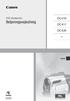 DVD videokamera Betjeningsvejledning DC410 DC411 DC420 Dansk DC420 PAL CEL-SM9HA240 Introduktion Vigtige instruktioner ADVARSEL! FOR AT MINDSKE RISIKOEN FOR ELEKTRISK STØD MÅ DÆKSLET (ELLER BAGSIDEN) IKKE
DVD videokamera Betjeningsvejledning DC410 DC411 DC420 Dansk DC420 PAL CEL-SM9HA240 Introduktion Vigtige instruktioner ADVARSEL! FOR AT MINDSKE RISIKOEN FOR ELEKTRISK STØD MÅ DÆKSLET (ELLER BAGSIDEN) IKKE
BRUGER VEJLEDNING DK 8MP wildview ir / KAMERA JK 020 / Åtelkamera 801/Albecom Justerbar 3 / 5 eller 8 mp.
 BRUGER VEJLEDNING DK 8MP wildview ir / KAMERA JK 020 / Åtelkamera 801/Albecom Justerbar 3 / 5 eller 8 mp. Funktioner: 1. 5 cm TFT LCD-skærm med angivelse af optage tilstand, hukommelse på kort og batteri
BRUGER VEJLEDNING DK 8MP wildview ir / KAMERA JK 020 / Åtelkamera 801/Albecom Justerbar 3 / 5 eller 8 mp. Funktioner: 1. 5 cm TFT LCD-skærm med angivelse af optage tilstand, hukommelse på kort og batteri
Startvejledning DANSK CEL-SV6YA240
 Startvejledning DANSK CEL-SV6YA240 Pakkens indhold Kontroller før brug, om kassen indeholder følgende dele. Hvis der mangler noget, skal du kontakte kameraforhandleren. Kamera Batteripakke NB-11LH/NB-11L
Startvejledning DANSK CEL-SV6YA240 Pakkens indhold Kontroller før brug, om kassen indeholder følgende dele. Hvis der mangler noget, skal du kontakte kameraforhandleren. Kamera Batteripakke NB-11LH/NB-11L
DVD videokamera Betjeningsvejledning. Dansk PAL CEL-SH7YA2M0
 DVD videokamera Betjeningsvejledning Dansk PAL CEL-SH7YA2M0 Introduktion Vigtige instruktioner ADVARSEL! FOR AT MINDSKE RISIKOEN FOR ELEKTRISK STØD MÅ DÆKSLET (ELLER BAGSIDEN) IKKE FJERNES. BRUGEREN KAN
DVD videokamera Betjeningsvejledning Dansk PAL CEL-SH7YA2M0 Introduktion Vigtige instruktioner ADVARSEL! FOR AT MINDSKE RISIKOEN FOR ELEKTRISK STØD MÅ DÆKSLET (ELLER BAGSIDEN) IKKE FJERNES. BRUGEREN KAN
Din brugermanual SONY ALPHA DSLR-A700 http://da.yourpdfguides.com/dref/1092791
 Du kan læse anbefalingerne i brugervejledningen, den tekniske guide eller i installationsguiden. Du finder svarene til alle dine spørgsmål i i brugermanualen (information, specifikationer, sikkerhedsråd,
Du kan læse anbefalingerne i brugervejledningen, den tekniske guide eller i installationsguiden. Du finder svarene til alle dine spørgsmål i i brugermanualen (information, specifikationer, sikkerhedsråd,
DVD-kamera Bruksanvisning. Svenska. DVD videokamera Betjeningsvejledning. Dansk. DVD-videokamera Käyttöopas. Suomi PAL CEL-SG6SA2M0
 DVD-kamera Bruksanvisning DVD videokamera Betjeningsvejledning DVD-videokamera Käyttöopas Svenska Dansk Suomi PAL CEL-SG6SA2M0 2 Introduktion Vigtige instruktioner ADVARSEL! FOR AT MINDSKE RISIKOEN FOR
DVD-kamera Bruksanvisning DVD videokamera Betjeningsvejledning DVD-videokamera Käyttöopas Svenska Dansk Suomi PAL CEL-SG6SA2M0 2 Introduktion Vigtige instruktioner ADVARSEL! FOR AT MINDSKE RISIKOEN FOR
Din brugermanual CANON DC100
 Du kan læse anbefalingerne i brugervejledningen, den tekniske guide eller i installationsguiden. Du finder svarene til alle dine spørgsmål i CANON DC100 i brugermanualen (information, specifikationer,
Du kan læse anbefalingerne i brugervejledningen, den tekniske guide eller i installationsguiden. Du finder svarene til alle dine spørgsmål i CANON DC100 i brugermanualen (information, specifikationer,
Betjeningsvejledning. Käyttöopas PAL. Svenska. Dansk. Suomi. DVD-kamera Bruksanvisning. DVD videokamera. DVD-videokamera
 Käyttöopas Betjeningsvejledning Användarhandbok Versio 22 Da 22. udgave Version 22 Sv Su DVD-kamera Bruksanvisning DVD videokamera Betjeningsvejledning DVD-videokamera Käyttöopas Svenska Dansk Suomi Sv
Käyttöopas Betjeningsvejledning Användarhandbok Versio 22 Da 22. udgave Version 22 Sv Su DVD-kamera Bruksanvisning DVD videokamera Betjeningsvejledning DVD-videokamera Käyttöopas Svenska Dansk Suomi Sv
Startvejledning DANSK CEL-SV3MA240
 Startvejledning DANSK CEL-SV3MA240 Pakkens indhold Kontroller før brug, om kassen indeholder følgende dele. Hvis der mangler noget, skal du kontakte kameraforhandleren. Kamera Batteripakke NB-6LH Batterioplader
Startvejledning DANSK CEL-SV3MA240 Pakkens indhold Kontroller før brug, om kassen indeholder følgende dele. Hvis der mangler noget, skal du kontakte kameraforhandleren. Kamera Batteripakke NB-6LH Batterioplader
PAL. Dansk. Suomi. Mini. HD videokamera Betjeningsvejledning. Læs også den følgende betjeningsvejledning (elektronisk version som PDF fil).
 HD videokamera Betjeningsvejledning Dansk Suomi Mini Digital Video Cassette Læs også den følgende betjeningsvejledning (elektronisk version som PDF fil). Digital Video Software PAL CEL-SM8QA2M0 2 Introduktion
HD videokamera Betjeningsvejledning Dansk Suomi Mini Digital Video Cassette Læs også den følgende betjeningsvejledning (elektronisk version som PDF fil). Digital Video Software PAL CEL-SM8QA2M0 2 Introduktion
Din brugermanual CANON DC21 http://da.yourpdfguides.com/dref/815245
 Du kan læse anbefalingerne i brugervejledningen, den tekniske guide eller i installationsguiden. Du finder svarene til alle dine spørgsmål i CANON DC21 i brugermanualen (information, specifikationer, sikkerhedsråd,
Du kan læse anbefalingerne i brugervejledningen, den tekniske guide eller i installationsguiden. Du finder svarene til alle dine spørgsmål i CANON DC21 i brugermanualen (information, specifikationer, sikkerhedsråd,
Vildtkamera DTC-530V.
 Vildtkamera DTC-530V. Indhold fortegnelse......... 1 Kom godt i gang.........2 Information......... 2 Anvendelse......... 3 Fjernbetjening...... 3 Hukommelse kort......... 4 Quick Start...... 4 Isæt batterier.........
Vildtkamera DTC-530V. Indhold fortegnelse......... 1 Kom godt i gang.........2 Information......... 2 Anvendelse......... 3 Fjernbetjening...... 3 Hukommelse kort......... 4 Quick Start...... 4 Isæt batterier.........
Brugervejledning til Carblackbox.dk
 Brugervejledning til Carblackbox.dk Produktbeskrivelse 1)OP knap 2)MENU 3)NED knap 4)USB interface 5)Kamera 6) Højtaler 7)OK Knap 8)MODE 9)TÆND/SLUK 10)Display/skærm 11)SD kort 12)LED Natlys 13)Hul til
Brugervejledning til Carblackbox.dk Produktbeskrivelse 1)OP knap 2)MENU 3)NED knap 4)USB interface 5)Kamera 6) Højtaler 7)OK Knap 8)MODE 9)TÆND/SLUK 10)Display/skærm 11)SD kort 12)LED Natlys 13)Hul til
Beskrivelse. 1.Objektiv 2.Knap til optagelse 3.Knap til fotografering _ DEN 01
 Beskrivelse 3 2 1 1.Objektiv 2.Knap til optagelse 3.Knap til fotografering DEN 01 13 4.Micro USB-port 10 12 11 6 7 8 9 4 5 5.Tænd/sluk-knap til batteri 6.Knap til side op 7.Tænd/sluk-knap 8.Knappen OK
Beskrivelse 3 2 1 1.Objektiv 2.Knap til optagelse 3.Knap til fotografering DEN 01 13 4.Micro USB-port 10 12 11 6 7 8 9 4 5 5.Tænd/sluk-knap til batteri 6.Knap til side op 7.Tænd/sluk-knap 8.Knappen OK
Din brugermanual CANON HV10
 Du kan læse anbefalingerne i brugervejledningen, den tekniske guide eller i installationsguiden. Du finder svarene til alle dine spørgsmål i CANON HV10 i brugermanualen (information, specifikationer, sikkerhedsråd,
Du kan læse anbefalingerne i brugervejledningen, den tekniske guide eller i installationsguiden. Du finder svarene til alle dine spørgsmål i CANON HV10 i brugermanualen (information, specifikationer, sikkerhedsråd,
Digital-Videokamera Betjeningsvejledning. Dansk PAL CEL-SH9PA2M0
 Digital-Videokamera Betjeningsvejledning Dansk PAL CEL-SH9PA2M0 Introduktion Vigtige instruktioner ADVARSEL! FOR AT MINDSKE RISIKOEN FOR ELEKTRISK STØD MÅ DÆKSLET (ELLER BAGSIDEN) IKKE FJERNES. BRUGEREN
Digital-Videokamera Betjeningsvejledning Dansk PAL CEL-SH9PA2M0 Introduktion Vigtige instruktioner ADVARSEL! FOR AT MINDSKE RISIKOEN FOR ELEKTRISK STØD MÅ DÆKSLET (ELLER BAGSIDEN) IKKE FJERNES. BRUGEREN
Hjælpevejledning. Understøttede kameramodeller. Identificering af delene. Klargøring. Optagelse
 Brug denne når du har problemer eller spørgsmål, om hvordan du anvender din. Understøttede kameramodeller Identificering af delene Klargøring Udpakning Isætning af batteriet Tilslutning af en og et kamera
Brug denne når du har problemer eller spørgsmål, om hvordan du anvender din. Understøttede kameramodeller Identificering af delene Klargøring Udpakning Isætning af batteriet Tilslutning af en og et kamera
Svenska. Dansk. Suomi PAL. Mini. HD DIGITAL VIDEOKAMERA Bruksanvisning. HD VIDEOKAMERA Betjeningsvejledning. TERÄVÄPIIRTOVIDEOKAMERA Käyttöohje
 HD DIGITAL VIDEOKAMERA Bruksanvisning HD VIDEOKAMERA Betjeningsvejledning TERÄVÄPIIRTOVIDEOKAMERA Käyttöohje Svenska Dansk Suomi Mini Digital Video Cassette PAL CEL-SG2SA2M0 Vigtige instruktioner Introduktion
HD DIGITAL VIDEOKAMERA Bruksanvisning HD VIDEOKAMERA Betjeningsvejledning TERÄVÄPIIRTOVIDEOKAMERA Käyttöohje Svenska Dansk Suomi Mini Digital Video Cassette PAL CEL-SG2SA2M0 Vigtige instruktioner Introduktion
HR10. Svenska. Dansk. Suomi. HD-kamera Användarhandbok. HD Videokamera Betjeningsvejledning. HD Camcorder Teräväpiirtovideokamera Käyttöohje
 HR10 HD-kamera Användarhandbok HD Videokamera Betjeningsvejledning Svenska Dansk Suomi HD Camcorder Teräväpiirtovideokamera Käyttöohje Läs även användarhandboken Digital Video Software (på PDF). Læs også
HR10 HD-kamera Användarhandbok HD Videokamera Betjeningsvejledning Svenska Dansk Suomi HD Camcorder Teräväpiirtovideokamera Käyttöohje Läs även användarhandboken Digital Video Software (på PDF). Læs også
BETJENINGSVEJLEDNING Clip Multi-Sprog, DAB+/FM mini Radio
 BETJENINGSVEJLEDNING Clip Multi-Sprog, /FM mini Radio VIGTIGT: Læs vejledningen omhyggeligt, før du bruger produktet, og gem den til senere brug. Indhold Udpakning 25 Knap instruktion 26 OLED display 28
BETJENINGSVEJLEDNING Clip Multi-Sprog, /FM mini Radio VIGTIGT: Læs vejledningen omhyggeligt, før du bruger produktet, og gem den til senere brug. Indhold Udpakning 25 Knap instruktion 26 OLED display 28
Digitalvideo. Brugervejledning
 Digitalvideo Brugervejledning Dk 2 Indhold Introduktion Oversigt over digitalvideo... 3 Brug af betjeningspanelet... 4 Strømtilslutning... 5 Funktioner... 6 Funktionsskifter... 8 Filmfunktion Optagelse
Digitalvideo Brugervejledning Dk 2 Indhold Introduktion Oversigt over digitalvideo... 3 Brug af betjeningspanelet... 4 Strømtilslutning... 5 Funktioner... 6 Funktionsskifter... 8 Filmfunktion Optagelse
Digital-videokamera Betjeningsvejledning DANSK. Digital Video Cassette. Mini PAL PUB.DIM-391A
 PUB.DIM-391A Digital-videokamera Betjeningsvejledning DANSK Mini Digital Video Cassette PAL Vigtige instruktioner GIV AGT! FOR AT MINDSKE RISIKOEN FOR ELEKTRISK STØD MÅ DÆKSLET (ELLER BAGSIDEN) IKKE FJERNES.
PUB.DIM-391A Digital-videokamera Betjeningsvejledning DANSK Mini Digital Video Cassette PAL Vigtige instruktioner GIV AGT! FOR AT MINDSKE RISIKOEN FOR ELEKTRISK STØD MÅ DÆKSLET (ELLER BAGSIDEN) IKKE FJERNES.
Startvejledning DANSK CEL-SV2SA240
 Startvejledning DANSK CEL-SV2SA240 Pakkens indhold Kontroller før brug, om kassen indeholder følgende dele. Hvis der mangler noget, skal du kontakte kameraforhandleren. Kamera Batteripakke NB-11LH/NB-11L
Startvejledning DANSK CEL-SV2SA240 Pakkens indhold Kontroller før brug, om kassen indeholder følgende dele. Hvis der mangler noget, skal du kontakte kameraforhandleren. Kamera Batteripakke NB-11LH/NB-11L
(ADVARSEL) UDSÆT IKKE APPARATET FOR REGN ELLER FUGT, DA DETTE KAN MEDFØRE RISIKO FOR BRAND ELLER ELEKTRISK STØD.
 DENVER TCM-210 Betjeningsvejledning (ADVARSEL) UDSÆT IKKE APPARATET FOR REGN ELLER FUGT, DA DETTE KAN MEDFØRE RISIKO FOR BRAND ELLER ELEKTRISK STØD. (FORSIGTIG( Hvis apparatet ikke anvendes i overensstemmelse
DENVER TCM-210 Betjeningsvejledning (ADVARSEL) UDSÆT IKKE APPARATET FOR REGN ELLER FUGT, DA DETTE KAN MEDFØRE RISIKO FOR BRAND ELLER ELEKTRISK STØD. (FORSIGTIG( Hvis apparatet ikke anvendes i overensstemmelse
Betjening af JustSee inspektions-tv 1. Control Box
 1. Control Box 1 Status LED 14 Power kontrol 2 Menu op 15 Hovedtelefon 3 Menu ned 16 Video output 4 Menu venstre 17 Opladerstik 5 Menu højre 18 Sikring 6 Stop 19 Video 1 Video 2 7 Retur 20 Flyt op, ned,
1. Control Box 1 Status LED 14 Power kontrol 2 Menu op 15 Hovedtelefon 3 Menu ned 16 Video output 4 Menu venstre 17 Opladerstik 5 Menu højre 18 Sikring 6 Stop 19 Video 1 Video 2 7 Retur 20 Flyt op, ned,
Sennheiser BRUGERVEJLEDNING. Set 840
 Sennheiser DK BRUGERVEJLEDNING Set 840 Tillykke med dit nye trådløse Set 840 S fra Sennheiser Ved at følge nedenstående beskrivelse kommer du hurtigt i gang med at bruge dit nye trådløse TV sæt. Pak udstyret
Sennheiser DK BRUGERVEJLEDNING Set 840 Tillykke med dit nye trådløse Set 840 S fra Sennheiser Ved at følge nedenstående beskrivelse kommer du hurtigt i gang med at bruge dit nye trådløse TV sæt. Pak udstyret
Zoomax Snow håndholdt læseapparat
 Zoomax Snow håndholdt læseapparat Brugsanvisning V3.4 Producent: Zoomax Leverandør: LVI Low Vision International Side 1 af 17 Indhold Beskrivelse...3 Tilbehør...3 Generel anvendelse...5 Batteriinstallation...5
Zoomax Snow håndholdt læseapparat Brugsanvisning V3.4 Producent: Zoomax Leverandør: LVI Low Vision International Side 1 af 17 Indhold Beskrivelse...3 Tilbehør...3 Generel anvendelse...5 Batteriinstallation...5
STEVISON BLUETOOTH USB MICRO SD DAB+ FM DIGITAL RADIO
 STEVISON BLUETOOTH USB MICRO SD DAB+ FM DIGITAL RADIO Model: HN13549 Vejledning Funktioner 1. INFO/MENU 2. ALARM 3. NULSTIL 4. VÆLG 5. MODE 6. SCAN 7. VENSTRE ( ) 8. HØJRE ( ) 9. BÆREGREB 10. DOT-MATRIX
STEVISON BLUETOOTH USB MICRO SD DAB+ FM DIGITAL RADIO Model: HN13549 Vejledning Funktioner 1. INFO/MENU 2. ALARM 3. NULSTIL 4. VÆLG 5. MODE 6. SCAN 7. VENSTRE ( ) 8. HØJRE ( ) 9. BÆREGREB 10. DOT-MATRIX
Brugermanual Bolyguard SG520
 Brugermanual Bolyguard SG520 Tak fordi du valgte at købe et vildtkamera fra Bolyguard igennem GrejFreak.dk. Den danske importør af Bolyguard har lavet denne danske manual, så du får optimal udnyttelse
Brugermanual Bolyguard SG520 Tak fordi du valgte at købe et vildtkamera fra Bolyguard igennem GrejFreak.dk. Den danske importør af Bolyguard har lavet denne danske manual, så du får optimal udnyttelse
2 S i d e. Erik Vestergaard
 2 S i d e Erik Vestergaard S i d e 3 Video udstyr Det nye Sanyo videokamera kan som næsten alle apparater i dag en utrolig masse, og der følger en lang instruktionsmanual på ca. 200 sider med! For at lette
2 S i d e Erik Vestergaard S i d e 3 Video udstyr Det nye Sanyo videokamera kan som næsten alle apparater i dag en utrolig masse, og der følger en lang instruktionsmanual på ca. 200 sider med! For at lette
Digitalt spejlreflekskamera med enkeltobjektiv Læs dette først
 3-216-920-81 (1) Digitalt spejlreflekskamera med enkeltobjektiv Læs dette først DSLR-A700 Betjeningsvejledning Før du betjener apparatet, skal du læse denne vejledning og " " " (særskilt dokument) grundigt
3-216-920-81 (1) Digitalt spejlreflekskamera med enkeltobjektiv Læs dette først DSLR-A700 Betjeningsvejledning Før du betjener apparatet, skal du læse denne vejledning og " " " (særskilt dokument) grundigt
STEVISON BLUETOOTH USB MICRO SD DAB+ FM DIGITAL RADIO
 STEVISON BLUETOOTH USB MICRO SD DAB+ FM DIGITAL RADIO Model: HN13549 Vejledning Funktioner 1. INFO/MENU 2. ALARM 3. NULSTIL 4. VÆLG 5. MODE 6. SCAN 7. VENSTRE ( ) 8. HØJRE ( ) 9. BÆREGREB 10. DOT-MATRIX
STEVISON BLUETOOTH USB MICRO SD DAB+ FM DIGITAL RADIO Model: HN13549 Vejledning Funktioner 1. INFO/MENU 2. ALARM 3. NULSTIL 4. VÆLG 5. MODE 6. SCAN 7. VENSTRE ( ) 8. HØJRE ( ) 9. BÆREGREB 10. DOT-MATRIX
Produkt Detaljer: Indhold i boksen: Produktmanual. 1) ipad Cover 2) ipad bund Lås 3) ipad top Lås 4) Tastatur
 Produkt Detaljer: 1) ipad Cover ) ipad bund Lås 3) ipad top Lås 4) Tastatur 5) Funktionstaster 6) Bluetooth LED 7) Opladnings LED 8) Tænd/Sluk & Bluetooth tilslutnings knap 9) USB opladning 5V/DC 1 5 3
Produkt Detaljer: 1) ipad Cover ) ipad bund Lås 3) ipad top Lås 4) Tastatur 5) Funktionstaster 6) Bluetooth LED 7) Opladnings LED 8) Tænd/Sluk & Bluetooth tilslutnings knap 9) USB opladning 5V/DC 1 5 3
DVD-kamera Bruksanvisning. Svenska. DVD videokamera Betjeningsvejledning. Dansk. DVD-videokamera Käyttöopas. Suomi PAL
 DVD-kamera Bruksanvisning DVD videokamera Betjeningsvejledning DVD-videokamera Käyttöopas Svenska Dansk Suomi PAL Introduktion Vigtige instruktioner ADVARSEL! FOR AT MINDSKE RISIKOEN FOR ELEKTRISK STØD
DVD-kamera Bruksanvisning DVD videokamera Betjeningsvejledning DVD-videokamera Käyttöopas Svenska Dansk Suomi PAL Introduktion Vigtige instruktioner ADVARSEL! FOR AT MINDSKE RISIKOEN FOR ELEKTRISK STØD
DVD videokamera Betjeningsvejledning. Dansk. Læs også Digital Video Software betjeningsvejledningen (på PDF fil). PAL CEL-SH7UA2M0
 DVD videokamera Betjeningsvejledning Læs også Digital Video Software betjeningsvejledningen (på PDF fil). Dansk PAL CEL-SH7UA2M0 Introduktion Vigtige instruktioner ADVARSEL! FOR AT MINDSKE RISIKOEN FOR
DVD videokamera Betjeningsvejledning Læs også Digital Video Software betjeningsvejledningen (på PDF fil). Dansk PAL CEL-SH7UA2M0 Introduktion Vigtige instruktioner ADVARSEL! FOR AT MINDSKE RISIKOEN FOR
Brugermanual. 4GB MP3/ MP4 afspiller
 Brugermanual 4GB MP3/ MP4 afspiller Mail: aldi@feiyue.dk 1 VIGTIGT! For optimal brugertilfredshed foreslår vi, at du bruger en pen eller negl, når du betjener skærmen. Mail: aldi@feiyue.dk 2 INDHOLD KNAP
Brugermanual 4GB MP3/ MP4 afspiller Mail: aldi@feiyue.dk 1 VIGTIGT! For optimal brugertilfredshed foreslår vi, at du bruger en pen eller negl, når du betjener skærmen. Mail: aldi@feiyue.dk 2 INDHOLD KNAP
Geemarc BRUGERVEJLEDNING. Loop Hear LH600
 Geemarc DK BRUGERVEJLEDNING Loop Hear LH600 Introduktion Tillykke med din Geemarc LH600 teleslynge. Dette er en kvalitetsteleslynge designet til brug i dit hjem. Den er let at installere og passer ind
Geemarc DK BRUGERVEJLEDNING Loop Hear LH600 Introduktion Tillykke med din Geemarc LH600 teleslynge. Dette er en kvalitetsteleslynge designet til brug i dit hjem. Den er let at installere og passer ind
Brugermanual MP3 afspiller
 Brugermanual MP3 afspiller Du kan downloade manualen via følgende link: http://www.accessionx.com/dow nload/manual_links/1331.pdf Importør: Accession ApS, Vandmanden 34, 9200 Aalborg SV 2 Indholdsfortegnelse
Brugermanual MP3 afspiller Du kan downloade manualen via følgende link: http://www.accessionx.com/dow nload/manual_links/1331.pdf Importør: Accession ApS, Vandmanden 34, 9200 Aalborg SV 2 Indholdsfortegnelse
model RNCD 302 BÆRBAR CD- AFSPILLER
 DK model RNCD 302 BÆRBAR CD- AFSPILLER Vedligeholdelse og specifikationer Oplad de genopladelige batterier helt, inden de bruges første gang. Læs betjeningsvejledningen, før du begynder at anvende udstyret.
DK model RNCD 302 BÆRBAR CD- AFSPILLER Vedligeholdelse og specifikationer Oplad de genopladelige batterier helt, inden de bruges første gang. Læs betjeningsvejledningen, før du begynder at anvende udstyret.
Startvejledning DANSK CEL-SV3JA240
 Startvejledning DANSK CEL-SV3JA240 Kassens indhold Kontroller før brug, om kassen indeholder følgende dele. Hvis der mangler noget, skal du kontakte kameraforhandleren. Kamera Batteripakke NB-11LH Batterioplader
Startvejledning DANSK CEL-SV3JA240 Kassens indhold Kontroller før brug, om kassen indeholder følgende dele. Hvis der mangler noget, skal du kontakte kameraforhandleren. Kamera Batteripakke NB-11LH Batterioplader
Dansk MULTIFUNKTIONELT. Digitalkamera. Brugervejledning
 Dansk MULTIFUNKTIONELT Digitalkamera Brugervejledning INDHOLD OVERSIGT OVER KNAPPER OG FUNKTIONER... 1 IKONER PÅ LCD-DISPLAYET... 2 FORBEREDELSE... 2 Isætning af batterier... 2 Isætning af SD/MMC-kortet...
Dansk MULTIFUNKTIONELT Digitalkamera Brugervejledning INDHOLD OVERSIGT OVER KNAPPER OG FUNKTIONER... 1 IKONER PÅ LCD-DISPLAYET... 2 FORBEREDELSE... 2 Isætning af batterier... 2 Isætning af SD/MMC-kortet...
Oversigt.: LED Indikator Optag / Stop Button Lince MIC Nulstil Hul USB Plug
 1. Brugervejledning 2. Tak for dit køb af vores pen-optager. Læs venligst denne manual omhyggeligt og grundigt før ethvert forsøg på at betjene dette produkt og beholde den for din fremtids reference.
1. Brugervejledning 2. Tak for dit køb af vores pen-optager. Læs venligst denne manual omhyggeligt og grundigt før ethvert forsøg på at betjene dette produkt og beholde den for din fremtids reference.
Dangate Brugermanual Bolyguard JK-10 og JK-15
 Dangate Brugermanual Bolyguard JK-10 og JK-15 Tak fordi du valgte at købe et vildtkamera fra Dangate. Vi har lavet denne danske manual, så du får optimal udnyttelse og mest mulig glæde af dit nye Bolyguard
Dangate Brugermanual Bolyguard JK-10 og JK-15 Tak fordi du valgte at købe et vildtkamera fra Dangate. Vi har lavet denne danske manual, så du får optimal udnyttelse og mest mulig glæde af dit nye Bolyguard
Brugermanual. 2GB MP3 afspiller
 Brugermanual 2GB MP3 afspiller Indhold 1. Knappe funktioner og fremgagnsmåde... 4 2. Instruktioner... 4 2.1 Tænd og sluk... 4 2.2 Upload Music to the Player... 5 2.3 Afspil musik... 6 2.4 Normal or shuffle
Brugermanual 2GB MP3 afspiller Indhold 1. Knappe funktioner og fremgagnsmåde... 4 2. Instruktioner... 4 2.1 Tænd og sluk... 4 2.2 Upload Music to the Player... 5 2.3 Afspil musik... 6 2.4 Normal or shuffle
Brugermanual Transportabelt DVD system
 Brugermanual Transportabelt DVD system DYON Gennemgang af knapper og funktioner HOVEDENHED 1. LCD (TFT) Display 2. Power ON indicator : Lyset vil tændes når enheden tændes. Lyset vil ændres fra grønt til
Brugermanual Transportabelt DVD system DYON Gennemgang af knapper og funktioner HOVEDENHED 1. LCD (TFT) Display 2. Power ON indicator : Lyset vil tændes når enheden tændes. Lyset vil ændres fra grønt til
Dansk. HD Videokamera Betjeningsvejledning. Mini. Digital Video Cassette PAL CEL-SJ2UA2M0
 Dansk HD Videokamera Betjeningsvejledning Mini Digital Video Cassette PAL CEL-SJ2UA2M0 Vigtige instruktioner Introduktion ADVARSEL: FOR AT MINDSKE RISIKOEN FOR ELEKTRISK STØD MÅ DÆKSLET (ELLER BAGSIDEN)
Dansk HD Videokamera Betjeningsvejledning Mini Digital Video Cassette PAL CEL-SJ2UA2M0 Vigtige instruktioner Introduktion ADVARSEL: FOR AT MINDSKE RISIKOEN FOR ELEKTRISK STØD MÅ DÆKSLET (ELLER BAGSIDEN)
DM-44TE 45 sek. Anti Shock bærbar CD-afspiller
 Danish DM-44TE 45 sek. Anti Shock bærbar CD-afspiller Dansk betjeningsvejledning www.denver-electronics.com SIKKERHEDSFORANSTALTNINGER For ikke at beskadige denne enhed bør den ikke opbevares på steder
Danish DM-44TE 45 sek. Anti Shock bærbar CD-afspiller Dansk betjeningsvejledning www.denver-electronics.com SIKKERHEDSFORANSTALTNINGER For ikke at beskadige denne enhed bør den ikke opbevares på steder
Digital-videokamera Betjeningsvejledning DANSK. Digital Video Cassette. Mini PAL
 Digital-videokamera Betjeningsvejledning DANSK Mini Digital Video Cassette PAL Vigtige instruktioner ADVARSEL: FOR AT MINDSKE RISIKOEN FOR ELEKTRISK STØD MÅ DÆKSLET (ELLER BAGSIDEN) IKKE FJERNES. BRUGEREN
Digital-videokamera Betjeningsvejledning DANSK Mini Digital Video Cassette PAL Vigtige instruktioner ADVARSEL: FOR AT MINDSKE RISIKOEN FOR ELEKTRISK STØD MÅ DÆKSLET (ELLER BAGSIDEN) IKKE FJERNES. BRUGEREN
Amplicomms. TV 2410 FM system til TV/radio Med indbygget mikrofon. Brugervejledning
 Amplicomms TV 2410 FM system til TV/radio Med indbygget mikrofon Brugervejledning Modtager: Sender: Til brug med høreapparater med telespole Modtager: 1. Mikrofonknap til rumaflytning 2. 3,5 mm Audio udgang
Amplicomms TV 2410 FM system til TV/radio Med indbygget mikrofon Brugervejledning Modtager: Sender: Til brug med høreapparater med telespole Modtager: 1. Mikrofonknap til rumaflytning 2. 3,5 mm Audio udgang
Svenska. Dansk. Suomi PAL. Mini. DIGITAL VIDEOKAMERA Bruksanvisning. DIGITAL-VIDEOKAMERA Betjeningsvejledning. DIGITAALIVIDEOKAMERA Käyttöohje
 DIGITAL VIDEOKAMERA Bruksanvisning DIGITAL-VIDEOKAMERA Betjeningsvejledning DIGITAALIVIDEOKAMERA Käyttöohje Svenska Dansk Suomi Mini Digital Video Cassette PAL Vigtige instruktioner ADVARSEL: FOR AT MINDSKE
DIGITAL VIDEOKAMERA Bruksanvisning DIGITAL-VIDEOKAMERA Betjeningsvejledning DIGITAALIVIDEOKAMERA Käyttöohje Svenska Dansk Suomi Mini Digital Video Cassette PAL Vigtige instruktioner ADVARSEL: FOR AT MINDSKE
ANTENNE For den bedste modtagelse, bør FM antennen benyttes.
 1. Funktionsvælger CD/BÅND (OFF)/RADIO 2. FM-stereo vælger 3. FM antenne 4. CD låge 5. Stations søgehjul 6. Bass Boost søgehjul 7. CD springe/søge frem 8. CD springe/søge tilbage 9. CD programmerings knap
1. Funktionsvælger CD/BÅND (OFF)/RADIO 2. FM-stereo vælger 3. FM antenne 4. CD låge 5. Stations søgehjul 6. Bass Boost søgehjul 7. CD springe/søge frem 8. CD springe/søge tilbage 9. CD programmerings knap
DM-18. Bærbar CD-afspiller. Dansk betjeningsvejledning. Danish. www.denver-electronics.com
 DM-18 Bærbar CD-afspiller Dansk betjeningsvejledning ALLE RETTIGHEDER FORBEHOLDES COPYRIGHT DENVER ELECTRONICS A/S www.denver-electronics.com SIKKERHEDSFORANSTALTNINGER For ikke at beskadige denne enhed
DM-18 Bærbar CD-afspiller Dansk betjeningsvejledning ALLE RETTIGHEDER FORBEHOLDES COPYRIGHT DENVER ELECTRONICS A/S www.denver-electronics.com SIKKERHEDSFORANSTALTNINGER For ikke at beskadige denne enhed
1. Detaljeret beskrivelse
 Digital Diktafon Indhold 1. Detaljeret beskrivelse... 3 2. Specifikation... 4 3. Sæt batterier i... 4 4. Anvendelse... 6 4.1. Tænd/Sluk... 6 4.2. Optagelse... 6 4.4.1 Vælg optagelsestilstand... 6 4.4.2
Digital Diktafon Indhold 1. Detaljeret beskrivelse... 3 2. Specifikation... 4 3. Sæt batterier i... 4 4. Anvendelse... 6 4.1. Tænd/Sluk... 6 4.2. Optagelse... 6 4.4.1 Vælg optagelsestilstand... 6 4.4.2
INSTALLATIONS GUIDE. til Waoo TV-boks AirTies (7210 og 7310) Waoo leveres af dit lokale energiselskab
 INSTALLATIONS GUIDE til Waoo TV-boks AirTies (7210 og 7310) Waoo leveres af dit lokale energiselskab INDHOLD Velkommen...4 Medfølgende udstyr...6 AirTies (7210 og 7310)...7 Installation...8 Hentning af
INSTALLATIONS GUIDE til Waoo TV-boks AirTies (7210 og 7310) Waoo leveres af dit lokale energiselskab INDHOLD Velkommen...4 Medfølgende udstyr...6 AirTies (7210 og 7310)...7 Installation...8 Hentning af
CEL-SN3DA240. Digital-Videokamera. Betjeningsvejledning
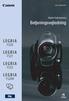 CEL-SN3DA240 Digital-Videokamera Betjeningsvejledning Introduktion Vigtige instruktioner ADVARSEL! FOR AT MINDSKE RISIKOEN FOR ELEKTRISK STØD MÅ DÆKSLET (ELLER BAGSIDEN) IKKE FJERNES. BRUGEREN KAN IKKE
CEL-SN3DA240 Digital-Videokamera Betjeningsvejledning Introduktion Vigtige instruktioner ADVARSEL! FOR AT MINDSKE RISIKOEN FOR ELEKTRISK STØD MÅ DÆKSLET (ELLER BAGSIDEN) IKKE FJERNES. BRUGEREN KAN IKKE
MIAMI TRÅDLØS HØJTTALER
 Alle varemærker tilhører de respektive ejere. Med mindre andet er angivet, betyder henvisningen til disse varemærker ikke, at varemærkeejeren er affilieret med KitSound eller anbefaler de nævnte produkter.
Alle varemærker tilhører de respektive ejere. Med mindre andet er angivet, betyder henvisningen til disse varemærker ikke, at varemærkeejeren er affilieret med KitSound eller anbefaler de nævnte produkter.
DENVER DMP /45 sek. Anti Shock bærbar CD-afspiller. Dansk betjeningsvejledning.
 DENVER DMP-365 120/45 sek. Anti Shock bærbar CD-afspiller Dansk betjeningsvejledning www.denver-electronics.com SIKKERHEDSFORANSTALTNINGER For ikke at beskadige denne enhed bør den ikke opbevares på steder
DENVER DMP-365 120/45 sek. Anti Shock bærbar CD-afspiller Dansk betjeningsvejledning www.denver-electronics.com SIKKERHEDSFORANSTALTNINGER For ikke at beskadige denne enhed bør den ikke opbevares på steder
Amplicomms TV 2400 FM system til TV/radio. Med indbygget mikrofon. Brugervejledning
 Amplicomms TV 2400 FM system til TV/radio Med indbygget mikrofon Brugervejledning Modtager 1. Øretelefoner højre/venstre 2. Styrkekontrol 3. Indikator for tænd/sluk 4. Tænd/sluk rummikrofon 5. Tænd/sluk
Amplicomms TV 2400 FM system til TV/radio Med indbygget mikrofon Brugervejledning Modtager 1. Øretelefoner højre/venstre 2. Styrkekontrol 3. Indikator for tænd/sluk 4. Tænd/sluk rummikrofon 5. Tænd/sluk
Kend dit digitalkamera
 Kend dit digitalkamera Megapixels har naturligvis noget at sige, men er kun et mål for, hvor store billeder man umiddelbar kan lave. Laver du aldrig billederne større end 10 x 15 cm, er 3 megapixels tilstrækkelig.
Kend dit digitalkamera Megapixels har naturligvis noget at sige, men er kun et mål for, hvor store billeder man umiddelbar kan lave. Laver du aldrig billederne større end 10 x 15 cm, er 3 megapixels tilstrækkelig.
DENVER DPF 517 Betjeningsvejledning. Digital Fotoramme ADVARSEL. Sørg for, at der altid er fri adgang til den stikkontakt, apparatet er tilsluttet.
 DENVER DPF 517 Betjeningsvejledning Digital Fotoramme ADVARSEL Sørg for, at der altid er fri adgang til den stikkontakt, apparatet er tilsluttet. 1 Introduktion Tillykke med købet af din nye Digitale Fotoramme.
DENVER DPF 517 Betjeningsvejledning Digital Fotoramme ADVARSEL Sørg for, at der altid er fri adgang til den stikkontakt, apparatet er tilsluttet. 1 Introduktion Tillykke med købet af din nye Digitale Fotoramme.
2007/2. Clean Mate IVO. DK Betjeningsvejledning. Texas A/S - Knullen 2 - DK-5260 Odense S - Denmark Tel
 2007/2 DK Betjeningsvejledning Clean Mate IVO Texas A/S - Knullen 2 - DK-5260 Odense S - Denmark Tel. +45 6395 5555 - www.texas.dk - post@texas.dk 1. Indholdsfortegnelse 2. Sikkerhedsforskrifter... 3 3.
2007/2 DK Betjeningsvejledning Clean Mate IVO Texas A/S - Knullen 2 - DK-5260 Odense S - Denmark Tel. +45 6395 5555 - www.texas.dk - post@texas.dk 1. Indholdsfortegnelse 2. Sikkerhedsforskrifter... 3 3.
Hearing Products International QUICKGUIDE. Echo 2,4 TV-system
 Hearing Products International DK QUICKGUIDE Echo 2,4 TV-system Sikkerhedsinstrukser 1) Læs venligst manualen inden brug. Forkert brug kan påvirke din hørelse. 2) Hold altid produktet tørt og uden for
Hearing Products International DK QUICKGUIDE Echo 2,4 TV-system Sikkerhedsinstrukser 1) Læs venligst manualen inden brug. Forkert brug kan påvirke din hørelse. 2) Hold altid produktet tørt og uden for
Indhold. Indhold. Introduktion. Tips til betjening. Digital Monokulær Natkikkert. Indhold DENVER NVI-500 DENVER NVI-500
 Indhold Indhold Digital Monokulær Natkikkert Model: Indhold Introduktion 3 Tips til betjening 4 Oversigt over kikkerten 5 7 Ilægning af batteri 7 Sådan tænder du 8 Sådan slukker du 8 Anvendelse som kikkert
Indhold Indhold Digital Monokulær Natkikkert Model: Indhold Introduktion 3 Tips til betjening 4 Oversigt over kikkerten 5 7 Ilægning af batteri 7 Sådan tænder du 8 Sådan slukker du 8 Anvendelse som kikkert
